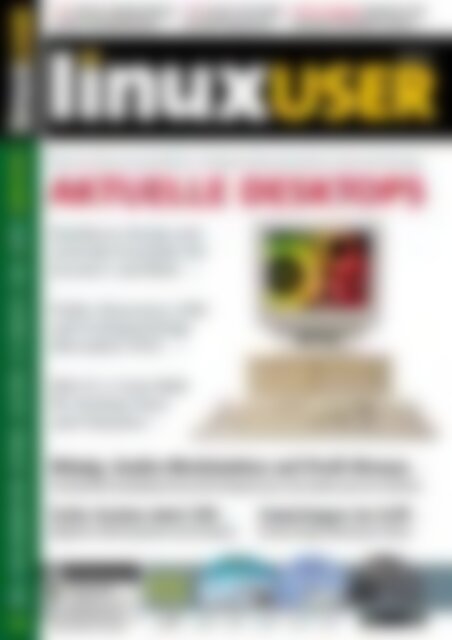Erfolgreiche ePaper selbst erstellen
Machen Sie aus Ihren PDF Publikationen ein blätterbares Flipbook mit unserer einzigartigen Google optimierten e-Paper Software.
Inxi: Clevere Systemanalyse<br />
auf der Kommandozeile S. 52<br />
YAD: Neues GUI-Toolkit<br />
für Shell-Programme S. 58<br />
History Suggest: Bequem nach<br />
benutzten Befehlen suchen S. 55<br />
06.2014<br />
Inxi • SSD-Migration • BITWIG • GCSTAR • U1-ErsaTz • YAD • HSTR • DESKTOPS<br />
Klassische Benutzeroberflächen, leichtgewichtige Spezialisten, Neuentwicklungen<br />
AKTUELLE DESKTOPS<br />
Glasklares Design und<br />
vertraute Konzepte mit<br />
Gnome 3 und Maté S. 31, 34<br />
Flotter Newcomer LXQt<br />
und leichtgewichtige<br />
Alternative XFCE S. 22, 28<br />
KDE SC 5: Erste Wahl<br />
für Desktop-Tuner<br />
und Schrauber S. 16<br />
Bitwig: Audio-Workstation auf Profi-Niveau S. 64<br />
Durchdachte Komplettsoftware fürs Komponieren, das Studio und Live-Auftritte<br />
Turbo-System dank SSD S.86<br />
Migration optimal planen und umsetzen<br />
Top-Distris<br />
auf zwei<br />
Heft-DVDs<br />
Sammlungen im Griff S.48<br />
Gcstar bringt Ordnung ins Chaos<br />
06<br />
www.linux-user.de<br />
EUR 8,50 EUR 9,35 sfr 17,00 EUR 10,85 EUR 11,05 EUR 11,05<br />
Deutschland Österreich Schweiz Benelux Spanien Italien 4 196067 008502 06
Editorial<br />
Herzblut<br />
Sehr geehrte Leserinnen und Leser,<br />
es war schwer, in den letzten Wochen als<br />
Computer-Nutzer nichts vom Heartbleed-<br />
Bug mitzubekommen û. Die Sicherheitslücke<br />
in OpenSSL erregte die Gemüter<br />
dies- und jenseits des Grabens, der freie<br />
Software von proprietärer trennt. Einig<br />
waren sich die Kommentatoren nur in der<br />
Einschätzung, dass es sich um einen kapitalen<br />
Fehler handelte, der so eigentlich<br />
nicht hätte passieren dürfen. Immerhin<br />
basiert weltweit ein Großteil des Datenverkehrs<br />
zwischen Kunden und Unternehmen<br />
beim Bestellen, Überweisen<br />
oder ähnlich kritischen Operationen auf<br />
diesem Stück freier Software.<br />
In der Folge versuchten sich zahlreiche<br />
Kommentatoren auf dem Rücken des unglücklichen<br />
Entwicklers zu profilieren, in<br />
dessen Haut kaum jemand stecken wollte.<br />
Die Schlussfolgerungen fielen ebenso<br />
sattsam bekannt wie entgegengesetzt<br />
aus: Freie Software eigne sich nicht für<br />
sicherheitskritische Infrastrukturen û,<br />
schimpften die einen; freie Software<br />
habe es erst möglich gemacht, den Bug<br />
zu finden und schnell zu beheben û,<br />
argumentierten die anderen.<br />
Natürlich dauerte es nicht lange, bis<br />
die Vermutung aufkam, die NSA sei Nutznießer<br />
û oder gar Auftraggeber des<br />
Bugs. US-Präsident Barack Obama leistete<br />
einen komödiantischen Beitrag, als er<br />
versicherte, die Schlapphüte würden Sicherheitslücken<br />
öffentlich machen, im<br />
nächsten Satz aber gleich einschränkte,<br />
die Bugs blieben doch geheim, wenn es<br />
der Arbeit des Geheimdiensts nütze û.<br />
Regelrecht handgreiflich wurde dann<br />
das OpenBSD-Projekt: Die Entwickler um<br />
den ohnehin streitlustigen Maintainer<br />
Theo de Raadt begannen mit dem Ausmisten<br />
und warfen in einer Hauruck-Aktion<br />
mal eben die Hälfte des OpenSSL-<br />
Codes auf den digitalen Müll. Am Ende<br />
legten sie sogar einen Fork mit dem Namen<br />
LibreSSL auf û. Der radikale Schritt<br />
weckte bei Experten eher Unbehagen û.<br />
Dass der Bug so lange unbemerkt<br />
blieb, lag vor allem daran, dass das<br />
OpenSSL-Projekt mit elf Entwicklern –<br />
von denen nur einer Vollzeit an dem Projekt<br />
arbeitet – es schlicht nicht schaffte,<br />
alle Teile ordentlich zu begutachten. Erschwerend<br />
kommt hinzu, dass die Spezifikation<br />
von SSL enorm komplex ausfällt.<br />
Die Linux Foundation hat nun genau<br />
das Richtige getan und jene zur Kasse<br />
gebeten, die bislang vom sicheren Datenverkehr<br />
profitieren: die Internet-Unternehmen.<br />
Im ersten Anlauf kamen<br />
3,6 Millionen US-Dollar zusammen –<br />
nicht viel angesichts der Milliardenumsätze,<br />
aber genug, um OpenSSL endlich<br />
auf eine vernünftige Basis zu stellen<br />
û. Die „Core Infrastructure Initiative“<br />
könnte zudem künftig noch anderen<br />
Andreas Bohle<br />
Stellv. Chefredakteur<br />
Projekten eine Heimat bieten. Sinnvoll<br />
wäre es, denn ohne freie Software geht<br />
im Internet heute nichts mehr.<br />
Der Vorteil freier Software liegt aber<br />
nicht nur in der Tatsache, dass sich dieser<br />
Bug finden ließ, sondern darin, dass<br />
ein freies Projekt es den Beteiligten aus<br />
der Industrie ermöglicht, Kräfte und finanzielle<br />
Mittel ohne Gesichtsverlust in<br />
einem Punkt zu vereinen. Eine Handvoll<br />
Closed-Source-Implementationen aus<br />
unterschiedlichen Unternehmen ist etwas,<br />
was die sicherheitskritische Infrastruktur<br />
wirklich nicht braucht.<br />
Herzliche Grüße,<br />
Weitere Infos und<br />
interessante Links<br />
www. linux‐user. de/ qr/32628<br />
06.2014 www.linux-user.de<br />
3
06<br />
40<br />
Für ansprechende Graphen kombinieren<br />
Sie einfach die Funktionen<br />
der Tools Graphviz und LaTeX und<br />
platzieren auf diese Weise echte Hingucker<br />
in Ihren Dokumenten und Präsentationen.<br />
64<br />
Mit der Profi-DAW Bitwig fällt die<br />
letzte Hürde für Audio-Künstler,<br />
die auf Apple-Produkte verzichten wollen.<br />
Durch eine Migration auf SSD<br />
86 verhelfen Sie Ihrem System zu<br />
einem ordentlichen Performanceschub.<br />
Wir zeigen, wo dabei Fallstricke lauern.<br />
Heft-DVD<br />
Grml 2014.03 . ..................6<br />
Weniger ist manchmal mehr: Grml, der gut<br />
ausgestattete Werkzeugkasten für Sysadmins,<br />
Datenretter und Linux-Profis, geht mit dem<br />
Release 2014.03 den Weg der behutsamen<br />
Entwicklung weiter.<br />
<strong>Aktuelle</strong>s<br />
News: Software ................10<br />
Angriffssicher verschlüsseln mit Codecrypt<br />
1.6, paketgestützt authentifizieren via<br />
Fwknop 2.6.1, komfortabel Programme<br />
entwickeln mit Geany 1.24, übersichtlicher<br />
Konsolen-Dateimanager Pfm 2.12.3<br />
Ubuntu One ersetzen . . . . . . . . . . . 12<br />
Das nahende Ende von Canonicals Cloud-<br />
Speicher Ubuntu One zwingt viele Anwender,<br />
sich umzustellen. Gesucht wird ein<br />
Cloud-Client, der die Daten von der Platte<br />
automatisch mit der Datenwolke synchronisiert.<br />
Wir haben diverse Anbieter und deren<br />
Software unter die Lupe genommen.<br />
Schwerpunkt<br />
KDE SC 5 ......................16<br />
Wer den Desktop umfangreich konfigurieren<br />
möchte, der findet in KDE dazu tausend kleine<br />
Stellschräubchen. Da macht die nächste<br />
Generation KDE SC 5 keine Ausnahme.<br />
XFCE . . . . . . . . . . . . . . . . . . . . . . . . . 22<br />
XFCE bietet eine schlichte und auch auf<br />
älteren Rechner noch wieselflink agierende<br />
Oberfläche, ohne dabei wichtige Komponenten<br />
zu unterschlagen.<br />
LXQt . . . . . . . . . . . . . . . . . . . . . . . . . 28<br />
Wenn unterschiedliche Designansätze<br />
zusammen gehen, entsteht oft Spannendes<br />
– wie bei LXDE und Razor-qt.<br />
DMDc Linux . . . . . . . . . . . . . . . . . . . 31<br />
Die klare Struktur von Gnome 2 hat vielen<br />
Anwendern gut gefallen. Mit DMDc lebt sie<br />
jetzt in einem zeitgemäßen System als Maté-<br />
Desktop weiter.<br />
106<br />
Ubuntu 14.04 und seine Varianten<br />
gehören wieder zu den<br />
LTS-Versionen, die für eine lange Zeit Updates<br />
erhalten. Daher eignet sie sich ausgezeichnet<br />
für stabiles Desktop-System.<br />
Chapeau Linux .................34<br />
Die wieselflinke Distribution glänzt mit<br />
einem topaktuellen Gnome-3-Desktop und<br />
einem umfangreichen Teiberangebot.<br />
4 06.2014
Das Entwerfen und Umsetzen eines<br />
Flyers ist eigentlich eine DTP-<br />
92<br />
Domäne. Wir zeigen, wann sich der Einsatz<br />
von LaTeX und CSV-Daten lohnt und wie<br />
Sie die Automatismen der beteiligten Tools<br />
zu einem perfekten Workflow vereinen.<br />
16<br />
Mit der kommenden Version 5<br />
bleibt KDE SC nach wie vor erste<br />
Wahl für alle Tuning-Experten. Die Oberfläche<br />
bietet wieder Hunderte von Stellschräubchen<br />
für den individullen Desktop.<br />
28<br />
Im Zug der Fusion von Razor-qt<br />
und LXDE entsteht derzeit der<br />
neue Desktop LXQt. Er vereint das Beste<br />
aus beiden Vorgängern unter einem Dach.<br />
Praxis<br />
Graphviz (Teil 2) ................40<br />
Graphviz hilft beim Erstellen von Grafiken.<br />
Den letzten Schliff verleihen Sie den Ergebnissen<br />
aber am besten mittels LaTeX.<br />
Gcstar . . . . . . . . . . . . . . . . . . . . . . . . 48<br />
Viele Menschen frönen einer Sammelleidenschaft.<br />
Das pfiffige Tool Gcstar sorgt<br />
dafür, dass Sie stets den Überblick über Ihre<br />
Kollektionen behalten.<br />
Systemanalyse mit Inxi ..........52<br />
Das Kommandozeilen-Tool Inxi liefert Information<br />
aus den Eingeweiden des Systems.<br />
Ideal für alle, die Hardware und System ganz<br />
genau erforschen möchten.<br />
Bash History Suggest Box ........55<br />
Die Suchfunktionen der Bash erweisen sich<br />
oft als eng begrenzt, das Auf und Ab mit<br />
Pfeiltasten gerät schnell lästig. Wer mehr<br />
Komfort möchte, der findet in der cleveren<br />
Bash History Suggest Box die passende<br />
Ergänzung für die tägliche Arbeit.<br />
Shell-Toolkit YAD ...............58<br />
Moderne Dialogprogramme bieten mehr<br />
als nur ein schnelles Eingabefenster. Das<br />
besonders fortschrittliche, von Zenity<br />
abgeleitete YAD verfügt über mehr als ein<br />
Dutzend Grundfunktionen.<br />
Im Test<br />
Bitwig Studio 1.0 ...............64<br />
Bitwig Studio ist die erste kommerziell angebotene<br />
vollständige Audio-Workstation<br />
für Linux. Sie bietet eine lückenlose Alternative<br />
zu Steinberg Cubase, Magix Samplitude<br />
oder Abelton Live.<br />
Master PDF Editor ..............72<br />
Mit dem Master PDF Editor bessern Sie kleine<br />
Vertipper in Dateien problemlos aus und<br />
sichern Dokumente auch nachträglich gegen<br />
unbefugten Zugriff.<br />
Bringen Sie Ordnung in Ihre Sammlungen:<br />
Mit Gcstar sortieren Sie die<br />
48<br />
Metadaten zu beliebigen Objekten und behalten<br />
so den Überblick bei Filmen, Briefmarken<br />
und anderen Lieblingstücken.<br />
Netz&System<br />
Netzwerk-Tools . . . . . . . . . . . . . . . . 78<br />
Mit den leistungsfähigen Werkzeugen der<br />
Linux-Kommandozeile kommen Sie Fehlern<br />
in der Netzwerkkonfiguration oder im LAN<br />
selbst schnell auf die Spur.<br />
Migration auf SSD ..............86<br />
Wer dem Rechner Beine machen möchte,<br />
der tauscht die verbaute Festplatte gegen<br />
eine SSD. Allerdings lauern auf dem Migrationsweg<br />
etliche Stolperstellen.<br />
Know-how<br />
CSV-Daten mit LaTeX ............92<br />
Einen schönen Flyer setzen Sie ohne<br />
Probleme in LaTeX – und profitieren so von<br />
dessen Automatismen, wenn sich das Ausgangsmaterial<br />
häufiger ändert.<br />
Service<br />
Editorial . . . . . . . . . . . . . . . . . . . . . . . 3<br />
IT-Profimarkt . . . . . . . . . . . . . . . . . . 98<br />
Impressum ...................102<br />
Events/Autoren/Inserenten .....103<br />
<strong>Vorschau</strong> .....................104<br />
Heft-DVD-Inhalt ...............105<br />
06.2014<br />
www.linux-user.de<br />
5
Heft-DVD<br />
Grml 2014.03 „Ponywagon“<br />
Neues vom Schweizer Taschenmesser<br />
für Sysadmins und Linux-Profis<br />
Arbeitstier<br />
© dmbaker, 123RF<br />
Weniger ist oft mehr: Grml,<br />
der gut ausgestattete Werkzeugkasten<br />
für Sysadmins<br />
und CLI-Tool-Fans, geht mit<br />
dem Release 2014.03 „Ponywagon“<br />
den Weg der behutsamen<br />
Entwicklung weiter.<br />
Ferdinand Thommes<br />
Readme<br />
Die auf Debian „Testing“ basierende Live-<br />
Rettungs-CD Grml gilt als „Schweizer Offiziersmesser“<br />
unter den Distributionen. Auch<br />
Version 2014.03 „Ponywagon“ präsentiert<br />
sich als gut gepflegtes System mit vielen<br />
Bugfixes und einem aktuellen Kernel 3.13.6.<br />
Bei Grml („Grummel“) handelt es sich<br />
nicht um eine Distribution für den täglichen<br />
Hausgebrauch, sondern vielmehr<br />
um eine spezialisierte Sammlung von<br />
Rettungswerkzeugen, speziellen Erweiterungen<br />
und Text-Tools. Damit richtet<br />
es sich primär an Systemadministratoren<br />
und fortgeschrittene Anwender, die gerne<br />
auf der Kommandozeile oder mit minimalistischen<br />
Fenstermanagern arbeiten<br />
1 . Ein weiteres Unterscheidungsmerkmal<br />
stellt die voreingestellte Z-Shell<br />
dar, die Grml in einer angepassten Konfiguration<br />
mitliefert.<br />
Grml û wird seit 2005 von Michael<br />
„mika“ Prokop zusammengestellt und<br />
herausgegeben, unterstützt von einem<br />
handverlesenen Team. Mit Bezug auf<br />
Österreich als Heimat des Hauptentwicklers<br />
tragen die Releases selbstironisch<br />
angehauchte Namen, wie „Schluchtenscheisser“,<br />
„Gebrüder Grml“, „Knecht<br />
Rootrecht“ oder „Schwammerlklauber“.<br />
Anfangs auf Knoppix basierend,<br />
schwenkte die Distribution bald auf Debian<br />
um und bediente sich dort aus dem<br />
Paketfundus des „Unstable“-Zweigs.<br />
Mittlerweile basiert sie auf „Testing“.<br />
Die Distribution kommt traditionell in<br />
den Spielarten Grml-small und Grml-full,<br />
die knapp 200 respektive gut 400 MByte<br />
auf die Waage bringen. Beide Versionen<br />
stehen jeweils für i586 sowie x86_64 zur<br />
Verfügung. Zusätzlich gibt es mit Grml96<br />
jeweils beide Architekturen in einem Abbild<br />
mit einem Umfang von rund 380<br />
beziehungsweise 800 MByte û.<br />
Neues im Ponywagon<br />
Die aktuelle Version Grml 2014.03 „Ponywagon“<br />
basiert auf dem Kernel 3.13.6.<br />
Die ausgelieferten Pakete stellen einen<br />
Snapshot vom 30. März 2014 dar. Insgesamt<br />
wurden 18 Pakete entfernt, 22 kamen<br />
hinzu – wobei sich die Liste teilweise<br />
überschneidet, da Pakete umbenannt<br />
wurden. Alte Grafiktreiber fielen weg,<br />
Xulrunner liegt jetzt passend zu Iceweasel<br />
in Version 24 bei. Die neue Boot-Option<br />
vlan ergänzt die Netzwerkfähigkeiten<br />
von Grml. Mit ihr übergeben Sie bereits<br />
beim Start des Systems in der Form<br />
vlan=Name:eth0 den VLAN-Identifier.<br />
Zudem erhielt das Skript Grml-debootstrap,<br />
auf das wir weiter unten genauer<br />
eingehen, einige neue Optionen.<br />
So stellen Sie nun per FIXED_DISK_IDEN‐<br />
TIFIERS reproduzierbare Builds sicher,<br />
da sich die UUIDs der Partitionen nicht<br />
ändern. Zudem installiert das Skript nun<br />
standardmäßig die Pakete bridge-utils,<br />
6 www.linux-user.de<br />
06.2014
Grml 2014.03 „Ponywagon“<br />
Heft-DVD<br />
Grml96-full 2014.03<br />
bootfähig auf Heft-DVD<br />
Grml96/64/32-full 2014.03 (ISOs)<br />
LU/grml/<br />
1 Grml bringt eine Vielzahl an Rettungs- und Diagnosewerkzeugen für Sysadmins mit.<br />
Das als Live-Rettungssystem ausgelegte<br />
Grml 2 dient neben der forensischen<br />
Datenrettung und der Netzwerkanalyse<br />
auch dem Beheben von Problemen im<br />
Bootloader sowie im Dateisystem. Für<br />
diese Aufgaben bringt es eine Vielzahl<br />
an Werkzeugen mit, die sich in normalen<br />
Desktop-Distributionen in dieser Breite<br />
und Spezialisierung nicht finden.<br />
Sie booten Grml wahlweise von CD/<br />
DVD, über Firewire, von einer CF-Karte<br />
oder einem USB-Stick. Für Letzteres praktizieren<br />
Sie das ISO-Abbild entweder per<br />
Dd auf den Stick oder binden es alternacryptsetup,<br />
ifenslave sowie vlan und unterstützt<br />
das Übergehen der Konfiguration<br />
mittels Umgebungsvariablen.<br />
Die Boot-Option zum Start in ein<br />
schreibgeschütztes System musste wegen<br />
einer Änderung im Debian-Paket<br />
live-boot von readonly in read‐only umbenannt<br />
werden. Das Skript Grml-hwinfo<br />
liefert jetzt zusätzlich NUMA-Informationen<br />
û. Als Standard-Einhängepunkt<br />
dient ab sofort das Verzeichnis<br />
/ media. Darüber hinaus haben die Entwickler<br />
Fehler der vorausgegangenen<br />
Veröffentlichung beseitigt.<br />
2 Das als Live-Rettungssystem ausgelegte Grml bietet eine Vielzahl von Bootoptionen.<br />
tiv mittels des Skripts Grml2usb in eine<br />
Multiboot-Konfiguration mit mehreren<br />
verschiedenen Varianten und Versionen<br />
von Grml ein. Dabei lässt sich auch Persistenz<br />
einrichten, also das Schreiben auf<br />
das Live-Medium und das Abspeichern<br />
der Daten, um sie beim nächsten Start<br />
wieder präsent zu haben û. Der Aufruf<br />
dafür kann so aussehen:<br />
$ grml2usb ‐‐bootoptions="persistU<br />
ence" grml64‐full_2014.03.iso /deU<br />
v/sdxy<br />
Hier gilt es, die richtige Partition auszuwählen.<br />
Es ist auch möglich, mehrere<br />
ISO-Abbilder hintereinander auf verschiedene<br />
Partitionen zu legen – dann<br />
müssen Sie zusätzlich eine Extra-Partition<br />
für die Persistenz anlegen.<br />
Eine weitere Möglichkeit, das System<br />
aus dem Startmenü zu booten, bietet<br />
PXE û. Mithilfe der Funktion Grml-terminalserver<br />
û booten Sie auf diese Weise<br />
einen PXE-fähiger Client übers Netzwerk.<br />
Zudem können Sie aus dem Startmenü<br />
heraus auch einen SSH-Server<br />
samt Passworteingabe starten. Außerdem<br />
unterstützt Grml die Option fromiso,<br />
mit der Sie ein Image direkt von der<br />
Festplatte starten.<br />
06.2014 www.linux-user.de<br />
7
Heft-DVD<br />
Grml 2014.03 „Ponywagon“<br />
3 Das schlanke System Grml eignet sich ausgezeichnet als Ausgangspunkt<br />
für eine maßgeschneiderte Debian-Installation.<br />
4 Grml bootet standardmäßig in die Konsole, von der aus sich<br />
bei Bedarf aber auch eine grafische Oberfläche starten lässt.<br />
Shell speziell<br />
Weitere Infos und<br />
interessante Links<br />
www. linux‐user. de/ qr/ 32673<br />
Ein nicht zu vernachlässigendes Merkmal<br />
von Grml stellt die Verwendung der Zsh<br />
als Standard-Shell dar. Diese nutzt eine eigene<br />
Konfiguration, die als Grml-zshcfg<br />
auch außerhalb von Grml bekannt und beliebt<br />
ist. Weitere Konfigurationen für die Z-<br />
Shell finden Sie auf deren Webseite û.<br />
Mit dem mächtigen Bootparameter<br />
netscript lassen sich während des<br />
Starts Skripte von Servern herunterladen<br />
und ausführen. Auf diesem Weg stoßen<br />
Sie beispielsweise automatisch ablaufende<br />
Deployments an. Beim Start dürfen<br />
Sie außerdem eine serielle Konsole<br />
starten oder das Image in den Hauptspeicher<br />
laden.<br />
Wichtig für die forensische Datenrettung<br />
ist die Option Forensic Mode. Sie<br />
spart bei der Hardware-Erkennung die<br />
Festplatten aus und schaltet alle Block-<br />
Devices in den Nur-Lesen-Modus.<br />
Aus Grml wird Debian<br />
Die Grml-spezifischen Einstellungen, Funktionen<br />
und Aliases dokumentiert das<br />
Grml-Wiki û mitsamt vielen weiterführenden<br />
Links. Anfangs gewöhnungsbedürftig,<br />
möchte man die mächtige Zsh bald nicht<br />
mehr missen û. Auf Wunsch dürfen Sie<br />
aber eine andere Shell einstellen.<br />
Grml ist als Live-CD ausgelegt und nur<br />
bedingt zur Installation auf Festplatten<br />
geeignet. Möchten Sie die Grml-Zutaten<br />
täglich nutzen, bauen Sie mit dem Skript<br />
Grml-debootstrap û in Windeseile ein<br />
komplettes Debian – je nach Präferenz<br />
„Stable“, „Testing“ oder „Unstable“ – um<br />
Grml herum 3 .<br />
Das Skript fungiert als Wrapper für<br />
den Befehl Debootstrap û und erspart<br />
das manuelle Eintippen der nötigen Befehle.<br />
Die Angaben zu Installationsort,<br />
Bootloader, Kernel-Optionen und Debian-Version<br />
fragt ein Ncurses-basierter<br />
Dialog ab. Die Manpage zu Grml-debootstrap<br />
erläutert dessen zahlreiche<br />
Kommandozeilenoptionen, über die Sie<br />
das zu installierende System bis hin zu<br />
dedizierten Paketlisten und Konfigurationen<br />
spezifizieren.<br />
Diese Möglichkeit eines skriptgesteuerten<br />
Debootstrap nutzen erfahrene<br />
Debian-Anwender gern als schnellste<br />
Möglichkeit, um ein Debian-System aufzusetzen,<br />
das gleich einen aktuellen<br />
Kernel und benötigte Firmware mitbringt,<br />
selbst wenn als Variante später<br />
Debian „Stable“ zum Einsatz kommt. Das<br />
Paket grml-debootstrap findet sich zudem<br />
sowohl in den Debian- als auch in<br />
den Ubuntu-Archiven.<br />
Fazit<br />
Grml präsentiert sich in der neuen Version<br />
wieder einmal als prall gefüllter Werkzeugkasten<br />
für alle Sysadmins, Netzwerker,<br />
Datenretter und Linux-Profis im allgemeinen.<br />
Es eignet sich aber ebenso<br />
gut als Betriebssystem für Liebhaber von<br />
Text-Tools, die gerne hauptsächlich ohne<br />
X-Server arbeiten 4 . Beide Nutzergruppen<br />
finden in Grml eine gut gepflegte<br />
Basis für die tägliche Arbeit. (jlu) n<br />
Der Autor<br />
Ferdinand Thommes lebt und arbeitet als<br />
Linux-Entwickler, freier Autor und Stadtführer<br />
in Berlin.<br />
8 www.linux-user.de<br />
06.2014
<strong>Aktuelle</strong>s<br />
Angetestet<br />
Schlüsselmeister<br />
Für alle, die Wert auf schwer<br />
zu knackende Schlüssel legen,<br />
präsentiert sich Codecrypt 1.6<br />
als Alternative zu gängigen<br />
Verschlüsselungslösungen.<br />
Um Daten vor unbefugtem Zugriff zu<br />
schützen, ist Verschlüsselung mithilfe von<br />
Tools wie GPG oder PGP heute der Standard.<br />
Mit steigender Rechenleistung<br />
könnten jedoch künftig auch Privatpersonen<br />
in der Lage sein, deren Schlüssel zu<br />
knacken. Hier will Codecrypt, kurz Ccr,<br />
Abhilfe schaffen. Zwar behält es das Konzept<br />
der asymmetrischen Kryptographie<br />
bei, greift für seine Schlüsselberechnungen<br />
jedoch auf sogenannte quantencomputerresistente<br />
Algorithmen<br />
zurück. Wie die meisten Verschlüsselungsprogramme<br />
arbeitet<br />
Ccr als reines Konsolen-<br />
Tool, das sich problemlos in<br />
eigene Skripte integrieren<br />
oder mit anderen Werkzeugen<br />
kombinieren lässt. Die<br />
Konfiguration erfolgt beim<br />
Aufruf durch Parameter. Dabei<br />
übernahmen die Entwickler<br />
viele Parameter von Tools<br />
wie GPG, wie etwa ‐e zum<br />
Verschlüsseln oder ‐k zur Anzeige des<br />
Keyrings. Dies erleichtert die Einarbeitung<br />
und die Integration mit vorhandenen<br />
Programmen. Vor dem ersten Einsatz<br />
von Ccr erzeugen Sie durch einen Aufruf<br />
mit dem Parameter ‐g, gefolgt vom zu<br />
verwendenden Algorithmus, ein Schlüsselpaar.<br />
Den öffentlichem Schlüssel verteilen<br />
Sie wie gewohnt an Freunde und<br />
Kollegen. Eine Übersicht aller von Ccr unterstützten<br />
kryptographischen Verfahren<br />
fordern Sie mit dem Parameter ‐g help<br />
an. Weitere Parameter unterstützen Sie<br />
beim Verwalten der erzeugten Schlüssel.<br />
So haben Sie die Möglichkeit, neue Keys<br />
zu importieren, veraltete aus dem Ring zu<br />
entfernen oder Schlüssel schlicht umzubenennen.<br />
Etliche Anwendungsbeispiele<br />
und weitere Informationen bietet die<br />
Webseite des Projekts.<br />
Lizenz: GPLv3<br />
nn<br />
Quelle: https:// github. com/ exaexa/<br />
codecrypt<br />
Paketspecht<br />
Durch das Verwenden<br />
von SPA-Paketen sichert<br />
Fwknop 2.6.1 die Dienste auf<br />
einem Rechner gegen Lauscher<br />
ab und gewährt nur autorisierten<br />
Anwendern Zugriff.<br />
Um sich von extern via SSH oder HTTPS<br />
mit einem Rechner verbinden zu können,<br />
müssen Sie zwangsläufig den Zugriff auf<br />
die entsprechenden Dienste zulassen.<br />
Dabei halten Sie Unbefugte mithilfe von<br />
Fwknop fern: Es gewährt nur demjenigen<br />
Zugang, der das passende digitale Klopfzeichen<br />
kennt. Dazu nutzt es die Single<br />
Packet Authentification, kurz SPA. Der Client<br />
sendet ein verschlüsseltes Datenpaket,<br />
das sich nur einmal nutzen lässt. Somit<br />
besteht keine Missbrauchsgefahr,<br />
falls Dritte den Datenverkehr mitschneiden.<br />
Zudem nutzt Fwknop bewährte<br />
Techniken zur symmetrischen oder asymmetrischen<br />
Verschlüsselung.<br />
Auf<br />
der Server-Seite<br />
lauscht der Dienst<br />
fwknopd standardmäßig<br />
auf Port<br />
62201/udp auf SPA-<br />
Pakete, wobei er zu<br />
deren Identifizierung<br />
auf die Libpcap-Bibliotheken<br />
zurückgreift. Empfängt<br />
der Daemon ein gültiges SPA-Paket,<br />
wendet er vordefinierte Iptables-Regeln<br />
an, um den jeweiligen Port für den Zugriff<br />
zu öffnen. Die Iptables-Regeln und<br />
weitere Parameter wie Schnittstelle, Port,<br />
Logging oder Paketalterung legen Sie in<br />
der Konfigurationsdatei fest, die Fwknopd<br />
im Verzeichnis /etc/fwknop erwartet.<br />
Über die dort hinterlegte Datei<br />
access.conf legen Sie außerdem fest, ob<br />
die Firewall nur für bestimmte Rechner<br />
oder Protokolle geöffnet werden soll. Daneben<br />
enthält das File auch Informationen<br />
zur Authentifizierungsart. Um mit einem<br />
SPA-Paket bei Fwknopd anzuklopfen,<br />
verwenden Sie auf dem Client das<br />
Tool fwknop. Über Kommandozeilenparameter<br />
legen Sie beim Aufruf fest, an welchem<br />
Rechner Sie anklopfen, ob ein<br />
Proxy im Spiel ist und welche Verschlüsselung<br />
zum Einsatz kommt. Alle Parameter<br />
und viele Anwendungsbeispiele finden<br />
Sie in den Manpages von Fwknop.<br />
Lizenz: GPLv2<br />
<br />
Quelle: http:// www. cipherdyne. org/<br />
fwknop/<br />
10 www.linux-user.de<br />
06.2014
Angetestet<br />
<strong>Aktuelle</strong>s<br />
In fast zehn Jahren Entwicklung mauserte<br />
sich Geany vom einfachen Editor zu einer<br />
kompakten IDE, deren Syntax-Highlighting<br />
mittlerweile mit gut 45 verschiedene<br />
Programmier- und Satzsprachen zurecht<br />
kommt. Dabei reicht die Palette von<br />
HTML über Java, LaTeX oder Action script<br />
bis hin zu XML. Neben gängigen Sprachen<br />
wie C, Perl, Python oder SQL finden<br />
auch Veteranen wie Fortan, Haskell oder<br />
Assembler Berücksichtigung. Zu den weiteren<br />
Funktionen zählen Auto-Vervollständigung<br />
und Code-Folding. Damit behalten<br />
Sie selbst in großen Quelldateien<br />
den Überblick. Selbst eine einfache Projektverwaltung<br />
bringt Geany mit. Zur Orientierung<br />
stellt das Programm am linken<br />
Fensterrand je einen Navigationsbaum<br />
für die geöffneten Dokumente sowie die<br />
Lizenz: GPLv2<br />
Quelle: http:// www. geany. org/<br />
n<br />
im Code enthaltenen Symbole und Funktionen<br />
dar. So wechseln Sie schnell zwischen<br />
den Dateien beziehungsweise den<br />
Prozeduren und Klassen im Quelltext. Der<br />
Code lässt sich direkt aus der IDE heraus<br />
übersetzen und ausführen. Im Fußblock<br />
des Fensters erscheinen dann neben der<br />
Ausgabe des jeweiligen Compilerlaufs<br />
auch Status- und Fehlermeldungen. Ein<br />
integriertes Terminalfenster<br />
erlaubt das Ausführen<br />
von Befehlen direkt<br />
auf der Konsole.<br />
Über Plugins bauen Sie<br />
bei Bedarf den Funktionsumfang<br />
der IDE noch<br />
aus. Sechs solcher Erweiterungen<br />
zählen bereits<br />
zum Lieferumfang, darunter<br />
ein Dateimanager,<br />
eine Exportfunktion und<br />
ein Class-Builder.<br />
Entwicklungshelfer<br />
Die kompakte Entwicklungsumgebung<br />
Geany 1.24 kommt<br />
mit allen gängigen Programmiersprachen<br />
zurecht.<br />
Lizenz: GPLv2<br />
nn<br />
Quelle: http:// p‐f‐m. sourceforge. net/<br />
Der zu DOS-Zeiten als pfm.com beliebte<br />
Dateimanager feiert als Personal File<br />
Manager Pfm unter Linux jetzt fröhliche<br />
Urstände. Das Perl-Programm stellt eine<br />
übersichtliche Curses-Oberfläche zum<br />
Verwalten von Verzeichnisstrukturen bereit,<br />
in der es jedes Element des aktuellen<br />
Ordners mit Größenangabe, Zeitstempel<br />
und Zugriffsrechten anzeigt. Dabei hebt<br />
es Objekte wie Verzeichnisse oder komprimierte<br />
Dateien farblich hervor. Am<br />
rechten Fensterrand stellt Pfm statistische<br />
Informationen dar, wie etwa den<br />
verfügbaren oder genutzten Plattenplatz,<br />
die Anzahl der enthaltenen Dateien<br />
oder symbolische Verlinkungen. Die<br />
Menü zeile enthält eine Reihe von Befehlen<br />
wie Löschen, Bearbeiten, Umbenennen<br />
oder Kopieren, die Sie über das hervorgehobene<br />
Tastenkürzel sofort auf der<br />
aktuellen oder markierten Datei ausführen.<br />
Unterhalb der Menüzeile zeigt das<br />
Programm den aktuellen Verzeichnisnamen<br />
sowie die aktuelle Partition. Die<br />
Fußzeile von Pfm enthält weitere Tastenkürzel,<br />
über die Sie etwa die Ansicht aktualisieren<br />
oder Layout und Sortierung<br />
anpassen. Mit [Y] legen Sie eigene Funktionen<br />
an oder binden externe<br />
Programme ein. Die nötigen<br />
Anpassungen nehmen<br />
Sie in der Konfigurationsdatei<br />
~/.pfm/pfmrc vor. Dort gibt es<br />
für einige externe Programme<br />
bereits Einträge, die als Vorlage<br />
für eigene Anpassungen<br />
dienen können. Weitere Informationen<br />
zu Pfm liefert die<br />
Manpage des Tools. (jlu) n<br />
Dateijongleur<br />
Suchen Sie einen leistungsfähigen<br />
Dateimanager für die<br />
Kommandozeile, dann liegen Sie<br />
mit Pfm 2.12.3 genau richtig.<br />
06.2014 www.linux-user.de<br />
11
<strong>Aktuelle</strong>s<br />
Ubuntu One ersetzen<br />
Cloud-Alternativen zu Ubuntu One<br />
Wolkenlos?<br />
© Hindemitt, Photocase.com<br />
Mit dem baldigen Ende von<br />
Canonicals Cloud-Speicher<br />
Ubuntu One müssen sich<br />
viele Anwender umstellen.<br />
Gesucht ist ein Cloud-Client,<br />
der die Daten von der Festplatte<br />
automatisch mit der<br />
Datenwolke synchronisiert.<br />
Jan Schulze<br />
Readme<br />
Waren Sie bislang zufriedener Anwender<br />
von Ubuntu One, müssen Sie sich wegen<br />
dessen Endes keine grauen Haare wachsen<br />
lassen: Auch einige reine Cloud-Spezialisten<br />
haben sich dem freien Betriebssystem gegenüber<br />
geöffnet und stellen gut funktionierende<br />
Linux-Clients bereit.<br />
Canonical, das Unternehmen hinter<br />
Ubuntu, sorgt in der Community zwar<br />
oft für teils erbitterte Diskussionen,<br />
konnte aber immer wieder mit guten<br />
Ansätzen überraschen. Zu Letzteren gehört<br />
der Cloud-Service Ubuntu One, der<br />
seit 2009 mit dem Release 9.10 „Karmic<br />
Koala“ ein fester Bestandteil des Ubuntu-Kosmos<br />
war. Der Dienst ermöglichte<br />
es, automatisch Daten aus einem lokalen<br />
Verzeichnis mit der Datenwolke zu<br />
synchronisieren und obendrein auf den<br />
firmeneigenen Musikshop zuzugreifen.<br />
Offensichtlich fanden sich jedoch<br />
nicht genug Anwender, die bereit gewesen<br />
wären, für Musik oder mehr Cloud-<br />
Speicher zu bezahlen: Canonical stellt<br />
Ubuntu One zum 1. Juni 2014 ein, die<br />
Benutzer müssen ihre Daten spätestens<br />
bis zum 31. Juli auf andere Speicherdienste<br />
umziehen.<br />
Ganz überraschend kommt der Schritt<br />
nicht: Bereits mit Ubuntu 13.04 hatte Canonical<br />
die Integration des Musikshops<br />
in Rhythmbox aufgegeben. Zudem haben<br />
sich die reinen Cloud-Spezialisten<br />
mit der Zeit auch dem freien Betriebssystem<br />
gegenüber geöffnet, etliche Anbieter<br />
weisen heute gut funktionierende<br />
Linux-Clients vor. Haben Sie also bislang<br />
auf Ubuntu One gesetzt, müssen Sie also<br />
in Zukunft nicht auf den komfortablen<br />
Speicher in der Cloud verzichten.<br />
Dropbox<br />
Zu den bekanntesten Hostern gehört<br />
zweifellos Dropbox. Unter https:// www.<br />
dropbox. com steht der Client für verschiedene<br />
Distributionen bereit. Standardmäßig<br />
unterstützt Dropbox Debian,<br />
Fedora und Ubuntu in 32 und 64 Bit.<br />
1 Dropbox erlaubt, die zu synchronisierenden<br />
Order selbst anzugeben.<br />
12 www.linux-user.de<br />
06.2014
<strong>Aktuelle</strong>s<br />
Ubuntu One ersetzen<br />
Verwenden Sie eine andere Distribution,<br />
können Sie den Client aus dem ebenfalls<br />
angebotenen Quellcode selbst übersetzen.<br />
Das klappt recht unkompliziert, die<br />
Dropbox-Website beschreibt das Prozedere<br />
leicht verständlich. In aller Regel<br />
müssen Sie von dieser Möglichkeit aber<br />
gar keinen Gebrauch machen, denn viele<br />
Distributionen erlauben die Integration<br />
von Dropbox direkt aus ihren Repositories.<br />
So steht beispielsweise für Open-<br />
Suse-User eine Integration in Gnomes<br />
Dateimanager Nautilus via YaST bereit,<br />
den Daemon richtet das System dann<br />
automatisch ein.<br />
Verfügen Sie bereits über ein Dropbox-Konto,<br />
melden Sie sich direkt über<br />
das grafische Frontend des Daemons an;<br />
auch ein neues Konto lässt sich so anlegen.<br />
Sofern Sie den Standardeinstellungen<br />
folgen, erzeugt der Client einen<br />
Ordner namens Dropbox auf der Festplatte,<br />
in den er gleich ein PDF-Dokument<br />
mit einer kleinen Einführung kopiert.<br />
Alternativ geben Sie die zu synchronisierenden<br />
Order manuell an 1 .<br />
Im Dropbox-Ordner abgelegte Dateien<br />
synchronisiert der Dienst automatisch<br />
mit der Cloud. Eine entsprechende<br />
2 Dem Spideroak-Client fehlt bislang eine deutsche Lokalisierung.<br />
Integration steht auch für KDEs Standard-Dateimanager<br />
Dolphin zur Verfügung.<br />
Innerhalb kurzer Zeit ist alles erledigt<br />
und die Synchronisation der lokalen<br />
Daten mit der Cloud kann beginnen.<br />
Dropbox glänzt unter Linux insbesondere<br />
durch die einfache Installation und<br />
die gelungene Integration in Gnome<br />
und KDE. Daneben bedienen Clients für<br />
Android und iOS die Mobil-Fraktion. Allerdings<br />
bietet der Dienst nur 2 GByte<br />
Speicherplatz gratis an – hier könnte<br />
Dropbox ruhig etwas großzügiger sein.<br />
Durch verschiedene Bonusprogramme<br />
oder den kostenpflichtigen Service<br />
Dropbox Pro lässt sich jedoch deutlich<br />
mehr Speicherkapazität nutzen.<br />
Spideroak<br />
Weniger bekannt als Dropbox, aber mit<br />
eingen sehr interessanten Merkmalen<br />
ausgestattet, präsentiert sich Spideroak<br />
(https:// spideroak. com) als praktikable<br />
Alternative zu Ubuntu One.<br />
Der Linux-Client (32 und 64 Bit) steht<br />
für die Distributionen Debian, Fedora,<br />
Slackware und deren Derivate zur Verfügung.<br />
Den Quellcode bietet Spideroak<br />
allerdings nicht zum Download an, das<br />
Kompilieren auf anderen Distributionen<br />
klappt also nicht. Ubuntu-User können<br />
jedoch auf das Debian-Paket zurückgreifen,<br />
OpenSuse-Anwender sollten ihr<br />
Glück mit dem Fedora-RPM versuchen.<br />
Die aktuelle 64-Bit-Version des Clients<br />
ließ sich im Test problemlos auf Open-<br />
Suse 13.1 installieren. Größere Probleme<br />
gab es nicht, es traten lediglich einige –<br />
funktionell aber irrelevante – Grafikfehler<br />
in der Benutzeroberfläche auf.<br />
Wie Dropbox spendiert auch Spideroak<br />
2 GByte Gratis-Speicherplatz. Weiteren<br />
Speicher gilt es in 100-GByte-Schritten<br />
zuzukaufen. Sehr bequem: In der Benutzeroberfläche<br />
des Spideroak-Clients<br />
dürfen Sie direkt verschiedene Backup-<br />
Quellen per Mausklick auswählen, die<br />
der Client anschließend automatisch in<br />
die Cloud sichert.<br />
Zusätzlich legt der Spideroak-Client<br />
im Home-Verzeichnis einen Ordner namens<br />
Spideroak Hive an, über den sich<br />
wie bei anderen Speicherdiensten ge-<br />
14 www.linux-user.de<br />
06.2014
3 Copy.com glänzt mit 15 GByte Speicherplatz<br />
und einfachster Bedienung.<br />
zielt Dateien in die Cloud kopieren und<br />
von dort auch auf mobile Geräte oder<br />
andere Rechner verteilen lassen. Neben<br />
Linux-Clients unterstützt Spideroak auch<br />
Android und iOS. Funktional bietet der<br />
Dienst alles, was man braucht, um Daten<br />
zu sichern oder auf Geräte zu verteilen.<br />
Als etwas irritierend erweist sich allerdings<br />
die eigenwillige Benennung verschiedener<br />
Standardfunktionen: So bezeichnet<br />
Spideroak beispielsweise einen<br />
Ordner, den Sie für Dritte freigeben, als<br />
ShareRoom. Hieran muss man sich erst<br />
einmal gewöhnen. Zudem stehen alle<br />
Informationen rund um den in USA beheimateten<br />
Dienst lediglich auf Englisch<br />
zur Verfügung 2 , eine deutsche Lokalisierung<br />
fehlt bislang.<br />
Copy.com<br />
Noch recht frisch am Markt ist der Anbieter<br />
Copy.com. Seine Besonderheit: Er<br />
bietet satte 15 GByte Speicherplatz gratis.<br />
Die Installation des Linux-Clients<br />
stellt Einsteiger vor gewisse Hürden,<br />
lässt sich aber trotzdem durchaus meistern:<br />
Auf https:// www. copy. com steht<br />
der sogenannte Copy-Agent als TGZ-<br />
Archiv bereit. Der Tarball enthält die Installationsdateien<br />
für die verschiedenen<br />
Plattformen. Zur grafischen Installation<br />
starten Sie nach dem Auspacken einfach<br />
die Datei CopyAgent, ein Installationsassistent<br />
führt Sie anschließend durch<br />
die restlichen Schritte.<br />
Ähnlich wie bei Dropbox dürfen Sie<br />
festlegen, welchen Ordner auf der Festplatte<br />
der Client mit der Cloud synchronisiert<br />
– mehr Einstellungen braucht es<br />
nicht. Erfreulicherweise lässt sich Copy.<br />
com auch komplett aus der Konsole heraus<br />
nutzen. Dazu dient CopyConsole, das<br />
sich ebenfalls im heruntergeladenen Archiv<br />
befindet und optional auch als<br />
Daemon läuft. Vor allem bei der Server-<br />
Administration oder zum Einrichten eines<br />
automatischen Backups per Skript<br />
erweist sich diese Variante als hilfreich.<br />
Zudem gelingt es in der Konsole, sich<br />
an mehreren Copy.com-Accounts gleichzeitig<br />
anzumelden. Die Benutzung des<br />
Konsolen-Clients fällt leicht, die Anzahl<br />
der möglichen Parameter bleibt überschaubar.<br />
Nachteilig ist allerdings, dass<br />
Sie das Passwort in der Befehlszeile im<br />
Klartext übergeben müssen. Diese<br />
Sicher heitslücke sollten Sie vor allem<br />
beim Umgang mit wichtigen Daten im<br />
Hinterkopf behalten.<br />
Fazit<br />
Ubuntu hin, Canonical her – andere<br />
Cloud-Anbieter weisen inzwischen eine<br />
gute Linux-Unterstützung vor, wenn<br />
selbst längst nicht alle mit einem freien<br />
Programm glänzen. So wissen wohl nur<br />
Larry Page und Sergey Brin allein, warum<br />
Google bislang noch keinen Linux-<br />
Client für seinen Cloud-Speicher zur Verfügung<br />
stellt. Auch andere große Dienstleister<br />
wie Box.com gehen noch nicht<br />
auf die Linux-Community zu.<br />
Dennoch: Waren Sie bislang ein zufriedener<br />
Anwender von Ubuntu One, müssen<br />
Sie sich wegen dessen Endes keine<br />
grauen Haare wachsen lassen. Auch der<br />
Schritt zur eigenen Cloud mithilfe von<br />
Owncloud ist nicht zwingend erforderlich.<br />
Bequemlichkeit geht hier allerdings<br />
zu Lasten der Privatsphäre: Bei den populären<br />
Anbietern lagern Ihre Daten<br />
ausnahmslos unter US-Jurisdiktion – also<br />
im vollen Zugriff aller Drei-Buchstaben-<br />
Dienste. Das war aber auch bei Ubuntu<br />
One schon nicht anders. (jlu) n<br />
06.2014 www.linux-user.de<br />
15
Schwerpunkt<br />
KDE SC 5<br />
© Elena Schweitzer, 123RF<br />
Generationswechsel bei KDE<br />
4++<br />
Wer seine Benutzeroberfläche bis<br />
ins Kleinste konfigurieren möchte,<br />
der findet im KDE-Desktop tausend<br />
Stellschräubchen dazu. Da<br />
macht auch KDE SC 5 keine Ausnahme,<br />
die nächste Generation<br />
des K-<strong>Desktops</strong>. Ferdinand Thommes<br />
Readme<br />
KDE ist neben Gnome eine der beiden<br />
populärsten Desktop-Umgebungen unter<br />
Linux. Der vierte Veröffentlichungszyklus<br />
nähert sich dem Ende, die Erwartungen an<br />
KDE SC 5 sind groß. Bereits im Juni soll der<br />
Generationswechsel beginnen.<br />
Desktop-Umgebungen wirken sich genauso<br />
stark auf die Zufriedenheit und<br />
Produktivität des Benutzers aus wie die<br />
darunterliegende Infrastruktur der gewählten<br />
Distribution aus. Und hier teilt<br />
sich die Linux-Welt in zwei Lager: Die<br />
Verfechter der Frameworks Qt û und<br />
GTK+ û vertreten auch zwei Designrichtungen.<br />
Daher wechselt ein Anwender<br />
von KDE im Normalfall eher zu<br />
Razor-Qt als zu Gnome oder LXDE. Oft<br />
fungiert KDE auch als erste Anlaufstelle<br />
für Anwender, die von Windows zu Linux<br />
migrieren. Die Steuerung und die Optik<br />
erleichtern hier den Umstieg, und besonders<br />
die reichhaltige Konfigurierbarkeit<br />
macht die große Stärke des KDE-<br />
<strong>Desktops</strong> aus.<br />
Sowohl KDE als auch Gnome zählen zu<br />
den Linux-Methusalems. KDE entstand<br />
1996 als „Kool Desktop Environment“, das<br />
Gnome-Projekt gründete sich drei Jahre<br />
später. Gerade in letzter Zeit entwickeln<br />
sich beide <strong>Desktops</strong> in entgegengesetzte<br />
Richtungen weiter – was aber nicht heißt,<br />
dass beide Communities nicht auch zusammenarbeiten,<br />
wie etwa im Freedesktop-Projekt<br />
û. Der Entwicklungsprozess<br />
von Gnome geht immer mehr in Richtung<br />
einer Reduzierung der sichtbaren<br />
Funktionen, während KDE eher in das andere<br />
Extrem tendiert und immer weiter<br />
Zusatzkomponenten implementiert, wie<br />
etwa den semantischen Desktop.<br />
Das KDE-Projekt bringt neben der<br />
Software Collection (KDE SC), von der<br />
dieser Artikel handelt, auch noch die aus<br />
KOffice hervorgegangene Calligra-Bürosuite<br />
û sowie KDE-Extragear û heraus.<br />
Hinter Letzterem stecken unter anderem<br />
Programme wie die Jukebox Amarok,<br />
die Brennsoftware K3b, die Fotoverwaltung<br />
Digikam, der IRC-Client Konversation<br />
oder der Mediaplayer Kaffeine, welche<br />
die eigentliche KDE SC mit zusätzlichen<br />
Applikationen komplettieren 1 .<br />
Der Zyklus von KDE 4<br />
Der Zyklus von KDE 4, der im Januar<br />
2008 offiziell mit Version 4.0 begann û,<br />
stand anfangs unter keinem günstigen<br />
Stern. Die Anwender monierten, die<br />
neue Version hätte vor der offiziellen<br />
Veröffentlichung weitere Tests verdient.<br />
Der Ärger war verständlich, eignete sich<br />
doch KDE 4.0 nur für hartgesottene Fans<br />
– und das galt auch für die folgenden<br />
drei Versionen. Durchgreifende Änderungen<br />
und Neuerungen, wie sie mit<br />
16 www.linux-user.de<br />
06.2014
KDE SC 5<br />
Schwerpunkt<br />
1 Das KDE-Extragear ergänzt die KDE Software Compilation mit Kaffeine, K3b und vielen weiteren KDE-Anwendungen.<br />
KDE SC 4 eingeführt wurden, setzen eine<br />
breite Testbasis voraus. Aus heutiger<br />
Sicht wäre es daher vielleicht angebracht<br />
gewesen, die ersten Releases des<br />
4er-Zyklus noch als 3.9.x zu versionieren<br />
und so zu verdeutlichen, dass der erreichte<br />
Reifegrad für produktives Arbeiten<br />
noch nicht ausreicht. So verlor der K-<br />
Desktop mit KDE 4 viele enttäuschte Anwender<br />
– Ähnliches spielte sich jedoch<br />
auch bei Gnome im Zug des Umstiegs<br />
auf Version 3 ab. Zudem wird KDE 3.5<br />
unter dem Namen Trinity û inoffiziell<br />
als Fork weitergeführt.<br />
KDE 4 brachte neben einer Reorganisation<br />
der Softwaresammlung, die sich<br />
auch in einer Neuausrichtung des Marketings<br />
ab KDE 4.4 als KDE Software Collection<br />
(KDE SC) niederschlug, viele Neuerungen<br />
an der Oberfläche und noch<br />
viel mehr unter der Haube. Das Projekt<br />
begann, die monolithischen KDE-Bibliotheken<br />
aufzubrechen. Die neue Phonon-<br />
API für Multimedia und die Abstraktionsschicht<br />
Solid für Hardware ermöglichen<br />
allen Applikationen direkten Zugriff auf<br />
diese Funktionen. In den Systemeinstellungen<br />
finden sich unter der Rubrik Ar-<br />
beitsflächen-Effekte eine zunehmende<br />
Zahl von mehr oder weniger nützlichen<br />
grafischen Effekten. Diese machen sich<br />
die neuen Compositing-Fähigkeiten des<br />
Fenstermanagers KWin û zunutze, für<br />
die früher externe Composite-Manager<br />
wie beispielsweise Compiz û zum Einsatz<br />
kamen. Den optischen Unterschied<br />
zu KDE 3 betonen der Plasma-Desktop<br />
2 und der neue Icon-Satz Oxygen.<br />
Für die Kommunikation zwischen Applikationen<br />
setzt KDE 4 anstatt auf DCOP<br />
nun auf die im Freedesktop-Projekt entwickelte<br />
Interprozesskommunikationssoftware<br />
D-Bus û. Sogenannte Activities<br />
û erweitern das Konzept der virtuellen<br />
<strong>Desktops</strong>, indem sie zuvor definierte<br />
Nutzungsprofile mit den entsprechenden<br />
Anwendungen in Containern verknüpfen.<br />
So enthält dann eine Activity<br />
alle Grafikprogramme, während eine<br />
weitere lediglich die geschäftlich benötigten<br />
Anwendungen vorhält. Darüber<br />
hinaus kann jede Aktivität auch ihre eigene<br />
Mischung von Mini-Programmen<br />
verwenden. Ebenso lassen sich einzelne<br />
Komponenten einer Aktivität mit anderen<br />
Activities teilen.<br />
Als weitere Neuheit präsentiert KDE 4<br />
die grafische Umgebung KDE Plasma<br />
Workspaces û, die Kicker, KDesktop und<br />
die Widget-Engine SuperKaramba aus<br />
KDE 3 wieder in einer Anwendung zusammenführt<br />
und die Adaption der<br />
Oberfläche an unterschiedlichste Geräteklassen<br />
und Formfaktoren wie <strong>Desktops</strong>,<br />
Netbooks, Tablets, Media Center<br />
und Smartphones erlaubt. Die Plasma<br />
Workspaces teilen sich in den mit<br />
KDE 4.1 vorgestellten Plasma Desktop<br />
sowie die im weiteren Verlauf erstellten<br />
Plasma Netbook sowie Plasma Active<br />
(für per Touchscreen gesteuerte Geräte).<br />
Der semantische Desktop<br />
Mit dem semantischen Desktop û hielt<br />
mit KDE 4.1 ein weiteres Großprojekt auf<br />
den Rechnern der Anwender Einzug.<br />
Dieses Konzept zielt darauf ab, die<br />
Nachteile zu beseitigen, die durch das<br />
Speichern der auf dem Rechner verfügbaren<br />
Informationen in verschiedenen<br />
Dateiformaten entstehen. Der semantische<br />
Desktop will alle Metadaten in einer<br />
zentralen Datenbank vorhalten, so-<br />
06.2014 www.linux-user.de<br />
17
Schwerpunkt<br />
KDE SC 5<br />
dass sich diese leicht auffinden und<br />
durch Ontologien verknüpfen lassen.<br />
Das KDE-Projekt entschied sich zur Umsetzung<br />
des von der europäischen Union<br />
finanzierten Frameworks Nepomuk<br />
(Networked Environment for Personalized,<br />
Ontology-based Management of<br />
Unified Knowledge û) und des auf dem<br />
RDF-Format aufsetzenden Soprano. Die<br />
Datenbank-Engine Virtuoso dient dabei<br />
zum Speichern der Daten.<br />
Zusätzlich veröffentlichten die KDE-<br />
Entwickler mit Akonadi û auch einen<br />
applikationsübergreifenden Dienst zur<br />
Datenverwaltung. Anwendungsentwickler<br />
müssen gängige Funktionen, wie<br />
etwa die stets aufwendig zu erstellende<br />
Datenverwaltung, nicht mehr in jedes<br />
Programm integrieren, sondern implementieren<br />
stattdessen lediglich eine<br />
Schnittstelle zu Akonadi. Das verzahnt<br />
sich seinerseits eng mit Akonadi und<br />
reicht die Daten der Anwendungen an<br />
Nepomuk durch. Dies ermöglicht, Verweise<br />
(„Tags“) systemübergreifend zu<br />
vergeben und virtuelle Ordner zu erstellen,<br />
die Suchergebnisse aus unterschiedlichen<br />
realen Ordnern zusammenfassen.<br />
Nepomuk steht bei vielen KDE-Usern<br />
in der Kritik und zählt zu den bei KDE am<br />
häufigsten abgeschalteten Funktionen.<br />
Das liegt nicht zuletzt an seinem verschwenderischen<br />
Umgang mit den Systemressourcen<br />
für eine Funktion, die viele<br />
Anwender schlicht für überflüssig halten.<br />
Die Wahl des RDF-Formats û zum<br />
Speichern der Daten erwies sich als Fehlgriff,<br />
da dies auf Desktop-Rechnern eine<br />
zu hohe Last für Hauptspeicher und CPU<br />
verursacht. Selbst auf gut ausgestatteten<br />
Rechnern dauerte anfangs das erste<br />
Indizieren oft mehrere Tage.<br />
Im Lauf der letzten Jahre optimierten<br />
die Entwickler dieses Verhalten, die Nachteile<br />
für Desktop-Systeme ließen sich jedoch<br />
nicht gänzlich ausgleichen. Somit<br />
gilt Nepomuk zwar als fertig entwickelt,<br />
genügt aber letztlich den Anforderungen<br />
nicht. Mit KDE SC 4.13 erscheint Mitte<br />
April eine der letzten Inkarnationen von<br />
KDE 4. Sie bringt eine neue Software als<br />
langfristigen Ersatz für Nepomuk mit, die<br />
nicht auf RDF setzt und somit sowohl<br />
schneller als auch ressourcenschonender<br />
zu Werke geht.<br />
KDE SC gilt seit der im Februar 2010<br />
veröffentlichten Version 4.4 als für Anwender<br />
produktiv einsetzbar. Die folgenden<br />
Versionen zementierten diesen Zustand,<br />
und ab KDE SC 4.10 vom Februar<br />
2013 sprechen nicht mehr nur eingefleischte<br />
KDE-Fans vom besten KDE aller<br />
Zeiten. Mit der Version 4.11 wurden die<br />
Plasma Workspaces eingefroren und auf<br />
die nächste Generation KDE SC 5 vorbereitet.<br />
Daher beschränkten sich die in<br />
KDE SC 4.12 und 4.13 vorgestellten Neuerungen<br />
primär auf die Applikationen. So<br />
bekam Okular in KDE SC 4.13 Reiter spendiert,<br />
sodass der Dokumentenbetrachter<br />
nun in einer Instanz mehrere Dokumente<br />
gleichzeitig darstellen kann. Zudem lassen<br />
sich Dokumente jetzt auch per Mausrad<br />
skalieren. Gwenview dagegen erhielt<br />
eine <strong>Vorschau</strong> für RAW-Dateien.<br />
Die nächste Generation<br />
2 Mit Plasmoid-Widgets lässt sich der KDE-Desktop individuell anpassen.<br />
Die nächste Generation von KDE, die uns<br />
noch in diesem Jahr erreicht, basiert auf<br />
Qt5 und bringt weniger Umbrüche für<br />
den Anwender als der Vorgänger. Die<br />
größten Änderungen betreffen den Unterbau<br />
von KDE. Um die Verwirrung um<br />
Namen und Begriffe noch zu steigern,<br />
zersägt das KDE-Projekt seine bisher<br />
recht monolithisch auftretende KDE<br />
Software Collection in die drei Teile<br />
Frameworks 5, Plasma Workspaces und<br />
Applications (siehe Kasten Wichtige<br />
KDE-SC-Applikationen). Die KDE-Entwickler<br />
treiben die drei zukünftigen Säulen<br />
des Projekts dabei deutlich eigenständiger<br />
voran als zuvor.<br />
Auch die Veröffentlichungsform von<br />
KDE SC, die alle Komponenten gleichzeitig<br />
in neuen Versionen ausliefert, fällt in<br />
Zukunft weg. Das bedeutet nicht, dass<br />
18 www.linux-user.de<br />
06.2014
KDE SC 5<br />
Schwerpunkt<br />
nicht auch zukünftig mehrere Komponenten<br />
von KDE SC 5 zeitgleich erscheinen<br />
– die Entwickler müssen sich nun<br />
aber nicht mehr an diesen Termin halten,<br />
sondern können sich auch intern<br />
anders abstimmen. Das verleiht zum einen<br />
den einzelnen Teams mehr Freiheiten<br />
bei der Entwicklung. Zum anderen<br />
berücksichtigt es die Diversifizierung,<br />
welche die Verlagerung der Schwerpunkte<br />
bei der Nutzung verschiedener<br />
Geräteklassen wie PCs, Notebooks, Tablets<br />
und Smartphones mit sich bringt.<br />
Komponenten<br />
KDE Frameworks 5 û enthält mit den<br />
Kdelibs im Wesentlichen die von den<br />
Programmen benötigten Bibliotheken.<br />
Hier finden für den Zyklus 5 die durchgreifendsten<br />
Veränderungen statt. Zum<br />
einen haben die Entwickler Kernfunktionen<br />
der Kdelibs direkt nach Qt5 zurückportiert.<br />
Andererseits wurden die 57 Bibliotheken<br />
modularisiert und als plattformunabhängige<br />
Zusatzbibliotheken<br />
für Qt5 konzipiert. Mittlerweile weisen<br />
19 davon keinerlei Abhängigkeiten mehr<br />
auf: Somit können auch andere Qt-Projekte<br />
die gebotenen Bibliotheksfunktionen<br />
abrufen.<br />
Auch die Abhängigkeiten unter den<br />
Teilprojekten reduzierten die Entwickler<br />
deutlich. Das betrifft neben den KDE-Anwendungen<br />
auch den Fenstermanager<br />
KWin. Er eignet sich dadurch auch für<br />
schlanke Desktop-Umgebungen, weil er<br />
beispielsweise nicht mehr zwangsweise<br />
Plasma mitzieht. Zudem unterstützt<br />
Frameworks 5 den kommenden Display-<br />
Manager Wayland û sowie OpenGL und<br />
OpenGL ES 2.0 in vollem Umfang.<br />
Die neue Bezeichnung der KDE-Oberfläche<br />
Plasma und ihrer Varianten für<br />
verschiedene Geräteklassen lautet Plasma<br />
Workspaces. Die jeweils in Entwicklung<br />
befindliche Version läuft unter dem<br />
Namen Plasma Next, die Veröffentlichungen<br />
tragen Bezeichner wie Plasma<br />
Workspace 2014.6 für die erste im Juni<br />
2014 erwartete stabile Version. Die kommende<br />
Version der KDE-Oberfläche<br />
nutzt Qt5 und QML, sie setzt auf KDE<br />
Frameworks 5 auf.<br />
Die Optik orientiert sich am gewohnten<br />
Aussehen von KDE 4, sie wird lediglich<br />
etwas modernisiert und aufpoliert. Auch<br />
hier erfolgen die wichtigen Änderungen<br />
im Maschinenraum. Den bisher von X11<br />
mit eigenen Primitiven û gezeichnete<br />
Desktop gibt nun von OpenGL û aus.<br />
Die in den letzten Jahren entstandenen<br />
und bisher unabhängigen Workspaces<br />
wie Plasma Desktop, Plasma Active oder<br />
Plasma Netbook führen die Entwickler<br />
nun zusammen. So kann durch Ereignisse<br />
wie etwa das Anstecken einer Tastatur<br />
an ein Tablet der Modus automatisch<br />
von Plasma Active auf Plasma Desktop<br />
wechseln und sich somit auch Aussehen<br />
und Funktionen ändern.<br />
Sowohl Plasma Next als auch Frameworks<br />
5 befinden sich derzeit in einem<br />
Code-Freeze. Applications dagegen wird<br />
derzeit noch auf der Basis von Qt4 weiterentwickelt<br />
und Mitte April mit KDE<br />
SC 4.13 auch veröffentlicht. Unter der<br />
Bezeichnung „Porting Aids“ liefert KDE<br />
einige Bibliotheken für Entwickler aus,<br />
die beim Umstellen der Anwendungen<br />
nach Qt5 helfen sollen und nach drei<br />
stabilen Veröffentlichungen der Applications<br />
wieder wegfallen.<br />
KDE Frameworks 5 erschien unlängst<br />
in einer ersten Beta-Version, Plasma Next<br />
als Alpha. Beide Komponenten sollen<br />
Mitte Juni 2014 als Release den fünften<br />
Zyklus von KDE einleiten 3. Den Übergang<br />
will das Projekt für den Anwender<br />
sanft gestalten – eine teilweise unbenutzbare<br />
Desktop-Umgebung wie beim<br />
Übergang zu KDE 4 möchte man vermeiden.<br />
Hier haben die Entwickler offensichtlich<br />
dazugelernt.<br />
Wichtige KDE-SC-Applikationen<br />
Anwendung<br />
Dolphin<br />
Dragon Player<br />
Gwenview<br />
Konqueror<br />
Kontact<br />
Kopete<br />
Okular<br />
Zweck<br />
Dateimanager<br />
Einfacher Mediaplayer auf Phonon-Basis<br />
Bildbetrachter mit einfachen Funktionen zum Verwalten und<br />
Bearbeiten der Grafiken<br />
Modularer Webbrowser<br />
Personal Information Manager mit Komponenten für E-Mail,<br />
Adress- und Terminverwaltung<br />
Instant Messenger für verschiedene Chat-Dienste<br />
Dateibetrachter für Dokumentenformate wie PDF<br />
06.2014 www.linux-user.de<br />
19
Schwerpunkt<br />
KDE SC 5<br />
3 Die Fertigstellung der Version 2014.6 des Plasma Workspace ist für den 17. Juni 2014 eingeplant.<br />
Der Autor<br />
Weitere Infos und<br />
interessante Links<br />
www. linux‐user. de/ qr/ 31440<br />
Ferdinand Thommes lebt und arbeitet als<br />
Linux-Entwickler, freier Autor und Stadtführer<br />
in Berlin.<br />
Lightweight geht anders<br />
Die Hardware-Anforderungen von KDE 4<br />
fallen nicht eben bescheiden aus, insbesondere<br />
hinsichtlich des Hauptspeichers.<br />
<strong>Aktuelle</strong> Versionen genehmigen sich<br />
beim Start des Rechners rund 400 MByte<br />
RAM, für sinnvolles Arbeiten fordert KDE<br />
erfahrungsgemäß 2 GByte Arbeitsspeicher<br />
als Mindestausstattung. Selbst die<br />
laufen jedoch bei Benutzung vieler Tabs<br />
im Browser schnell voll. Ab 4 GByte RAM<br />
lässt sich auch über längere Zeit flüssig<br />
arbeiten, ohne dass das System Teile in<br />
den Swap auslagert und dadurch bremst.<br />
Sowohl Speicherverbrauch als auch<br />
CPU-Auslastung hängen nicht zuletzt<br />
davon ab, ob Nepomuk auf dem System<br />
zum Einsatz kommt. Auf schwächeren<br />
Rechnern liegt es im Ermessen des Anwenders,<br />
die entsprechende Funktion in<br />
den Systemeinstellungen zu deaktivieren.<br />
Mit KDE SC 5 sollen die Anforderungen<br />
deutlich sinken, was erste Tests mit<br />
KDE 4.13 und dem Nepomuk-Nachfolger<br />
Baloo auch bestätigen.<br />
Ein weiteres Kriterium betrifft die verwendete<br />
Grafikkarte. Die Intel-Grafikchips<br />
der letzten drei Generationen funk-<br />
tionieren klaglos mit den Effekten. Bei<br />
den freien Treibern für ATI- und Nvidia-<br />
GPUs gilt es dagegen, Abstriche zu machen.<br />
Hier müssen Sie selbst testen, welche<br />
Effekte funktionieren. Die proprietären<br />
Treiber der Hersteller arbeiten hier<br />
übrigens ohne merkliche Probleme.<br />
Fazit<br />
KDE präsentiert sich als zweifellos ausladenste<br />
Desktop-Umgebung für Linux.<br />
Seine Freunde sehen das als Vorteil, die<br />
Gegner kritisieren den Desktop dagegen<br />
als überfrachtet. Beim Einsatz halbwegs<br />
aktueller Hardware spielt das jedoch<br />
kaum noch eine Rolle.<br />
KDE lässt sich so benutzen, wie das die<br />
Entwickler vorsehen – beispielsweise liefert<br />
der Debian-Ableger Tanglu û die<br />
vom Projekt veröffentlichten Dateien unmodifiziert<br />
aus – oder vom Distributor je<br />
nach Bedarf anpassen, wie das etwa Kubuntu,<br />
OpenSuse, Arch, Mint, Debian, Siduction<br />
oder Soldyk tun.<br />
Auch dem Anwender bietet KDE mannigfaltige<br />
Einstellungen, mit denen sich<br />
Design und Funktionalität des <strong>Desktops</strong><br />
völlig individuell anpassen lassen. (cla) n<br />
20 www.linux-user.de<br />
06.2014
Schwerpunkt<br />
XFCE<br />
Klein, schnell und ressourcensparend:<br />
der XFCE-Desktop<br />
Das Ding<br />
mit der Maus<br />
XFCE bietet eine schlichte<br />
und auch auf älteren Rechnern<br />
noch wieselflink agierende<br />
Oberfläche, ohne dabei<br />
wichtige Komponenten<br />
zu unterschlagen.<br />
Karsten Günther<br />
Readme<br />
Das Kürzel XFCE steht ursprünglich für<br />
„XForms Common Environment“, denn<br />
die Oberfläche basierte auf der heute<br />
kaum mehr bekannten oder genutzten<br />
XForms-Library, die grafische Oberflächen<br />
für das X-Window-System erzeugt.<br />
Da sich XFCE nicht wirklich gut aussprechen<br />
lässt, wird diese Umgebung manchmal<br />
auch als „X-Face“ bezeichnet.<br />
Ursprünglich wurde XFCE in Form eines<br />
Panels für den alten Window-Manager<br />
Fvwm entwickelt. Heute präsentiert<br />
es sich als moderne Desktop-Umgebung,<br />
die sich weder vor Gnome noch<br />
vor KDE zu verstecken braucht. Dabei<br />
gibt sich XFCE û in vieler Hinsicht sehr<br />
genügsam: Sowohl beim Hauptspeicher,<br />
als auch beim Festplattenplatz benötigt<br />
es deutlich weniger Ressourcen als seine<br />
großen Kontrahenten. Die gerade einmal<br />
fünf Kernkomponenten von XFCE<br />
fasst die Tabelle XFCE-Kernkomponenten<br />
zusammen. Wie Sie die Oberfläche<br />
einrichten, erfahren Sie im Kasten XFCE<br />
installieren.<br />
Die Leistungsfähigkeit von XFCE beruht<br />
im Wesentlich darauf, dass seine<br />
Komponenten seit längerer Zeit das<br />
Gimp Tool Kit Gtk+ nutzen. Sie profitieren<br />
damit von dessen Möglichkeiten<br />
und Strukturen, wie beispielsweise auch<br />
Gnome. Toolkits stellen sowohl die<br />
grundlegenden Funktionen für Fenster<br />
und Buttons bereit, als auch die internen<br />
Strukturen, um Oberflächen für Anwenderprogramme<br />
zu programmieren.<br />
Abseits des Mainstreams von KDE und<br />
Gnome tummeln sich einige sehr interessante<br />
Desktop-Umgebungen, bei denen<br />
sich eine nähere Betrachtung durchaus<br />
lohnt – eine davon heißt XFCE. Sie bietet<br />
zwar nicht den Funktionsumfang der<br />
Großen, kommt dafür aber auch auf älterer<br />
Hardware problemlos zurecht.<br />
XFCE-Kernkomponenten<br />
Modul Programm Funktion<br />
Anwendungsfinder xfce4‐appfinder verwaltet die installierten Programme<br />
Dateimanager thunar verwaltet Dateien<br />
Sitzungsverwaltung xfce4‐session startet, restauriert und beendet Sitzungen<br />
Systemeinstellungen xfce4‐settings Einstellungsdialog für alle Systemaspekte<br />
Einstellungsdienst xfconf auf D-Bus basierendes Einstellungssystem<br />
22 www.linux-user.de<br />
06.2014
XFCE<br />
Schwerpunkt<br />
Die heute unter Linux verfügbaren Desktop-Umgebungen<br />
präsentieren sich<br />
dank der von Freedesktop.org festgelegten<br />
Standards in vielen Bereichen nahezu<br />
identisch und unterscheiden sich oft<br />
nur in Details. Allerdings verfolgen die<br />
Entwickler durchaus unterschiedliche<br />
Ziele: So bemüht sich etwa KDE, möglichst<br />
alle Aspekte des <strong>Desktops</strong> für den<br />
Anwender konfigurierbar zu machen,<br />
und überfordert damit viele. Gnome verfolgt<br />
den entgegengesetzten Weg: Die<br />
Oberfläche gibt vieles fest vor, anderes<br />
lässt sich nur mit größeren Mühen konfigurieren<br />
– was Linus Torvalds schon zu<br />
deftigen Flüchen veranlasste û.<br />
XFCE steht in diesem Kontext Gnome<br />
deutlich näher, ohne allerdings dessen<br />
übertriebenen Usability-Dogmen zu folgen.<br />
Tatsächlich fühlen sich die meisten<br />
Anwendungen und Aktionen unter XFCE<br />
sehr ähnlich an wie unter Gnome 2.<br />
Nicht zuletzt deswegen wandten sich<br />
viele Anwender nach dem Wechsel zu<br />
Gnome 3 (beziehungsweise bei Ubuntu<br />
zu Unity) XFCE zu.<br />
Da XFCE den Standards von Freedesktop.org<br />
genügt, gibt es auch keine Probleme<br />
beim Einsatz von Programmen artfremder<br />
Desktop-Umgebungen, etwa<br />
von Gnome oder auch KDE. So funktioniert<br />
beispielsweise Drag & Drop zwi-<br />
schen dem XFCE-Dateimanager Thunar<br />
und der KDE-Applikation Digikam problemlos.<br />
Eines gilt es dabei aber zu berücksichtigen:<br />
Beim Übertragen von Dateien<br />
in eine KDE-Applikation erscheint<br />
ein Menü 1 . Erfolgt die Ablage aber in<br />
einer nativen Gtk+-Anwendung, so gilt:<br />
Innerhalb eines Dateisystems werden<br />
die Dateien verschoben, zwischen verschiedenen<br />
Datenträgern aber kopiert.<br />
Beim XFCE-Dateimanager legen Sie<br />
mit drei Tasten das Verhalten aber auch<br />
manuell fest: Halten Sie beim Ziehen<br />
[Strg] gedrückt, werden die Dateien kopiert;<br />
[Umschalt] dagegen bewirkt das<br />
Verschieben der ausgewählten Files.<br />
Oberflächliches<br />
Das Panel 2 nimmt bei XFCE traditionell<br />
eine besondere Rolle ein – schon,<br />
weil es die Basis für das ursprüngliche<br />
Environment bildete. Heute besitzt es<br />
die gleiche Funktion wie bei anderen<br />
Umgebungen: Es enthält startbare Anwendungen<br />
(„Starter“), kleine eingebet-<br />
1 Beim Drag & Drop zwischen Anwendungen verschiedener<br />
Desktop-Umgebungen gelten die Regeln der Zielapplikation.<br />
Im Screenshot sehen Sie das Übertragen aus dem XFCE-Dateimanager<br />
zu Digikam.<br />
2 Zwei typische XFCE-Panels mit eingebetteten Miniprogrammen: Mit einem Klick<br />
der rechten Maustaste über dem Panel rufen Sie das Konfigurationsmenü auf.<br />
XFCE installieren<br />
Wie alle gängigen Desktop-Umgebungen<br />
installieren Sie XFCE am besten direkt aus<br />
den Repositories der verwendeten Distribution.<br />
Unter Ubuntu können Sie entweder<br />
zur klassischen Variante aus den Standard-Repositories<br />
greifen oder nutzen direkt<br />
die Variante Xubuntu, die voll auf<br />
XFCE setzt und etwas mehr Einstellungen<br />
und zusätzliche Pakete bietet.<br />
Erfahrene Nutzer kompilieren sich die einzelnen<br />
Komponenten selbst, was sich bei<br />
XFCE deutlich einfacher gestaltet als etwa<br />
bei Gnome oder KDE. Damit greifen Sie<br />
auf ein sehr großes Pool an Komponenten<br />
und Erweiterungen zu. Bei Arch Linux umfasst<br />
dieser beispielsweise knapp 300 Pakete,<br />
die fast alles enthalten, was das Herz<br />
des Anwenders begehrt.<br />
3 Über das Kontextmenü des Panels konfigurieren Sie das Aussehen und Verhalten<br />
der Leisten (links) und fügen diesen neue Elemente („Applets“) hinzu.<br />
06.2014 www.linux-user.de<br />
23
Schwerpunkt<br />
XFCE<br />
4 Neben den in Gruppen zusammengefassten<br />
Anwendungen enthält das Whiskermenu<br />
eine Suchfunktion und bietet am<br />
unteren Rand den Zugriff auf wichtige<br />
Standardfunktionen.<br />
tete Programme („Plugins“ / „Applets“)<br />
und „aktive Bereiche“ beispielsweise für<br />
Benachrichtigungen.<br />
XFCE erlaubt den Einsatz beliebig vieler<br />
Panels 3 , die Sie ganz nach Bedarf<br />
mit Tools bestücken und die sich auch<br />
verschieden verhalten dürfen. So orientieren<br />
sich die Panels wahlweise horizontal<br />
oder vertikal, zeigen sich dauerhaft<br />
oder verschwinden nach kurzer Zeit.<br />
Wie unter den anderen Oberflächen lassen<br />
sich die Panels im laufenden Betrieb<br />
konfigurieren. Pakete wie xfce4-xfappletplugin(-*)<br />
erlauben auch das Verwenden<br />
artfremder Applets im Panel, etwa jener<br />
von Gnome, Maté oder Windowmaker.<br />
Das Startmenü im Panel erlaubt den<br />
Zugriff auf die installierten Anwendungen.<br />
Neben dem Standardmenü erfreut<br />
sich hier das „Whiskermenu“ großer Beliebtheit,<br />
da es zusätzliche Features bietet<br />
4 . Mit dem Menü-Editor konfigurieren<br />
Sie es nach Belieben. Außerdem gibt<br />
es im Panel ein Applet, über das Sie alle<br />
geöffneten Fenster minimieren, um freien<br />
Zugriff auf den Desktop zu erhalten.<br />
Der XFCE-Desktop an sich birgt kaum<br />
Überraschungen: Wie üblich legen Sie<br />
dort Dateien ab, benennen sie um oder<br />
öffnen sie mit den dafür voreingestellten<br />
beziehungsweise manuell ausgewählten<br />
Programmen. Innerhalb des Dateisystems<br />
repräsentiert der Ordner Arbeitsfläche<br />
im Home-Verzeichnis den Desktop.<br />
Sie konfigurieren das Aussehen und<br />
das Verhalten des Desktop entweder<br />
über sein Kontextmenü (rechte Maustaste)<br />
oder in den Einstellungen mit dem<br />
Schreibtisch-Werkzeug 5 .<br />
Auch einen Anwendungsfinder bietet<br />
XFCE, den Sie über die Tastenkonfiguration<br />
[Alt]+[F2] starten. Er öffnet sich als<br />
kleine Eingabezeile 6 , die eine automatische<br />
Komplettierung für eingegebene<br />
Programmnamen bietet.<br />
Dateimanager<br />
Der Dateimanager von XFCE heißt Thunar<br />
– nach dem gleichnamigen Donnergott,<br />
im Norden auch als „Thor“ bekannt.<br />
So erklärt sich auch das als Hammer ausgeführte<br />
Icon. Das Programm konzentriert<br />
sich lediglich auf die wesentlichsten<br />
Funktionen, sodass er kompakt bleibt<br />
und wieselflink arbeitet 7 . Voreingestellt<br />
verwendet Thunar den Icon-Modus,<br />
durch [Strg]+[2] aktivieren Sie die<br />
Listendarstellung, [Strg]+[3] zeigt eine<br />
kompakte Liste.<br />
Wie bei Dateimanagern üblich, lässt<br />
sich auch Thunar mit diversen Plugins<br />
erweitern, etwa zum Bearbeiten von Archiven,<br />
Multimedia-Dateien oder für den<br />
Zugriff auf die Dropbox. Entsprechend<br />
erweitert sich das Kontextmenü im Dateimanager<br />
um diese Punkte 8 . Neue<br />
Plugins laden Sie beispielsweise von der<br />
Thunar-Projektwebseite û herunter.<br />
Thunar erlaubt es, eigene Aktionen<br />
und spezielle Dateitypen bereitzustellen<br />
û. Informationen dazu finden Sie in<br />
der Thunar-Dokumentation û. Eine Reihe<br />
Beispiele für benutzerdefinierte Aktionen<br />
liefert das Ubuntuusers-Wiki û.<br />
Wie der Dateimanager grundsätzlich<br />
mit unterschiedlichen Dateitypen umgeht,<br />
regeln die im MIME-Typ-Editor 9<br />
5 Das Hintergrundbild<br />
und viele<br />
Details konfigurieren<br />
Sie in den Einstellungen<br />
für den<br />
Schreibtisch.<br />
6 Der Anwendungsfinder enthält<br />
auch ein Menü, das sich nach<br />
einem Klick auf den Pfeil nach unten<br />
(am rechten Rand) öffnet.<br />
24 www.linux-user.de<br />
06.2014
XFCE<br />
Schwerpunkt<br />
vereinbarten Regeln. Dort lassen sich<br />
für die verschiedenen Typen Tools voreinstellen,<br />
die der Dateimanager beim<br />
Öffnen der Dateien verwendet. Dabei<br />
haben Sie in der Wahl der Programme<br />
völlig freie Hand. So spielt es keine Rolle,<br />
aus dem Fundus welcher Desktop-Umgebung<br />
eine verwendete Applikation<br />
letztendlich stammt.<br />
Windowmanager<br />
Als ihr Fenster zur Welt verwendet die<br />
XFCE-Umgebung den Window-Manager<br />
XFWM4. Auch er ist recht schlicht gehalten,<br />
verfügt aber dennoch über recht<br />
umfangreiche Konfigurationsmöglichkeiten<br />
0 . So bietet er die Möglichkeit,<br />
Fenster sowohl horizontal als auch vertikal<br />
beziehungsweise in beide Richtungen<br />
gleichzeitig zu maximieren. Dazu<br />
klicken Sie denselben Schalter in der Titelzeile<br />
eines Fensters mit der rechten,<br />
mittleren oder linken Maustaste an.<br />
7 Der XFCE-Dateimanager Thunar markiert symbolische Links gesondert, wie hier beim<br />
Ordner work. Für die Konfiguration gibt es einen relativ einfachen Dialog.<br />
06.2014 www.linux-user.de<br />
25
Schwerpunkt<br />
XFCE<br />
Daneben erlaubt XFWM4 auch eine gekachelte<br />
Fensteranordnung. Virtuelle<br />
<strong>Desktops</strong> verwalten Sie im Einstellungswerkzeug<br />
über den Dialog Workspaces,<br />
der bei manchen Distributionen auch Arbeitsflächen<br />
heißt. Zwischen den einzelnen<br />
virtuellen Oberflächen wechseln Sie<br />
in der Voreinstellung mittels [Strg]+[F1],<br />
[Strg]+[F2] und so weiter.<br />
Tastenkürzel<br />
Für viele Aktionen auf dem Desktop lassen<br />
sich Tastenkürzel einrichten, über<br />
die Sie die entsprechenden Funktionen<br />
dann schnell erreichen. Im Einstellungsdialog<br />
Tastatur stellen Sie Shortcuts für<br />
spezielle Programme bereit, etwa um<br />
Screenshots mittels xfce4‐screenshoter<br />
zu erstellen oder den Bildschirm via<br />
xflock4 zu sperren. Die direkt vom Window-Manager<br />
vorgenommenen Aktionen,<br />
etwa das Verschieben oder Schließen<br />
von Fenstern, stellen Sie in der Fensterverwaltung<br />
unter Keyboard ein.<br />
Fazit<br />
XFCE präsentiert sich als schlichte, funktionale<br />
und erfreulich ressourcensparende<br />
Desktop-Umgebung, die selbst auf<br />
älteren Rechnern noch zügig zur Sache<br />
geht. Da die Anzahl der aktiven XFCE-<br />
Entwickler im überschaubaren Rahmen<br />
bleibt, verwundert es nicht übermäßig,<br />
dass die Entwicklung sich eher langsam<br />
vollzieht. „Killer“-Features stehen ohnehin<br />
nicht auf der Roadmap.<br />
Das Release-Modell für eine etwas ältere<br />
Version finden Sie online û – es erläutert<br />
die Vorgehensweise, wenn auch<br />
nur in der Theorie. Dass die Entwicklung<br />
von XFCE jedoch keineswegs abgeschlossen<br />
ist, demonstriert unter anderem<br />
die umfangreiche Feature-Wish-<br />
Liste der Anwender û. (tle) n<br />
8 Thunars Kontextmenü lässt sich durch die<br />
Installation von Plugins um die passenden Aktionen<br />
für viele Dateitypen erweitern.<br />
Weitere Infos und<br />
interessante Links<br />
www. linux‐user. de/ qr/31441<br />
9 Der MIME-Typ-Editor von XFCE ordnet Dateitypen<br />
und Anwendungen einander zu.<br />
0 Das Werkzeug Einstellungen versammelt die vorhandenen Konfigurationsdialoge.<br />
Das Verhalten des Fenstermanagers steuern dabei<br />
Erscheinungsbild, Feineinstellungen… und Fensterverwaltung.<br />
26 www.linux-user.de<br />
06.2014
Schwerpunkt<br />
LXDE/Razor-qt<br />
LXDE und Razor-qt gehen zusammen<br />
Unter einem<br />
Dach<br />
© Berent, freeimages.com<br />
Kommen verschiedene Ansätze<br />
für einen Minimal-Desktop zusammen, entsteht<br />
Spannendes – wie bei LXDE und Razor-qt. Ferdinand Thommes<br />
Readme<br />
Zwei leichtgewichtige Desktop-Umgebungen<br />
vereinen ihre Kräfte – und damit die<br />
Design-Ansätze, die bei LXDE bislang auf<br />
Gtk+ basieren, bei Razor-qt dagegen auf Qt.<br />
Das Ergebnis heißt LXDE-Qt und läuft, wie<br />
beide Projekte, gut auf älteren Rechnern.<br />
Der Desktop ist das Salz in der Linux-<br />
Suppe. Sein Aussehen und seine Leistungsfähigkeit<br />
bestimmen bei Einsteigern<br />
oft über die Distribution der Wahl.<br />
Wer diese sorgfältig trifft, bleibt später<br />
meist der ersten Liebe treu. Vielfalt bedeutet<br />
also, dass fast jeder Benutzer ein<br />
Zuhause findet.<br />
Wie bei einem in die Jahre gekommenen<br />
Wohnblock drängt es sich aber in<br />
manchen Fällen geradezu auf, ein paar<br />
Zwischenwände einzureißen und so<br />
Raum für neue Ideen zu schaffen. Genau<br />
das passiert derzeit bei den beiden Projekten<br />
LXDE û und Razor-qt û.<br />
Die Abkürzung LXDE steht für „Lightweight<br />
X11 Desktop Environment“, und<br />
dabei deutet der Name bereits an, wohin<br />
hier die Reise geht: Es arbeitet ein<br />
Fliegengewicht unter den Desktop-Umgebungen.<br />
Mit gerade 45 MByte minimalem<br />
Speicherbedarf läuft es selbst auf<br />
älteren Rechnern mit 128 MByte Hauptspeicher<br />
und einer Pentium-II-CPU oder<br />
auf den verbreiteten, aber eher schwach<br />
ausgestatteten Netbooks noch ausreichend<br />
schnell 1 .<br />
Die Entwicklung begann 2005 in Taiwan.<br />
Ab 2006 fand der Desktop zuerst in die<br />
Distributionen Mandriva und Fedora Eingang;<br />
später zogen Debian, OpenSuse,<br />
Android und die freie Router-Firmware<br />
OpenWRT nach. Lubuntu integrierte<br />
LXDE offiziell in ein Ubuntu-Derivat. Bei<br />
Knoppix löste es 2009 im Rahmen einer<br />
Neustrukturierung für Version 6.0 das bis<br />
dahin als Standard-Desktop eingesetzte<br />
KDE ab. Viele weitere Distributionen bieten<br />
Installations-Images auf der Basis<br />
von LXDE an oder führen den Desktop in<br />
den Paketarchiven.<br />
Neben der x86-Architektur unterstützt<br />
der Desktop LXDE außerdem die Plattformen<br />
MIPS und ARM und läuft nicht<br />
nur unter Linux, sondern auch auf Open-<br />
Solaris û und den diversen BSD-Varianten<br />
û. Die einzelnen Module von LXDE<br />
eignen sich alle für den unabhängigen<br />
Betrieb in anderen POSIX-konformen û<br />
Umgebungen. Der Desktop hält sich zudem<br />
erfreulicherweise an die vom Freedesktop-Projekt<br />
û aufgestellten und die<br />
von der Linux Standard Base (LSB) û definierten<br />
Regeln.<br />
28 www.linux-user.de<br />
06.2014
LXDE/Razor-qt<br />
Schwerpunkt<br />
Der Desktop ist modular ausgelegt und<br />
baut auf dem Toolkit GTK+ 2 auf û.<br />
2011 erschien dessen nicht abwärtskompatibler<br />
Nachfolger GTK+ 3. Da dieser<br />
nicht mehr so schonend mit Ressourcen<br />
umgeht wie der Vorgänger, beschloss<br />
LXDE-Chefentwickler Hong Jen Yee im<br />
letzten Jahr, künftig auf das Qt-Framework<br />
û aufzusetzen, das unter anderem<br />
bei KDE zum Einsatz kommt.<br />
Der nette Nachbar<br />
Ebenfalls auf Qt setzt die von russischen<br />
Entwicklern initiierte Desktop-Umgebung<br />
Razor-qt 2 . Mit deren Entwicklern<br />
beschloss Yee im Frühjahr 2013 eine<br />
Fusion der Projekte. Das offiziell noch<br />
nicht veröffentlichte Ergebnis heißt nach<br />
jetzigem Stand LXDE-Qt. LXDE auf der<br />
Basis von GTK+ 2 pflegen die Entwickler<br />
dann noch eine Weile weiter.<br />
Razor-qt gehört ebenfalls zu den<br />
leichtgewichtigen, schnellen Desktop-<br />
Umgebungen. Es besteht aus Panel,<br />
Desktop, einem Starter für Applikationen<br />
sowie Werkzeugen für die Konfiguration<br />
und zum Verwalten der Sitzungen.<br />
Den Fenstermanager dürfen Sie frei<br />
wählen: Neben Openbox û bieten sich<br />
unter anderem Windowmaker û,<br />
Fvwm2 û, IceWM û, Compiz û oder<br />
i3wm û an. Es wäre prinzipiell auch<br />
möglich, das Programm Mutter aus dem<br />
Gnome-Projekt û oder KWin û aus<br />
KDE SC 4 zu verwenden. Allerdings liefe<br />
das dem Grundgedanken von Razor-qt<br />
zuwider, möglichst wenig digitalen Ballast<br />
mitzuschleppen.<br />
Ab 2012 verbreitete sich der Neuankömmling<br />
schnell in der Distributionsszene,<br />
wobei Siduction auf dem Linux-<br />
Tag 2012 in Berlin den Anfang mit einem<br />
vollwertigen System mit Razor-qt und<br />
vielen Qt-Applikationen machte. Bald<br />
darauf folgten Mageia, Gentoo, Fedora,<br />
Debian und andere. Viele weitere, darunter<br />
Arch und Ubuntu, führen die Desktop-Umgebung<br />
in ihren Paketarchiven.<br />
Razor-qt steht LXDE hinsichtlich des minimalen<br />
Ressourcenverbrauchs kaum<br />
nach. Somit lag es nahe, dass sich die<br />
beiden Projekte vereinen.<br />
Unter einem Dach<br />
Das traf sich schon insofern gut, weil die<br />
Entwicklung bei Razor-qt seit Längerem<br />
aufgrund fehlender Mitstreiter stagnierte.<br />
Hong Jen Yee, in der Szene als Pcman<br />
bekannt, meldete sich im März 2013 auf<br />
der Entwicklerliste von Razor-qt und<br />
stellte den Dateimanager PcmanFM û<br />
in einer von ihm auf Qt 4 portierten Version<br />
vor. Die Macher von Razor-qt zeigten<br />
sich von der Arbeit angetan, und Pcman<br />
berichtete, dass das Portieren des<br />
Dateimanagers nach Qt ihm das Framework<br />
nähergebracht habe. Er könne sich<br />
vorstellen, die Kräfte zu bündeln, da beide<br />
Projekte im Wesentlichen die gleichen<br />
Ziele verfolgten.<br />
Siduction 14.1.0 „Paint it Black“<br />
bootfähig auf Heft-DVD<br />
Siduction 14.1.0 „Paint it Black“ (ISO)<br />
LU/siduction<br />
Auf der KDE-Konferenz Akademy 2013 in<br />
Bilbao trafen sich einige Entwickler der<br />
beiden Desktop-Umgebungen und beschlossen<br />
offiziell das Zusammengehen<br />
û. Seitdem arbeiten beide Seiten<br />
an der gemeinsamen Umgebung LXDE-<br />
Qt, oder kurz LXQt. Ziel ist es, die besten<br />
Komponenten aus beiden Welten zusammenzufassen.<br />
Vorerst sollen alle<br />
künftigen Entwicklungen der LXDE-<br />
Komponenten weiterhin auch in die<br />
GTK+2-Version einfließen. Ein weiteres<br />
Ergebnis der Akademy 2013 war das Angebot<br />
seitens KDE, das neue Projekt unter<br />
die Schirmherrschaft von KDE zu stellen,<br />
sodass LXDE-Qt die vorhandene Infrastruktur<br />
nutzen kann.<br />
1 Der leichtgewichtige Desktop LXDE läuft selbst auf schwacher<br />
Hardware wie einem Netbook noch erstaunlich flott.<br />
2 Razor-qt setzt auf Qt, verzichtet aber ebenfalls auf unnötigen<br />
Ballast und eignet sich so für langsame Rechner.<br />
06.2014 www.linux-user.de<br />
29
Schwerpunkt<br />
LXDE/Razor-qt<br />
3 Obwohl noch in einer frühen Phase, bringt der neu geschaffene LXQt-Desktop bereits jetzt eine ganze Reihe Tools mit – unter<br />
anderem den schlanken Browser Qupzilla, der ebenfalls auf unnötigen Ballast verzichtet und sich so gut in die Umgebung einfügt.<br />
Der Autor<br />
Weitere Infos und<br />
interessante Links<br />
www. linux‐user. de/ qr/ 32273<br />
Ferdinand Thommes lebt und arbeitet als<br />
Linux-Entwickler, freier Autor und Stadtführer<br />
in Berlin.<br />
Die Macher der Distribution Siduction<br />
gossen den LXQt-Entwicklungsstand<br />
von Mitte April aus dem Master-Zweig<br />
des Git-Archivs û in ein ISO-Image für<br />
unsere Heft-DVD. Das Image, bei dem es<br />
sich um ein Development-Release handelt,<br />
liegt nur als 64-Bit-Version vor und<br />
eignet sich noch nicht für die produktive<br />
Arbeit. Es lohnt aber, die Komponenten<br />
zu testen, insbesondere da Siduction auf<br />
Systemd als Init-System setzt.<br />
Die für das ISO verwendeten Module<br />
von LXQt basieren auf Qt 4 – die derzeit<br />
aktuelle Version 5.0 übersprangen die<br />
LXQt-Entwickler. Im Moment sind sie dabei,<br />
die einzelnen Module für Qt 5.1 vorzubereiten<br />
und zu bauen. So liegt unter<br />
anderem der Dateimanager PcmanFM<br />
bereits in einer frühen Version für Qt 5.1<br />
vor und bringt eine rudimentäre Kompatibilität<br />
zu Wayland û mit. Die aktuellen<br />
Anwendungsversionen auf Qt-5.1-Basis<br />
sind noch nicht optimiert, zudem laufen<br />
sie noch recht instabil.<br />
Auf dem Image ergänzen Qt-Applikationen<br />
wie der blitzschnelle Browser<br />
Qupzilla, der Amarok-Abkömmling Clementine,<br />
der Texteditor JuffEd, das QTerminal,<br />
QBittorrent oder Qlipper den<br />
Desktop 3 . Siduction nimmt LXQt im<br />
Verlauf des Jahres in den Release-Zyklus<br />
auf, sobald eine stabile Version vorliegt.<br />
Fazit<br />
LXQt verbraucht nach derzeitigem Stand<br />
insgesamt etwas mehr Speicher als das<br />
aktuelle GTK+-2-LXDE. Das wäre aber<br />
beim Portieren auf GTK+ 3 erst recht der<br />
Fall gewesen. Das Siduction-Image belegt<br />
nach dem Start knapp 300 MByte<br />
Hauptspeicher, eignet sich also gerade<br />
noch für Rechner mit 512 MByte Arbeitsspeicher.<br />
Als Login-Manager dient<br />
SDDM: Dieser auf QML basierende digitale<br />
Türsteher ersetzt nach derzeitigem<br />
Stand bei KDE Frameworks 5 den nicht<br />
mehr weiterentwickelten KDM.<br />
Erfreuliches Fazit des Zusammenwachsens:<br />
Hier zeigen die Verfechter<br />
zweier Doktrinen mit unterschiedlichen<br />
Ansätzen, die sich im Normalfall eher<br />
nicht gegenseitig befruchten, wie man<br />
trotzdem zusammenfinden. (agr) n<br />
30 www.linux-user.de<br />
06.2014
DMDc<br />
Schwerpunkt<br />
Schnelle Allround-Distribution mit aufgerüstetem Maté-Desktop<br />
Gereifte Struktur<br />
Die klare Struktur der Desktop-Umgebung Gnome 2 hat vielen Anwendern gefallen. Mit<br />
DMDc lebt sie in einem zeitgemäßen System unter dem Namen Maté weiter. Erik Bärwaldt<br />
Viele Freunde des inzwischen nicht<br />
mehr weiterentwickelten <strong>Desktops</strong><br />
Gnome 2 sind inzwischen zu dessen<br />
Nachfolgeprojekt Maté gewechselt. Bislang<br />
bleibt die Zahl der Distributionen,<br />
die den Gnome-2-Fork als Oberfläche<br />
einsetzen, noch überschaubar. Mit<br />
DMDc (Debian Maté Desktop Cosillas)<br />
mischt nun ein sehr interessanter Allrounder<br />
in diesem Umfeld mit û.<br />
Das je nach Hardware-Architektur<br />
rund 1,9 GByte große ISO-Image der<br />
neuen Version 3.0 erhalten Sie entweder<br />
online oder über den beiliegenden Datenträger,<br />
falls Sie die DVD-Edition dieser<br />
Ausgabe erworben haben. Nach dem<br />
Erstellen eines Bootmediums und Auswahl<br />
der passenden Sprache im Grub-<br />
Menü startet das Live-System in den grafischen<br />
Desktop. In den Tests geschah<br />
dies auch auf leistungsschwächeren Intel-Grafikkarten<br />
ohne Probleme.<br />
Der Desktop kommt alles andere als<br />
spartanisch daher: Auf der rechten Seite<br />
finden Sie vertikal den digitalen Kalender<br />
Rainlendar û, während die Entwickler<br />
links vertikal ergänzend zum horizontalen<br />
Panel am oberen Bildschirmrand<br />
Adeskbar û integrierten. Dieses Panel<br />
bringt deutlich kleinere Icons mit als seine<br />
Pendants aus Unity und Gnome 3.<br />
Dadurch wirkt es weniger aufdringlich<br />
und bringt mehr Starter unter.<br />
Auf dem Desktop selbst finden Sie neben<br />
den altbekannten Symbolen Rechner,<br />
Persönlicher Ordner und Mülleimer<br />
Readme<br />
Maté hat sich als Nachfolger von Gnome 2 inzwischen<br />
etabliert. Mit DMDc existiert nun<br />
eine neue Distribution, die den schnörkellosen<br />
Desktop nicht nur vorbildlich integriert,<br />
sondern zusätzlich durch eine große Vielfalt<br />
an Programmen glänzt.<br />
06.2014 www.linux-user.de<br />
31
Schwerpunkt<br />
DMDc<br />
DMDc 3.0<br />
bootfähig auf Heft-DVD<br />
1 Jitsi ermöglicht Videokonferenzen über unterschiedliche Kanäle.<br />
ein Icon zum Installieren des Systems.<br />
Dahinter verbirgt sich eine Routine, mit<br />
der Sie in wenigen Schritten unter Zuhilfenahme<br />
von Gparted die Massenspeicher<br />
aufteilen, Benutzerkonten anlegen<br />
und die Lokalisierung vornehmen. Dann<br />
packt die Routine etwa 4,4 GByte in rund<br />
1800 Paketen auf die Platte.<br />
Flottes Arbeiten<br />
Nach einem zügigen Neustart selbst auf<br />
nicht mehr ganz taufrischen Rechnern<br />
mit Doppelkernprozessoren bot das ausschließlich<br />
als 64-Bit-Variante angebotene<br />
System im Test eine enorme Vielfalt<br />
an Software-Paketen.<br />
Der Maté-Desktop lässt sich exakt so<br />
bedienen wie das gewohnte Gnome 2,<br />
wobei die Entwickler jedoch einige aus<br />
dem Gnome-Fundus stammenden Anwendungen<br />
bei DMDc durch teils völlig<br />
unbekannte Programme ersetzt haben.<br />
In der Adeskbar-Leiste finden sich im<br />
oberen Bereich bereits mehrere Applikationen<br />
angedockt, während am unteren<br />
Rand einige Icons zum Starten von Dateimanager<br />
und Terminal residieren, darunter<br />
eine Schaltfläche zum Herunterfahren<br />
oder für den Neustart.<br />
Im horizontalen Panel am oberen Bildschirmrand<br />
finden sich rechts der System<br />
tray und links die drei Menüs Anwendungen,<br />
Orte und System. Außerdem gibt<br />
es mehrere Container mit Icons, die das<br />
Einbinden und Aushängen von Partitionen<br />
und Laufwerken erlauben. Daneben<br />
erlaubt ein Umschalter den Wechsel zwischen<br />
den Arbeitsflächen, eine kleine<br />
Anzeige gibt Auskunft über die Last.<br />
Grundsolide<br />
Trotz des optisch konventionell wirkenden<br />
<strong>Desktops</strong> fasst DMDc unter der Haube<br />
topaktuelle Software zusammen: Neben<br />
dem Kernel 3.11-2, Maté 1.6 und<br />
dem MDM-Displaymanager in Version<br />
1.2.5 bietet das System volle Unterstützung<br />
für Compiz und Emerald.<br />
Neben altbekannten Software-Boliden<br />
bringt DMDc eine ganze Reihe nahezu<br />
unbekannter Applikationen mit, die teilweise<br />
stark auf Social Networks und Online-Dienste<br />
fokussieren. Hier fehlt aber<br />
teilweise die deutsche Lokalisierung. Das<br />
eher unbekannte Jitsi û ermöglicht die<br />
Videokommunikation mithilfe verschiedenster<br />
standardisierter Protokolle und<br />
Dienste unter einer Oberfläche 1 .<br />
Einen Client für den Cloud-Dienst Dropbox<br />
starten Sie wie Jitsi per Mausklick<br />
aus der Adeskbar am linken Bildschirmrand.<br />
Mit Tixati û findet sich in diesem<br />
Panel außerdem eine Bittorrent-Software,<br />
die bei einem ähnlichen Funktionsumfang<br />
wie die herkömmlichen Torrent-<br />
Clients ein hübsch aufgepepptes Interface<br />
bietet.<br />
In den Untermenüs stecken weitere<br />
exotische Schmankerl: Insbesondere unter<br />
Internet und Multimedia pflegten die<br />
Entwickler eine ganze Reihe interessanter<br />
Anwendungen ein. Dazu zählen mit<br />
GrooveOff û und gSharkDown û zwei<br />
Audioplayer, die frei erhältliche Musik<br />
auf den Seiten des Grooveshark-Dienstes<br />
û suchen, diese bei Bedarf auf die<br />
Festplatte kopieren und die Dateien offline<br />
abspielen.<br />
Werkzeugkasten<br />
Im Menü Internet gibt es neben zahlreichen<br />
Applikationen zur Nutzung diverser<br />
Online-Dienste das kleine Programm<br />
Wifi Guard û. Letzteres ermöglicht, Eindringlinge<br />
im heimischen WLAN über regelmäßige,<br />
automatisierte Scans automatisch<br />
zu lokalisieren 2 .<br />
32 www.linux-user.de<br />
06.2014
DMDc<br />
Schwerpunkt<br />
Im Menü Systemwerkzeuge bietet DMDc<br />
neben den aus dem Debian- und Maté-<br />
Portfolio her bekannten Tools einige Eigenentwicklungen,<br />
mit deren Hilfe Sie<br />
USB-Medien verwalten und im System<br />
befindliche überschüssige Kernel entfernen<br />
und so Platz zu schaffen.<br />
Mit Aqemu ist zudem ein Emulator mit<br />
an Bord, der eine Brücke zu fremden<br />
Plattformen baut. JDiskReport û zeigt<br />
die aktuelle Belegung eines Datenträgers<br />
schnell und grafisch aufbereitet an.<br />
So erkennen Sie bei Problemen mit dem<br />
Speicherplatz schnell, wo die großen<br />
Brocken im Dateisystem liegen 3 .<br />
Eigene Archive<br />
Anders als viele der anderen Newcomer<br />
bringt DMDc dank seiner engen Verwandtschaft<br />
zum Boliden Debian mit einem<br />
enormen Software-Bestand in den<br />
Repositories mit. Zusätzlich zu den unterschiedlichen,<br />
Debian-eigenen Sammlungen<br />
stellen die Entwickler jedoch<br />
noch eigene Archive bereit.<br />
Diese sind im grafischen Paketmanager<br />
Synaptic zwar bereits aktiviert. Um<br />
den gesamten Bestand in Synaptic zu<br />
sehen, müssen Sie jedoch noch die entsprechenden<br />
Paketinformationen manuell<br />
herunterladen. Dazu klicken Sie in Synaptic<br />
im Menü Bearbeiten auf den Eintrag<br />
Paketinformationen neu laden. Die<br />
Software aktualisiert die Daten, sodass<br />
anschließend stolze 37 000 Pakete zu Installation<br />
bereitstehen.<br />
2 Dank Wifi Guard schleust sich künftig kein Unbefugter mehr unbemerkt ins WLAN ein.<br />
Zusätzlich zum Software-Bestand von<br />
Debian implementieren und pflegen die<br />
Entwickler noch eigene Repositories. Außerdem<br />
integrierten sie eine ganze Reihe<br />
eher unbekannter Applikationen ins<br />
System, die DMDc für alle erdenklichen<br />
Einsatzszenarien gut rüsten.<br />
Als einziger Schwachpunkt fallen die<br />
bei einigen Applikationen noch fehlenden<br />
deutschen Lokalisierungen auf. Hier<br />
bietet das Projekt einen optimalen Einstiegpunkt<br />
für neue Entwickler, die mitarbeiten<br />
möchten. Insgesamt hat DMDc<br />
jedoch das Potenzial, sich eine größere<br />
Anwendergemeinde zu erobern. (agr) n<br />
Fazit<br />
Der Newcomer DMDc zeigt schon jetzt<br />
ungeahnte Qualitäten. Die Distribution<br />
läuft rund und stabil, dank Debian als<br />
Basis präsentiert sie sich zudem erstklassig<br />
ausgestattet. Der Desktop erlaubt einen<br />
nahtlosen Umstieg von Gnome 2<br />
und hält locker mit einem aktuellen<br />
XFCE (siehe Seite 22) oder einem aufgerüsteten<br />
LXDE (siehe Seite 28) mit.<br />
Weitere Infos und<br />
interessante Links<br />
www. linux‐user. de/ qr/ 32017<br />
3 Mit JDiskReport behalten Sie den Überblick über die Auslastung Ihrer Festplatte.<br />
06.2014 www.linux-user.de<br />
33
Schwerpunkt<br />
Chapeau Linux<br />
Multimedia- und Gaming-Plattform Chapeau Linux<br />
Zubehör<br />
inklusive<br />
Suchen Sie abseits der ausgetretenen<br />
Ubuntu- und Debian-Pfade<br />
eine flinke, multimediafähige<br />
Distribution mit<br />
Gnome-3-Desktop, lohnt ein<br />
Blick auf Chapeau Linux.<br />
Erik Bärwaldt<br />
Readme<br />
Spielernaturen und Multimedia-Freunde<br />
müssen bei den meisten Linux-Distributionen<br />
viel Software manuell installieren. Das<br />
auf Fedora basierende Chapeau Linux<br />
nimmt Ihnen diese Arbeiten weitgehend ab.<br />
Seit Langem gehört Fedora zu den beliebten<br />
Linux-Distributionen. Doch um<br />
die auf freie Software eingeschworene<br />
Distribution in jeder Situation auf dem<br />
Desktop problemlos nutzen zu können,<br />
fallen manuelle Nacharbeiten an, wie die<br />
Installation von Codecs, unfreier Firmware<br />
oder Software von Drittherstellern.<br />
Das brandneue Chapeau Linux springt<br />
hier in die Bresche und bietet einen topaktuellen<br />
Gnome-3-Desktop auf Fedora-<br />
Basis zusammen mit allen zusätzlichen<br />
Komponenten.<br />
Anforderungsprofil<br />
Chapeau Linux û zeigt sich hinsichtlich<br />
der Hardware-Anforderungen recht anspruchsvoll:<br />
Das ISO-Image û eignet<br />
sich ausschließlich für aktuelle 64-Bit-<br />
Maschinen. Auch bei der Grafikkarte<br />
setzt es nicht etwa auf solide Hausmannskost<br />
von Intel, sondern auf leistungsstarke<br />
dedizierte Grafikkarten von<br />
Nvidia und AMD/ATI. Der Grund für diesen<br />
Ressourcenhunger: Chapeau Linux<br />
möchte neben Freunden multimedialer<br />
Inhalte auch Gamer ansprechen, deren<br />
Hobby naturgemäß sehr hohe Anforderungen<br />
an die Hardware stellt.<br />
Die Entwickler integrieren daher bereits<br />
von Haus aus neben Steam auch<br />
Play On Linux samt Wine in die Distribution,<br />
sodass dem Spielvergnügen nichts<br />
im Weg steht. Durch die ebenfalls bereits<br />
eingepflegten Codecs für unterschiedlichste<br />
Multimedia-Dateiformate sowie<br />
der Unterstützung für Video-DVDs und<br />
Blu-ray-Medien lässt sich Chapeau auch<br />
ohne lästige Modifikationen als Heimkino-Basis<br />
nutzen. Außerdem kann man<br />
Fremdapplikationen wie den Adobe<br />
Flash Player und diverse Cloud-Applikationen<br />
„ab Werk“ abrufen.<br />
Installation mit Hürden<br />
Nach dem Herunterladen des rund<br />
1,8 GByte großen Images zeigt sich Chapeau<br />
zunächst von einer extrem widerspenstigen<br />
Seite: Zwar erläutert die Entwickler-Homepage<br />
ausführlich, wie man<br />
34 www.linux-user.de<br />
06.2014
Chapeau Linux<br />
Schwerpunkt<br />
das System auf verschiedenen Wegen<br />
auf einen USB-Stick installieren kann û<br />
– jedoch schlugen unsere entsprechenden<br />
Versuche mit zwei Flash-Sticks und<br />
den Tools Unetbootin, Live USB Creator<br />
und livecd‐iso‐to‐disk fehl. Auch unter<br />
Anwendung des dd-Befehls ließ sich<br />
kein startfähiges System auf dem USB-<br />
Stick installieren.<br />
Nach dem Brennen des ISOs auf eine<br />
DVD zeigte sich ein weiteres Manko: Auf<br />
mehreren Testrechnern mit leistungsschwächeren<br />
Intel-Grafikkarten aktueller<br />
Bauart ließ sich die Distribution nur im<br />
Troubleshooting-Modus booten, bei dem<br />
lediglich ein rudimentärer Grafiktreiber<br />
maximal XGA-Auflösung (1024 x 768)<br />
darstellt. Auf zwei parallel herangezogenen<br />
Testsystemen mit Grafikkarten von<br />
Nvidia beziehungsweise AMD/ATI gab es<br />
dagegen keine Probleme.<br />
Chapeau Linux bootet auf solchen<br />
Rechnern zügig in einen Gnome-3-Bildschirm<br />
mit den bekannten Bedienelementen,<br />
sodass Sie das System im Live-<br />
Betrieb ausprobieren können. Möchten<br />
Sie Chapeau Linux anschließend auf der<br />
Festplatte einrichten, stoßen Sie dazu<br />
den von Fedora her bekannten grafischen<br />
Installer Anaconda an. Sie erreichen<br />
ihn über das Festplatten-Symbol in<br />
der Anwendungsleiste am linken Bildschirmrand.<br />
Dieses Panel erscheint nach<br />
einem Klick oben links am Bildschirm auf<br />
die Schaltfläche Activities.<br />
Gnome-3-Desktop<br />
Nach erfolgreicher Installation landen<br />
Sie in einem spartanischen, in dunklen<br />
Farben gehaltenen Gnome-Desktop. Ein<br />
Klick auf die Schaltfläche Aktivitäten<br />
oben links im Panel öffnet die Anwendungsleiste,<br />
welche die üblichen Applikationen<br />
und Werkzeuge eines Linux-<br />
Systems beinhaltet.<br />
Die Kachelansicht aller installierten<br />
Programme 1 , die Sie über den Eintrag<br />
Anwendungen anzeigen in der Anwendungsleiste<br />
erreichen, umfasst neben<br />
den Standardprogrammen für Büro,<br />
Multimedia und Internet zusätzlich die<br />
wichtigsten Anwendungen aus dem<br />
Gnome-Fundus.<br />
Chapeau Linux 20.1 (64 Bit)<br />
bootfähig auf Heft-DVD<br />
Ebenfalls mit im Boot sind eine ganze<br />
Reihe zusätzlicher kleinerer Tools wie der<br />
VLC Media-Player, Gparted oder auch einige<br />
Spiele. Im Untermenü Verschiedenes<br />
finden sich überwiegend Verwaltungswerkzeuge<br />
für das System, aber auch<br />
der Adobe Flash Player. Play On Linux<br />
und Steam, die beide als Spieleplattformen<br />
eher der Unterhaltung dienen, integriert<br />
Chapeau Linux direkt in die Hauptansicht.<br />
Dort findet sich außerdem die<br />
bereits vorinstallierte Windows-kompatible<br />
Laufzeitumgebung Wine.<br />
1 Trotz der Betonung<br />
von Multimedialem erweist<br />
sich Chapeau als<br />
komplett ausgestattet.<br />
06.2014 www.linux-user.de<br />
35
Schwerpunkt<br />
Chapeau Linux<br />
2 Pharlap stellt je nach genutzter<br />
Grafikkarte mehrere Treiber bereit.<br />
Weitere Infos und<br />
interessante Links<br />
www. linux‐user. de/ qr/32018<br />
Das taufrische Programm Gnome Maps,<br />
eine topographische Anwendung, bindet<br />
die Karten des OpenStreetMap-Projekts<br />
ein und macht so dicke Atlanten<br />
zukünftig überflüssig. Die in Javascript<br />
realisierte Applikation arbeitet beim<br />
Bildaufbau noch etwas zögerlich. Dafür<br />
bringt sie die wichtigsten Karten für<br />
Deutschland bereits vorinstalliert mit,<br />
sodass Sie nicht unbedingt Kartenmaterial<br />
aus dem Netz benötigen.<br />
Für Treiberprobleme, speziell solche<br />
mit Grafikkarten, steht via Hauptmenü<br />
mit dem Driver Helper eine noch junge<br />
Software bereit, die ohne manuelle Arbeiten<br />
einen Treiberwechsel ermöglicht.<br />
Hinter dem Icon versteckt sich das Programm<br />
Pharlap 2 , das für Grafikkarten<br />
mit proprietären Schnittstellen bei Bedarf<br />
Module zur Installation per Mausklick<br />
vorsieht. So wechseln Sie im Handumdrehen<br />
den Treiber.<br />
Daneben legt Chapeau Linux einen<br />
weiteren eindeutigen Schwerpunkt auf<br />
die einfache Nutzung von Cloud-Diensten.<br />
So installieren Sie über den Eintrag<br />
Dropbox im Programmmenü den propri-<br />
3 Chapeau Linux teilt seinen Programmfundus sehr übersichtlich in gut organisierte Kategorien auf.<br />
36 www.linux-user.de<br />
06.2014
Chapeau Linux<br />
Schwerpunkt<br />
4 Unter Chapeau Linux installieren Sie neue Programme ausschließlich per Mausklick im grafischen Paketmanager.<br />
etären Dropbox-Daemon aus dem Internet.<br />
In Form der Gnome-Dokumentenverwaltung<br />
steht ein komfortables Werkzeug<br />
bereit, um in der Cloud abgelegte<br />
Dokumente zu verwalten. Auch das Programm<br />
Kontakte stellt einen Zugang zu<br />
Online-Konten bereit.<br />
Im multimedialen Umfeld glänzt Chapeau<br />
Linux durch eine sehr umfangreiche<br />
Ausstattung. So finden Sie die bekannten<br />
Anwendungen Gimp, VLC, Brasero,<br />
Openshot, Shotwell, Rhythmbox,<br />
Sound Juicer und Sound Converter bereits<br />
eingerichtet auf dem System vor.<br />
Daneben umfasst die Standardausstattung<br />
auch weniger bekannte, aber nützliche<br />
Applikationen wie die RAW-Konverter<br />
Ufraw und Darktable.<br />
Software installieren<br />
Neben dem bereits vorinstallierten Fundus<br />
bietet Chapeau Linux in seinen Repositories<br />
eine Vielzahl weiterer Programme<br />
zum Einrichten an. Der bequemste<br />
Weg führt dabei über den Eintrag<br />
Software in der Anwendungsleiste:<br />
Er verzweigt in ein denkbar einfach gestaltetes<br />
Fenster, das eine wesentlich<br />
einfachere Bedienung erlaubt als etwa<br />
Synaptic, YaST oder auch das Mandriva-<br />
Kontrollzentrum.<br />
Im Hauptbereich des Fensters wählen<br />
Sie zwischen den drei Optionen Vorgestellt,<br />
Ausgewählt und Kategorien. Vorgestellt<br />
erläutert die Grundfunktionen einzelner<br />
Applikationen in wenigen Sätzen.<br />
In Ausgewählt finden sich jeweils mehrere<br />
Programme, die teilweise bereits installiert<br />
sind. Ein Klick auf das jeweilige<br />
Programmsymbol erläutert ebenfalls die<br />
Anwendung in wenigen Worten und<br />
bietet einen Link zur Webseite des entsprechenden<br />
Projekts. Zum Suchen und<br />
Installieren bestimmter Anwendungen<br />
dient dagegen der Bereich Kategorien.<br />
Hier finden Sie insgesamt zwölf Schaltflächen,<br />
die in jeweils verschiedene Applikationsgruppen<br />
verzweigen 3 .<br />
Die Gruppen sind wiederum nach Arbeitsbereichen<br />
in mehrere Untergruppen<br />
sortiert, sodass Sie sehr schnell ein<br />
passendes Programm für Ihre Zwecke<br />
finden, ohne sich dazu durch endlose<br />
Listen wühlen zu müssen. Auch in den<br />
Untergruppen gibt es wieder eine Kategorie<br />
Vorgestellt, die jeweils mehrere<br />
Programme aufführt und dabei bereits<br />
installierte Software mit einem blauen<br />
Hinweisfeld kennzeichnet. Diese übersichtliche<br />
Darstellung lädt dazu ein, den<br />
Software-Fundus zu durchstöbern und<br />
sich auch an bislang unbekanntere Programme<br />
heranzutrauen 4 .<br />
Um ein Programm zu installieren, klicken<br />
Sie auf dessen Button in der Liste<br />
und wählen im nächsten Bildschirm die<br />
blaue Schaltfläche Installieren. Die Routine<br />
lädt die Software aus dem Netz und<br />
packt sie auf die Festplatte. Genauso<br />
entfernen Sie Anwendungen: Klicken Sie<br />
über die jeweilige Untergruppe einfach<br />
auf die rote Schaltfläche Entfernen.<br />
Fazit<br />
Chapeau Linux weiß durch seine vollständige<br />
Auswahl zu gefallen. Die Distributionen<br />
eignen sich insbesondere für<br />
Einsteiger, die ohne Nachinstallieren von<br />
proprietärer Software und Codecs multimediale<br />
Aufgaben erledigen wollen, sowie<br />
für Spielernaturen, die von anderen<br />
Plattformen umsteigen. (jlu) n<br />
06.2014 www.linux-user.de<br />
37
Praxis<br />
Graphviz (Teil 2)<br />
Graphviz-Bilder mit LaTeX und PSTricks aufbereiten<br />
Aufpoliert<br />
© Miqueias, sxc.hu<br />
Readme<br />
Mit Graphviz erstellen Sie mithilfe einfacher<br />
Definitionen und Regeln komplexe Diagramme,<br />
wie Organisationsschemata oder<br />
Zeitübersichten. Dabei berechnet die Software<br />
automatisch den Aufbau der Grafik.<br />
Mit LaTeX und PSTricks erweitern Sie die<br />
eigentlich beschränkten Möglichkeiten bei<br />
der Ausgabe.<br />
Das Programm Graphviz û erweist sich<br />
als nützlicher Helfer beim Erstellen gerichteter<br />
und ungerichteter Graphen. Allerdings<br />
erweist sich die Anwendung bei<br />
der Ausgabe zuweilen als etwas eingeschränkt:<br />
So erlaubt sie beispielsweise<br />
nicht, ausschließlich vertikale und horizontale<br />
Linien als Verbinder zwischen<br />
den Knoten zu verwenden. Genauso wenig<br />
lassen sich mathematische Formeln<br />
in den Text der Beschriftungen einfügen,<br />
so wie es in LaTeX üblich ist.<br />
Abhilfe schafft hier das in Python programmierte<br />
Werkzeug Dot2tex û. Es<br />
verwendet als Eingabedatei das DOT-<br />
Serie: Graphviz<br />
Format, ruft den entsprechenden Graphviz-Renderer<br />
auf, und erzeugt je nach<br />
Parameter verschiedene LaTeX-Dateien.<br />
Auf Wunsch ruft es anschließend gleich<br />
noch LaTeX auf.<br />
Das Tool kennt mehrere Möglichkeiten<br />
der Ausgabe (siehe Tabelle Varianten).<br />
Welche davon Sie verwenden, hängt jeweils<br />
davon ab, welchen LaTeX-Compiler<br />
(latex, pdflatex, xelatex oder lualatex)<br />
Sie verwenden und welches Ausgabeformat<br />
– im Wesentlichen Postscript<br />
oder PDF – Sie wünschen.<br />
Das Portable Graphics Format (.pgf)<br />
und das TikZ-Format (.tikz) dienen zum<br />
Teil 1 – Graphen flexibel berechnen LU 01/2014 http:// www. linux‐community. de/ 28542<br />
Teil 2 – Feinschliff mit PSTricks LU 06/2014 http:// www. linux‐community. de/ 28543<br />
40 www.linux-user.de<br />
06.2014
Graphviz (Teil 2)<br />
Praxis<br />
1 Der Einsatz der verschiedenen Parameter orientiert sich am gewünschten Ergebnis, die resultierende Optik weicht jeweils deutlich ab.<br />
Erstellen von Vektorgrafiken. Beide erlauben<br />
es, direkt Postscript- beziehungsweise<br />
PDF-Dateien zu erzeugen. Mit pst<br />
erhalten Sie die für dieses Tool üblichen<br />
Befehle. Das Aussehen kommt dem einer<br />
normalen DOT-Ausgabe sehr nahe.<br />
Als Format für den Graphen kommt dabei<br />
Postscript heraus, das Sie aber sehr<br />
leicht in PDF umwandeln.<br />
Parameter und Formate<br />
Mit dem Parameter psn aktivieren Sie<br />
den Node-Mechanismus von PSTricks û,<br />
der es Ihnen unter anderem ermöglicht,<br />
festzulegen, an welcher Stelle die Verbindung<br />
das Objekt berührt und wie die Linien<br />
verlaufen sollen.<br />
In der Praxis orientiert sich der Einsatz<br />
der Parameter an den Anforderungen,<br />
Varianten<br />
Parameter<br />
pst<br />
psn<br />
pgf<br />
tikz<br />
Erläuterung<br />
Erzeugt Befehle für PSTricks<br />
Erzeugt Befehle für PSTricks<br />
(mit Nodes)<br />
Erzeugt PGF-Befehle<br />
Erzeugt TIKZ-Befehle<br />
optisch fällt das Ergebnis sehr unterschiedlich<br />
aus. Abbildung 1 zeigt dies<br />
anhand eines Beispiels. Dot2tex bietet<br />
die Möglichkeit, entweder ein komplettes<br />
LaTeX-Dokument oder nur den Code<br />
für die Grafik zu erzeugen. Dabei verarbeitet<br />
es die DOT-Datei und ruft den entsprechenden<br />
Graphviz-Renderer auf 2 .<br />
Für die Ausgabe nutzt Dot2tex das Format<br />
XDOT, das die DOT-Befehle mit entsprechenden<br />
Koordinaten und weiteren<br />
Angaben enthält. Das Ergebnis liest die<br />
Software erneut ein und wandelt es je<br />
nach vorgegebenem Parameter in entsprechende<br />
LaTeX-Befehle um. Anschließend<br />
rufen Sie von Hand die gewünschte<br />
LaTeX-Engine auf.<br />
Installation<br />
In den Repositories der meisten Distributionen<br />
findet sich neben Graphviz auch<br />
Dot2tex. Unter Ubuntu reicht der folgende<br />
Befehl, um die Software zu installieren:<br />
$ sudo apt‐get install graphviz U<br />
dot2tex<br />
Da es sich bei Dot2tex um ein Python-Programm<br />
handelt, zieht der Paketmanager<br />
Beispiel-Skripte<br />
LU/graphviz/<br />
TikZ: Ein rekursives Akronym: „TikZ ist kein<br />
Zeichenprogramm“.<br />
über die Abhängigkeiten die entsprechenden<br />
Pakete nach, falls sie noch nicht<br />
installiert sein sollten.<br />
Bei der LaTeX-Installation kommt es vor,<br />
dass das Paket der Distribution nicht die<br />
aktuellste Version enthält. Hier ist es sinnvoll,<br />
die TeX-Live-Installation zu verwenden.<br />
Sie hat die alten LaTeX-Pakete in vielen<br />
Distributionen ohnehin schon abgelöst.<br />
06.2014 www.linux-user.de<br />
41
Praxis<br />
Graphviz (Teil 2)<br />
2 Dot2tex bedient sich in einem Zwischenschritt des entsprechenden Renderers von Graphviz.<br />
Listing 1<br />
digraph G {<br />
d2toptions="‐‐prog=dot<br />
‐‐figonly ‐f psn ‐t raw<br />
‐‐encoding=utf8"<br />
DOT ‐> Organisationsdiagramme;<br />
DOT ‐> Pfeildiagramme;<br />
DOT ‐> MindMaps;<br />
DOT ‐> Netzpläne;<br />
}<br />
Listing 2<br />
So geht’s<br />
Dot2tex erweitert die DOT-Befehle etwas.<br />
Die Variable d2toptions erlaubt dabei,<br />
den Renderer (‐‐prog) sowie weitere<br />
Parameter direkt in der DOT-Datei<br />
festzulegen. Das folgende Beispiel zeigt<br />
den Einsatz auf:<br />
d2toptions="‐‐prog=dot ‐‐figonly U<br />
-f psn ‐t raw ‐‐encoding=utf8"<br />
Der Parameter ‐‐figonly sorgt hier dafür,<br />
dass das Programm nur Befehle für<br />
die eigentliche Grafik erzeugt, die LaTeX-<br />
Präambel entfällt. Auf diese Weise verwenden<br />
Sie gegebenenfalls eigene Definitionen,<br />
beispielsweise für die Schriftarten.<br />
Mit ‐f psn legen Sie den Modus für<br />
\begin{pspicture}[linewidth=1bp](0bp,0bp)(734bp,112bp)<br />
\pstVerb{2 setlinejoin}<br />
\rput(370bp,19bp){\rnode{Pfeildiagramme}{\psovalbox[]<br />
{Pfeildiagramme}}}<br />
\rput(133bp,19bp){\rnode{Organisationsdiagramme}{\psovalbox[]<br />
{Organisationsdiagramme}}}<br />
\rput(534bp,19bp){\rnode{MindMaps}{\psovalbox[]{MindMaps}}}<br />
\rput(452bp,93bp){\rnode{DOT}{\psovalbox[]{DOT}}}<br />
\rput(673bp,19bp){\rnode{Netzpläne}{\psovalbox[]{Netzpläne}}}<br />
\ncline[]{‐}{DOT}{Pfeildiagramme}<br />
\ncline[]{‐}{DOT}{Organisationsdiagramme}<br />
\ncline[]{‐}{DOT}{Netzpläne}<br />
\ncline[]{‐}{DOT}{MindMaps}<br />
\end{pspicture}<br />
die Ausgabe fest. Mithilfe des Parameters<br />
raw sorgen Sie dafür, dass beim Erzeugen<br />
der LaTeX-Datei keine Makros für<br />
Sonderzeichen zum Einsatz kommen.<br />
Das wiederum ermöglicht es, beliebige<br />
LaTeX-Befehle im Label zu verwenden.<br />
Dies setzt allerdings voraus, dass Sie<br />
bestimmte Zeichen, wie etwa &, in der<br />
LaTeX-Notation \& schreiben. Damit das<br />
Encoding für Xelatex stimmt, enthält die<br />
Liste der Parameter zusätzlich die Angabe<br />
‐‐encoding=utf8.<br />
Alle Parameter sowie weitere Hinweise<br />
zum Programm rufen Sie über dot2tex<br />
‐‐help auf. Der folgende Befehl übersetzt<br />
das Beispiel aus Listing 1:<br />
$ dot2tex ‐o bsp01.tex bsp01.d2t<br />
Das Ergebnis sehen Sie in Listing 2. Als<br />
Maßeinheit kommt hier bp zum Einsatz,<br />
der Postscript-Punkt. Dabei entspricht<br />
1 Millimeter ungefähr 2,83 bp.<br />
Fleißige Ameise<br />
Da es recht aufwendig ist, die LaTeX-Präambel<br />
für die einzelnen Grafiken immer<br />
wieder neu anzupassen, bietet sich ein<br />
anderer Weg an.<br />
Zum einen bestünde die Möglichkeit,<br />
den Code für das Bild über die Anweisung<br />
\ input{Datei} einzubinden. Zum<br />
anderen könnten Sie die ganze Datei mit<br />
einem Apache-Ant-Worker-Task û übersetzen<br />
(Listing 3). Hier können Sie belie-<br />
42 www.linux-user.de<br />
06.2014
Graphviz (Teil 2)<br />
Praxis<br />
bige Makros definieren, um diese in der<br />
Node-Beschriftung („Label“) zu nutzen.<br />
Das Build-Tool Apache Ant û dient in<br />
erster Linie dazu, Quellcode zu übersetzen,<br />
wenn sich dieser oder eine abhängige<br />
Quelle verändert hat. Durch die sehr<br />
einfache Erweiterbarkeit eignet sich das<br />
Programm aber auch sehr gut zum Erstellen<br />
von Dokumenten aus LaTeX-Quellen<br />
oder zum Konvertieren von Bildern.<br />
Das Build-Skript, eine XML-Datei, rufen<br />
Sie mit dem Kommandozeilenwerkzeug<br />
Ant auf. Geben Sie keinen Namen für das<br />
Skript an, dann sucht das Tool nach der<br />
Datei build.xml im aktuellen Verzeichnis.<br />
Im unserem Beispiel startet es den<br />
Task dot2tex (Listing 3, Zeile 9). Damit<br />
Ant die Erweiterung findet, binden Sie<br />
die entsprechende Bibliothek ein (Zeile 5<br />
und 6). Die Datei ant‐worker.jar befindet<br />
sich dabei im Unterverzeichnis lib.<br />
Das Kommando ifnewer sorgt dafür,<br />
dass das Skript die DOT-Dateien mit dem<br />
Suffix d2t nur dann übersetzt, wenn<br />
diese sich auch wirklich geändert haben.<br />
In diesem Fall arbeitet Ant die nachfol-<br />
Listing 3<br />
01 <br />
02 <br />
03 <br />
04 <br />
05 <br />
06 <br />
07 <br />
08 <br />
09 <br />
10 <br />
15 <br />
16 <br />
27 <br />
28 <br />
29 <br />
30 <br />
31 <br />
32 <br />
Listing 4<br />
\rput(Position){\rnode{Node‐Name}{\psshape[Psshade‐Optionen]{Label}}}<br />
Temporäre Dateien löschen?<br />
Oft stellt sich die Frage, ob es sinnvoll ist,<br />
temporäre Dateien sofort wieder zu löschen.<br />
Das Argument dagegen lautet häufig,<br />
die Festplatten seien inzwischen so<br />
groß, dass der Platzbedarf nicht stört.<br />
Beim Beispiel aus Listing 3 entstehen insgesamt<br />
sechs Dateien: das Original (.d2t),<br />
die LaTeX-Datei (.tex), die TeX-Datei mit<br />
der Präambel, die Log-Datei sowie ein<br />
File, in dem LaTeX Referenzen, Verzeichnisse<br />
oder Ähnliches speichert. Ging beim<br />
Erzeugen alles glatt, benötigen Sie nur<br />
noch die D2T- und PDF-Datei, alles andere<br />
ist überflüssig.<br />
Haben Sie allerdings 1000 Eingabedateien,<br />
so entstehen auf diese Weise<br />
6000 zusätzliche Dateien, wobei Sie nur<br />
2000 benötigen. Dadurch erhöht sich der<br />
Aufwand für das Dateisystem beträchtlich.<br />
Verwendet dieses zusätzlich einen Write-<br />
Cache, so löscht das System die temporären<br />
Dateien meist wieder, bevor sie tatsächlich<br />
auf der Festplatte landen. Das<br />
verringert bei Dokumenten mit vielen<br />
Bildchen die Übersetzungszeit deutlich.<br />
TIPP<br />
Verwenden Sie als LaTeX-Engine xelatex,<br />
dann haben Sie auf diese Weise die Möglichkeit,<br />
OpenType-Fonts zu verwenden.<br />
Auch Dateien mit der Zeichenkodierung<br />
UTF-8 bereiten keine Probleme.<br />
06.2014 www.linux-user.de<br />
43
Praxis<br />
Graphviz (Teil 2)<br />
Listing 5<br />
genden Kommandos d2t2pdf (erstellt<br />
das PDF-Bild), pdfcrop (entfernt einen<br />
eventuell vorhandenen, unnötigen weißen<br />
Rand im PDF) sowie removeother<br />
(löscht sämtliche nicht mehr benötigten<br />
Dateien) ab.<br />
In der D2T-Datei kommt der Parameter<br />
figonly zum Einsatz, die Präambel<br />
setzt das Skript (Zeile 17 bis 25). Hier ist<br />
als Font der Libertine-OTF-Font eingebunden,<br />
dazu einige PSTricks-Pakete<br />
und das Paket xcolor zum Einsatz von<br />
Farben û. Über die Papiergröße A0 stellen<br />
Sie sicher, dass die berechnete Grafik<br />
auf das Blatt passt. Später schneiden Sie<br />
einfach mit Pdfcrop den weißen Rand ab<br />
und erhalten ein PDF in der Größe, das<br />
der Grafik entspricht.<br />
\psedge[Psedge‐Optionen]{Style}{Ausgangspunkt}{Endpunkt}<br />
Listing 6<br />
01 digraph G {<br />
02 d2toptions="‐‐prog=dot ‐‐figonly ‐s ‐f psn ‐t raw ‐‐encoding=utf8"<br />
03 node [shape=box,color=red,fillcolor=yellow,psshadeoption="fillstyl<br />
e=solid"];<br />
04 edge [psedge=ncline, psedgeoption="nodesepA=‐.5pt,nodesepB=1pt"];<br />
05 <br />
06 A [shape=circle];<br />
07 B [label="$\frac{4}{5x}$"];<br />
08 C [psshadeoption="fillstyle=gradient",psbox=true,width=.5,<br />
height=.2];<br />
09 C1 [shape=triangle,style=dotted]<br />
10 C2 [psshape=psdblframebox,psbox=true,width=.5, height=.5]<br />
11 C3 [psshape=psdiabox,style=dotted]<br />
12 C4 [psshape=psshadowbox,psbox=true,width=.5, height=.5]<br />
13 <br />
14 A ‐> B [color=green,label="label", pslabeloption="nrot=:U",headlab<br />
el="head", taillabel="tail"];<br />
15 A ‐> C [pslabel="naput", label="label", psarrow="‐>",pslabeloption<br />
="nrot=:U",psedgeoption="style=umlLR"];<br />
16 A ‐> D [color=red,pslabel="ncput*",pslabeloption="nrot=:U",headlab<br />
el="head", taillabel="tail"];<br />
17 C ‐> C1 [psedge=ncangles,psedgeoption="angleA=‐90,angleB=90,armA=<br />
1cm"];<br />
18 C ‐> C2 [psedge=ncangles,psedgeoption="angleA=‐90,angleB=90,armA=<br />
1cm"];<br />
19 C ‐> C3 [psedge=ncangles,psedgeoption="angleA=‐90,angleB=90,armA=<br />
1cm"];<br />
20 C ‐> C4 [psedge=ncangles,psedgeoption="angleA=‐90,angleB=90,armA=<br />
1cm"];<br />
21 }<br />
Um UML-Diagramme zu erzeugen, enthält<br />
die Präambel zusätzlich zwei Anweisungen<br />
newpsstyle. Die darauf folgenden<br />
Befehle sorgen dafür, dass standardmäßig<br />
keine Seitennummer erscheint.<br />
Anschließend beginnt der Hauptteil des<br />
Dokuments. Das zugehörige abschließende<br />
Element fügt d2t2pdf automatisch<br />
am Ende ein.<br />
Am Schluss räumt das Worker-Skript<br />
noch auf: Mit removeother löscht es alle<br />
Dateien, die den Basisnamen der Grafikdatei<br />
tragen, aber nicht die Endung .d2t<br />
oder .pdf aufweisen (siehe Kasten Temporäre<br />
Dateien löschen?). Das so erzeugte<br />
PDF binden Sie über \ includegraphics{Datei}<br />
in die Master-Datei ein.<br />
Attribute für PSN<br />
Für die Ausgabe im Modus psn stehen<br />
zusätzliche Attribute û für Node und<br />
Edge bereit. Damit Sie besser verstehen,<br />
wie die Attribute wirken, zeigt Listing 4<br />
die Ausgabe, die die Software in diesem<br />
Modus für den Node erzeugt.<br />
Für Position trägt die Software die errechnete<br />
Position ein. Für den Node<br />
kommt der definierte Name zum Einsatz.<br />
Bei Psshade‐Optionen landen die entsprechenden<br />
Werte des Attributes. Für<br />
das Label wandelt das Programm den<br />
Text um beziehungsweise übernimmt<br />
ihn im Modus raw unverändert.<br />
Zusätzlich steht noch das Attribut psbox<br />
bereit, das dafür sorgt, dass der Text<br />
des Nodes im LaTeX-Element parbox landet.<br />
Zur Angabe der Breite und Höhe<br />
verwenden Sie die Parameter width und<br />
height des Nodes (jeweils in Zoll). Ohne<br />
psbox bestimmt PSTricks die Größe der<br />
Box selbst. Auch für die Verbindungen<br />
stehen zusätzliche Attribute bereit. Die<br />
Ausgabe zeigt dabei Listing 5.<br />
Der Aufbau gestaltet sich ähnlich wie<br />
beim Node. Zusätzlich definiert hier<br />
stylestr die Spitzen, zum Beispiel „->“.<br />
Darüber hinaus besteht die Möglichkeit,<br />
alle Optionen für Verbindungen und Beschriftungen<br />
zu verwenden, die PSTricks<br />
bereitstellt, darunter auch jeden selbst<br />
definierten Verbindungstyp. Näheres<br />
entnehmen Sie den Tabellen Verbindungen<br />
und Beschriftungen).<br />
44 www.linux-user.de<br />
06.2014
Graphviz (Teil 2)<br />
Praxis<br />
PSTricks<br />
Der Modus psn setzt auf dem LaTeX-<br />
Paket pstricks auf. PSTricks nutzt die<br />
Möglichkeiten von Postscript zum Berechnen<br />
und zur Ausgabe der Grafiken.<br />
Der LaTeX-Compiler XeTeX bringt einen<br />
Postscript-Interpreter mit, sodass Sie PS-<br />
Tricks direkt damit verwenden könnten.<br />
Beherrscht der von Ihnen verwendete<br />
LaTeX-Compiler kein Postscript, wie etwa<br />
pdflatex oder lualatex, bietet das Gespann<br />
latex/dvips/ps2pdf einen Ausweg.<br />
Informationen û und Beispiele û<br />
zu PSTricks finden Sie online.<br />
Das in Abbildung 3 gezeigte Beispiel<br />
demonstriert die Möglichkeiten von<br />
PSTricks, der entsprechende Code findet<br />
sich in Listing 6. Dort definiert Zeile 3 die<br />
Zeichen- und Füllfarbe für Nodes.<br />
Für die Verbindungen (Zeile 4) kommen<br />
gerade Linien (ncline) zum Einsatz.<br />
Dabei gilt, dass diese 0,5 Punkt vom Anfangspunkt<br />
starten und 1 Punkt vom<br />
Endknotenpunkt enden. Dadurch berührt<br />
die Linie oder der Pfeil das eigentliche<br />
Node-Objekt nicht. Kommen ein<br />
doppelter Rahmen, ein Schatten oder<br />
Ähnliches hinzu, dann erhöhen Sie die<br />
Werte etwas, um den Abstand zu wahren.<br />
In Zeile 7 sehen Sie, wie Sie eine mathematische<br />
Formel einbauen. Dazu<br />
dient im Beispiel das LaTeX-Kommando<br />
frac (mathematische Kommandos müssen<br />
Sie in Dollarzeichen $ einfassen). Einen<br />
Farbverlauf legen Sie mit gradient<br />
fest, wie in Zeile 8 zu sehen. Beispiele für<br />
andere Formen sehen Sie in den Zeilen 9<br />
bis 12 des Listings.<br />
Möchten Sie eine gepunktete Linie<br />
zwischen den Objekten verwenden, so<br />
erzeugen Sie diese über style (Zeile 9).<br />
Zu den möglichen Werten für das Attribut<br />
gehören neben dotted auch bold<br />
oder dashed.<br />
Beispiele für diverse Beschriftungen<br />
finden Sie ab Zeile 14. Dabei kommen<br />
die Anweisungen naput und ncput* aus<br />
dem PSTricks-Paket zum Zug. Der Text<br />
erscheint neben respektive auf der Verbindung,<br />
wobei die Software bei Letzterer<br />
die Linie für den Text unterbricht.<br />
Für den Node C definiert der Stil umlLR<br />
die Pfeilspitze, die aus dem LaTeX-Vorspann<br />
stammt (siehe Listing 3). Diese<br />
Methode ermöglicht es, umfangreichere<br />
Beschriftungen<br />
Parameter Erläuterung<br />
ncput auf der Linie (center)<br />
naput über der Linie (above)<br />
nbput unter der Linie (below)<br />
* die Stern-Varianten arbeiten nicht transparent,<br />
überschreiben also die Linie<br />
nrot Richtung (Standard: von links nach rechts<br />
respektive oben nach unten)<br />
Verbindungen<br />
Parameter<br />
ncline<br />
ncarc<br />
ncdiag<br />
ncdiagg<br />
ncbar<br />
ncangle<br />
ncangles<br />
ncloop<br />
nccurve<br />
nccircle<br />
Erläuterung<br />
direkte Linie<br />
gebogene Linie<br />
Verbindung aus drei Segmenten<br />
Verbindung aus zwei Segmenten<br />
wie ncdiag, aber mit festem 90-Grad-Winkel<br />
wie ncdiag, Längen und Winkel berechnet<br />
die Software automatisch<br />
wie ncangle, jedoch mit vier Segmenten<br />
wie ncangle, jedoch mit fünf Segmenten<br />
Bézierkurve<br />
Kreisverbindung zum eigenen Knoten<br />
3 Durch den Einsatz des LaTeX-Pakets PSTricks kommen zusätzlich<br />
Farbe, etliche neue Formen sowie die Möglichkeit zu neuen Stilen<br />
beim Beschriften ins Spiel.<br />
06.2014 www.linux-user.de<br />
45
Praxis<br />
Graphviz (Teil 2)<br />
4 Hier hat Dot2tex unter Einsatz selbst definierter Objekte einen ansehnlichen Netzplan erstellt.<br />
Listing 7<br />
Definitionen zu verwenden, ohne diese<br />
in jede D2T-Datei zu schreiben. In der<br />
PSTricks-Dokumentation finden Sie hier<br />
viele weitere Möglichkeiten.<br />
Zeile 17 sowie die darauf folgenden<br />
zeigen, wie Sie nur horizontale beziehungsweise<br />
vertikale Linien zum Verbinden<br />
verwenden. Dabei fängt die Linie<br />
beim Anfangsknoten unten an (also bei<br />
‐90 Grad) und endet beim Endknoten<br />
oben (bei +90 Grad). Ein Knick soll vom<br />
Anfangsknoten nach einem Zentimeter<br />
erfolgen. Mit armB definieren Sie dies für<br />
den Endknoten.<br />
\newcommand*\nplan[9]{{%<br />
\psset{unit=1mm}<br />
\sffamily<br />
\begin{pspicture}(0,0)(50,30)%<br />
\psframe*[linecolor=lightgray](0,15)(10,25)%<br />
\rput[bl](1,15){\parbox[c][10mm]{8mm}{\centering #1}}% nr<br />
\rput[bl](11,15){\parbox[c][10mm]{36mm}{#2}}% bezeichnung<br />
\rput[bl](1,5){\parbox[c][10mm]{8mm}{\centering #3}}% dauer<br />
\rput[bl](11,5){\parbox[c][10mm]{18mm}{\centering #4}}% fp<br />
\rput[bl](31,5){\parbox[c][10mm]{18mm}{\centering #5}}% gp<br />
\rput[bl](1,25){\parbox[c][5mm]{10mm}{#6}}% faz<br />
\rput[br](49,25){\parbox[c][5mm]{10mm}{\raggedleft #7}}% fez<br />
\rput[bl](1,0){\parbox[c][5mm]{10mm}{#8}}% saz<br />
\rput[br](49,0){\parbox[c][5mm]{10mm}{\raggedleft #9}}% sez<br />
\psline{‐}(0,15)(50,15)%<br />
\psline{‐}(10,5)(10,25)%<br />
\psline{‐}(30,5)(30,15)%<br />
\psframe(0,5)(50,25)%<br />
\end{pspicture}}%<br />
}<br />
Listing 8<br />
A1 [label="\nplan{1}{Erdarbeiten}{1}{0}{0}{0}{1}{0}{1}"];<br />
PSTricks stellt nicht nur die Standardobjekte,<br />
sondern auch beliebige selbst definierte<br />
Objekte bereit. Im Projektmana ge-<br />
Listing 9<br />
#!/bin/bash<br />
if [ ‐z $1 ]; then<br />
echo "mypdf2jpg <br />
[file.jpg]"<br />
exit 1<br />
fi<br />
if [ ‐z $2 ]; then<br />
name=${1%.pdf}.jpg<br />
else<br />
name=$2<br />
fi<br />
pdfcrop ‐‐clip $1 tmp.pdf<br />
if [ ‐f tmp.pdf ]; then<br />
mv ‐f tmp.pdf $1<br />
fi<br />
pdftoppm $1 | ppmtojpeg > $name<br />
Listing 10<br />
#!/bin/bash<br />
if [ ‐z $1 ]; then<br />
echo "mypdf2png <br />
[file.png]"<br />
exit 1<br />
fi<br />
if [ ‐z $2 ]; then<br />
name=${1%.pdf}.png<br />
else<br />
name=$2<br />
fi<br />
pdfcrop ‐‐clip $1 tmp.pdf<br />
if [ ‐f tmp.pdf ]; then<br />
mv ‐f tmp.pdf $1<br />
fi<br />
pdftoppm ‐cropbox ‐r 600 ‐png $1<br />
> $name<br />
46 www.linux-user.de<br />
06.2014
Graphviz (Teil 2)<br />
Praxis<br />
ment fällt mitunter die Aufgabe an, einen<br />
Netzplan zu erstellen. Auch diesen berechnen<br />
Sie bei Bedarf mit Dot2tex unter<br />
Einsatz selbst definierter Objekte; ein Beispiel<br />
zeigt Abbildung 4 . Dabei bietet es<br />
sich wieder an, das Objekt für den Netzplan<br />
in der LaTeX-Präambel zu definieren<br />
(Listing 7) und über die Zeile aus Listing 8<br />
in die DOT-Datei einzubinden.<br />
PDFs umwandeln<br />
Standardmäßig gibt Xelatex ein PDF aus.<br />
Verwenden Sie jedoch ein Textverarbeitungsprogramm,<br />
das dieses Format<br />
nicht importiert, so wandeln Sie das PDF<br />
mit Convert aus dem Fundus des Image-<br />
Magick-Pakets um. Als Zielformate bieten<br />
sich JPG oder PNG an.<br />
Anstelle von Convert hilft das sehr einfache<br />
Skript aus Listing 9, das bei JPG-<br />
Dateien sogar eine bessere Qualität liefert.<br />
Zusätzlich entfernt es vorher mittels<br />
Pdfcrop den weißen Rand. Unter Ubuntu<br />
installieren Sie die notwendigen Tools<br />
mit folgendem Kommando:<br />
$ sudo apt‐get install texlive‐exU<br />
tra‐utils poppler‐utils netpbm<br />
Für das Umwandeln des PDFs in eine<br />
PNG-Grafik verwenden Sie Listing 10.<br />
Fazit<br />
Dot2tex liefert in Kombination mit dem<br />
LaTeX-Paket PSTricks deutlich bessere<br />
Grafiken und stellt mehr Möglichkeiten<br />
bereit. Das zusätzliche Einarbeiten in<br />
LaTeX und vor allem die Kommandos<br />
von PSTricks zahlen sich durch deutlich<br />
ansprechendere Ergebnisse aus.<br />
An dieser Stelle zeigt sich die Stärke<br />
freier Software besonders beeindruckend:<br />
Wenn es der Zweck erfordert,<br />
kombinieren Sie einfach unterschiedliche<br />
Tools und erzielen auf diese Weise<br />
das bestmögliche Ergebnis. (agr) n<br />
Der Autor<br />
Weitere Infos und<br />
interessante Links<br />
www. linux‐user. de/ qr/ 28543<br />
Michael Niedermair unterrichtet in München<br />
an der Städtischen Berufsschule für Informationstechnik<br />
und koordiniert dort den Fachbereich<br />
Programmierung und Anwendungsentwicklung.<br />
Er schreibt viel in LaTeX, vor allem<br />
Skripte für den Unterricht, wobei er Schaubilder<br />
mit Graphviz und Dot2tex berechnet.<br />
06.2014 www.linux-user.de<br />
47
Praxis<br />
Gcstar<br />
Sammlungen unterschiedlichster Typen verwalten mit Gcstar<br />
Alles an seinem Platz<br />
Viele Menschen frönen einer<br />
Sammelleidenschaft. Das<br />
pfiffige Tool Gcstar sorgt dafür,<br />
dass Sie stets den Überblick<br />
über Ihre Kollektionen<br />
behalten. Erik Bärwaldt<br />
Von Autokennzeichen über Filme bis<br />
hin zu Zeitschriften: Es gibt faktisch<br />
kaum etwas, das man nicht sammeln<br />
kann. Doch bei besonders eifrigen<br />
Sammlern geht mit der Zeit oft der<br />
Überblick verloren, welche „Schätzchen“<br />
die Sammlung bereits umfasst und welche<br />
noch fehlen. Damit Sie gar nicht erst<br />
in solche Verlegenheiten kommen, benötigen<br />
Sie nur zweierlei: Linux und die<br />
Sammlungsverwaltung Gcstar.<br />
Die Software findet sich in den Repositories<br />
der meisten Distributionen und<br />
lässt sich in aller Regel mit wenigen<br />
Mausklicks auf die Festplatte packen.<br />
Falls die von Ihnen verwendete Distribution<br />
Gcstar<br />
noch nicht<br />
kennt: Sie finden<br />
den Quellcode des Programms samt<br />
ausführlicher Installationsanweisungen<br />
unter http:// www. gcstar. org. Nach erfolgreicher<br />
Installation rufen Sie Gcstar<br />
über einen entsprechenden Starter im<br />
Untermenü Büroprogramme auf.<br />
Gut vorbereitet<br />
Die Software möchte beim Start zunächst<br />
wissen, welche Sammlung Sie<br />
verwalten wollen. Dazu öffnet Gcstar<br />
eine Auswahlliste mit einer stattlichen<br />
Anzahl bereits vordefinierter Kollektionstypen<br />
1 . Findet sich das Genre Ihrer<br />
Sammelleidenschaft nicht unter den<br />
Vorlagen, entwerfen Sie eine eigene<br />
Struktur dafür, indem Sie auf die Schaltfläche<br />
Neuer Sammlungstyp klicken. An-<br />
Readme<br />
Die Sammlungsverwaltung Gcstar überzeugt<br />
durch ordentliche Lokalisierung, einen<br />
logischen Aufbau mit sinnvollen Kategorien<br />
und zügige Arbeit. Insbesondere Anwender<br />
mit unterschiedlichen Steckenpferden<br />
kommen mit Gcstar auf ihre Kosten.<br />
48 www.linux-user.de<br />
06.2014<br />
© Scott Betts, 123RF
Gcstar<br />
Praxis<br />
schließend können Sie in einem übersichtlichen<br />
Fenster eine entsprechende<br />
Datenbank generieren.<br />
Alle vordefinierten Typen verfügen<br />
bereits über eine individuelle Datenbankstruktur,<br />
sodass Sie gleich mit der<br />
Eingabe beginnen können. Wir wollen<br />
eine Filmsammlung in das System aufnehmen<br />
und aktivieren daher die bereits<br />
vorhandene Vorlage. Gcstar weist nun<br />
etwas verklausuliert auf Urheberrechte<br />
von Drittanbietern hin und stellt in zwei<br />
horizontal am oberen Bildschirmrand<br />
befindlichen Menü- und Schalterleisten<br />
verschiedene Verwaltungs- und Navigationsoptionen<br />
bereit.<br />
Import<br />
Über den Button + Hinzufügen erfassen<br />
Sie nun den ersten Film. Die Software<br />
öffnet dazu im rechten Bereich des Programmfensters<br />
die vorhandene Datenbankstruktur<br />
mit den einzelnen Feldern,<br />
links erscheinen in einer Listenansicht<br />
die erfassten Filme. Damit die Ansicht<br />
nicht zu unübersichtlich ausfällt, haben<br />
die Entwickler die Datenbank in verschiedene<br />
Kategorien eingeteilt. Im Programmfenster<br />
repräsentieren dies die<br />
horizontal angeordneten Reiter Allgemein,<br />
Details, Verleih und Markierungen.<br />
Zunächst geben Sie in der Gruppe Allgemein<br />
im Feld Neuer Film den Filmtitel<br />
ein. Anschließend klicken Sie auf die<br />
rechts daneben befindliche Schaltfläche<br />
Internetsuche. Gcstar durchforstet nun<br />
mehrere Online-Datenbanken nach dem<br />
eingegebenen Titel und zeigt das Ergebnis<br />
in einem weiteren kleinen Fenster an.<br />
Indem Sie dort einen der Vorschläge<br />
auswählen und auf OK klicken, übernehmen<br />
Sie die zugehörigen Daten in Ihre<br />
Datenbank, und zwar – sofern vorhanden<br />
– inklusive Inhaltsangabe sowie aller<br />
relevanten Daten wie Erscheinungsdatum,<br />
Regisseur, Filmlänge und gegebenenfalls<br />
Altersfreigabe. Existieren<br />
mehrere Ausgaben des Films, lassen Sie<br />
sich über die <strong>Vorschau</strong> die Editionen anzeigen<br />
und wählen die korrekte aus 2 .<br />
Zur Auswahl einer Online-Quelle bietet<br />
Gcstar eine stattliche Anzahl internationaler<br />
Datenbanken an. Sie erreichen<br />
das entsprechende Auswahlmenü über<br />
das Schraubenschlüssel-Symbol (Ändern<br />
der Programmeinstellungen) in der Schalterleiste.<br />
In den Einstellungen wählen<br />
Sie den Reiter Internet und öffnen das<br />
Auswahlfeld Seite zum Bezug von Informationen<br />
aus der Gruppe Datenimport.<br />
Sofern Sie hier die Option Fragen (Alle<br />
Seiten) einstellen, liefert Ihnen die Software<br />
beim Aufruf eines Filmtitels über<br />
die Schaltfläche Internetsuche eine Liste<br />
der vorhandenen Online-Datenbanken.<br />
Dabei zeigt Gcstar auch die jeweilige<br />
Sprache an, sodass Sie bequem die<br />
passende(n) Quelle(n) aussuchen können.<br />
Möchten Sie eine der Datenquellen<br />
zum Standard für die Internet-Recherche<br />
befördern, dann setzen Sie dazu ein Häkchen<br />
vor Gewählte Seite für zukünftige<br />
Suchen verwenden.<br />
Nach dem Herunterladen der Informationen<br />
tragen Sie fehlende Angaben –<br />
oft handelt es sich dabei um die Altersfreigabe,<br />
das Genre und das Herkunftsland<br />
des Films – manuell ein. Sobald Sie<br />
die Daten vervollständigt haben, speichern<br />
Sie die Datenbank mit einem Klick<br />
auf das Disketten-Symbol (Speichern) unter<br />
Angabe von Pfad- und Dateiname ab.<br />
Audiospuren und Untertitel<br />
Üblicherweise kommen aktuelle Filme<br />
ausländischer Produktionen meist mit<br />
mehreren Audiospuren auf der Video-<br />
DVD oder Blu-ray-Disk. Zudem weisen<br />
die Scheiben neben den Audio-Synchronisationen<br />
in unterschiedlichen Sprachen<br />
oft noch Untertitelspuren auf. Um<br />
auch diese Daten in der Sammlungsverwaltung<br />
zu erfassen, müssen Sie die entsprechenden<br />
Untertitel und Sprachvarianten<br />
in Gcstar eingeben.<br />
Dazu wechseln Sie im Programmfenster<br />
in den Reiter Details und öffnen das<br />
Ausklappmenü Sprachen. Nun können<br />
Sie in den beiden Feldern Audio und Untertitel<br />
die jeweiligen Daten eingeben.<br />
Auf ähnliche Weise nehmen Sie auch im<br />
Hauptmenü unter Land und Genre entsprechende<br />
Eintragungen vor – viele<br />
Online-Datenbanken liefern diese Angaben<br />
nicht. Gcstar übernimmt diese Daten<br />
ohne gesondertes Speichern.<br />
Gcstar 1.7.0<br />
LU/gcstar/<br />
1 Gcstar bringt bereits Vorlagen für verschiedenste<br />
Sammlungstypen mit.<br />
06.2014 www.linux-user.de<br />
49
Praxis<br />
Gcstar<br />
Wiedergabe klicken, startet der Film. Geschieht<br />
dies nicht, so liegt meist eine<br />
fehlerhafte Konfiguration der Abspielsoftware<br />
vor.<br />
Da Gcstar bei der Wiedergabe von<br />
Medien generell auf Drittprogramme zugreift,<br />
gilt es, den verwendeten Player<br />
mit der Software zu verlinken. Dazu öffnen<br />
Sie erneut das Einstellungsmenü<br />
und aktivieren im Reiter Pfade den Eintrag<br />
Nutze hier angegebene Programme.<br />
Nach einem Klick auf die Schaltfläche<br />
Programmeinstellungen öffnet sich ein<br />
weiteres Fenster, in dem Sie für die einzelnen<br />
Medientypen die entsprechenden<br />
Anzeige- oder Abspielprogramme<br />
definieren 3 .<br />
Suchen und finden<br />
2 Auch James Bond zeigt sich bei Gcstar integrationswillig.<br />
Filmdateien auf der Festplatte oder einem<br />
anderen Massenspeicher können<br />
Sie mit Gcstar verknüpfen und aus der<br />
Software heraus direkt abspielen. Um<br />
die Vorführung aus Gcstar heraus zu<br />
starten, wechseln Sie im Datensatz in<br />
den Reiter Details und klicken auf die<br />
Schaltfläche Datei auswählen hinter dem<br />
Eingabefeld Videodatei:. Dann wählen<br />
Sie im Dateimanager die gewünschte<br />
Videodatei aus. Sobald Sie nun auf die<br />
rechts daneben befindliche Schaltfläche<br />
Gcstar verfügt über eine leistungsfähige<br />
Suchfunktion, mit der Sie sich auch in<br />
umfangreichen Datenbeständen schnell<br />
zurechtzufinden. Im Programmfenster<br />
finden Sie in der Schalterleiste ein Fernglas-Symbol,<br />
das nach einem Mausklick<br />
ein Fenster mit umfangreichen Suchoptionen<br />
öffnet 4 . Nach Eingabe eines<br />
oder mehrerer Suchbegriffe und Parameter<br />
klicken Sie einfach unten auf die<br />
Schaltfläche Suchen. Das Programm listet<br />
im Hauptfenster die Ergebnisse auf.<br />
Um bei umfangreichen Sammlungen<br />
die Ergebnisliste übersichtlicher zu halten,<br />
schalten Sie der Suchanfrage einen<br />
3 Abspielsoftware müssen Sie für eine problemlose Wiedergabe<br />
von Inhalten gesondert mit Gcstar verlinken.<br />
4 Gcstar<br />
bietet eine<br />
ausgeklügelte<br />
Suchfunktion.<br />
50 www.linux-user.de<br />
06.2014
Gcstar<br />
Praxis<br />
Filter vor. Dazu klicken Sie in der Menüzeile<br />
des Hauptfensters auf den Eintrag<br />
Filter. In den nun angezeigten Gruppen<br />
aktivieren Sie jeweils durch Anklicken eines<br />
Radiobuttons die dazugehörige Filterfunktion.<br />
Dabei geht die Software intelligent<br />
vor: In der Gruppe Genre zeigt<br />
sie beispielsweise nur diejenigen Genres,<br />
die Sie beim Erfassen der Titel definiert<br />
haben. In der Gruppe Altersfreigabe<br />
subsumiert das Programm nach Anklicken<br />
eines Radiobuttons alle Inhalte, die<br />
eine kleinere oder gleiche Altersfreigabe<br />
erhalten haben.<br />
Die Filter lassen sich kombinieren, um<br />
die Suche einzugrenzen. Außerdem können<br />
Sie Suchanfragen zur späteren Wiederverwendung<br />
abspeichern. Dazu klicken<br />
Sie im Menü Filter | Gespeicherte<br />
Suchanfragen auf <strong>Aktuelle</strong> Suchanfrage<br />
speichern. Später rufen Sie solche Suchanfragen<br />
im gleichen Menü wieder auf.<br />
Über Filter | Erweiterte Suche lassen sich<br />
zudem einige Parameter ändern. So legen<br />
Sie beispielsweise fest, dass Gcstar<br />
bei der Altersfreigabe nur nach Datensätzen<br />
sucht, die exakt einem Wert entsprechen<br />
oder einen bestimmten Zeitrahmen<br />
abdecken. Zusätzlich definieren<br />
Sie hier unter anderem, ob das Programm<br />
bei seiner Suche die Groß- und Kleinschreibung<br />
beachtet.<br />
Gcstar eröffnet zudem die Option, für<br />
jedes Kriterium unterschiedliche Parameterbereiche<br />
zu berücksichtigen. Daneben<br />
dürfen Sie auch eigene Definitionen<br />
hinzufügen und überflüssige Suchaufträge<br />
gegebenenfalls löschen.<br />
Zusatznutzen<br />
Gerade bei audiovisuellen Inhalten erweist<br />
sich ein Bewertungssystem als vorteilhaft,<br />
mit dem Sie Ihre persönlichen<br />
Präferenzen kennzeichnen. So erkennen<br />
Sie auch noch nach längerer Zeit sofort,<br />
welcher Film, welches Bild oder welche<br />
Musik Ihnen besonders gut gefallen hat.<br />
Gcstar eröffnet dazu im Reiter Details<br />
eine eigene Bewertungsskala von null<br />
bis zehn und zusätzlich ein Eingabefeld<br />
für Fremdbewertungen. Außerdem können<br />
Sie hier in einem großen Textfeld<br />
wahlfrei Kommentare eingeben.<br />
Für jene Filmfreunde, die gerne auch<br />
einmal Video-DVDs im Bekannten- und<br />
Freundeskreis verleihen, steht in Gcstar<br />
im Reiter Verleih eine Möglichkeit zum<br />
Verwalten der entsprechenden Medien<br />
bereit. Letztere führt das Programm in<br />
Listenform samt Angaben zum Entleiher<br />
und Verleihdatum auf. So behalten Sie<br />
stets den Überblick, welches Medium<br />
sich wo befindet.<br />
Fazit<br />
Als einziges Manko der Sammlungsverwaltung<br />
Gcstar fiel uns im Selbstversuch<br />
auf, dass die Software keinen Listenausdruck<br />
der vorhandenen Bestände erlaubt.<br />
Sonst gibt sich das Programm keinerlei<br />
Blöße: Es arbeitet schnell und<br />
stabil, ist ordentlich lokalisiert und weist<br />
einen logischen Aufbau samt sinnvoller<br />
Kategorien auf. Insbesondere Linux-Anwender,<br />
die gleich mehrere unterschiedliche<br />
Steckenpferde haben, kommen<br />
mit dem Programm Gcstar dank der<br />
zahlreichen Vorlagen für Sammlungstypen<br />
voll auf ihre Kosten. (jlu) n<br />
06.2014 www.linux-user.de<br />
51
Praxis<br />
Inxi<br />
Hardware-Komponenten und Software-Parameter ermitteln<br />
Auf einen Blick<br />
© Axonite, freeimages.com<br />
Das Kommandozeilen-Tool Inxi liefert detaillierte Information aus den Eingeweiden des<br />
Rechners. Damit erweist es sich als das ideale Werkzeug für alle, die Hardware und System<br />
ohne langwieriges Herumgeklicke ganz genau erforschen möchten. Erik Bärwaldt<br />
Readme<br />
Nahezu jede große Distribution bringt eine<br />
Software mit grafischer Oberfläche mit, die<br />
einen Überblick über die Hardware liefert.<br />
Mit Inxi holen Sie sich dagegen detailliertere<br />
Infos auf die Kommandozeile.<br />
Linux gibt Ihnen im Gegensatz zu anderen<br />
Betriebssystemen einen detaillierten<br />
Einblick in die Hardware eines Systems.<br />
Um diese zu erforschen, stehen diverse<br />
Befehle für die Kommandozeile bereit<br />
sowie grafische Tools wie Hardinfo û.<br />
Deren genereller Nachteil: Sie teilen entweder<br />
nur Informationen über jeweils<br />
eine Komponente mit oder erfordern auf<br />
dem Desktop ein Klicken durch verschiedene<br />
Kategorien und Listen.<br />
Möchten Sie dagegen schnell aussagekräftige<br />
Details über mehrere oder<br />
alle Komponenten der Hardware sowie<br />
über die Parameter für Software erfahren,<br />
lohnt es sich, dazu das kleine Tool<br />
Inxi zu installieren. Es findet sich in den<br />
Repositories nahezu aller großen Distributionen.<br />
Das macht die Installation<br />
leicht, meist genügt ein Mausklick.<br />
Bringt die von Ihnen verwendete Distribution<br />
Inxi noch nicht in den Paketarchiven<br />
mit, finden Sie im Web ausführliche<br />
Hinweise zur Installation û. Nach<br />
der Installation rufen Sie es mittels des<br />
Kommandos inxi in der Kommandozei-<br />
52 www.linux-user.de<br />
06.2014
Inxi<br />
Praxis<br />
Inxi 2.0 LU/inxi/<br />
1 Um Inxi korrekt zu bedienen, empfiehlt sich ein Blick auf die Liste der Parameter.<br />
le auf. Da Inxi im Userspace arbeitet, benötigen<br />
Sie dazu keine Root-Rechte.<br />
Zu Befehl!<br />
Inxi liefert sehr viele Informationen zum<br />
System. Um diese bei Bedarf einzugrenzen,<br />
gibt es eine entsprechend große<br />
Anzahl von Optionen. Die entsprechenden<br />
Parameter dienen dazu, Gruppen<br />
von Komponenten auszuwählen und In-<br />
formationen zu filtern, damit die Anzeigen<br />
übersichtlich bleiben. Mit dem Befehl<br />
inxi ‐h erhalten Sie einen Überblick<br />
über alle Optionen 1 .<br />
Die Syntax der Parameter folgt dabei<br />
einem einfachen Schema: Als Großbuchstaben<br />
angegebene Schalter zeigen die<br />
wichtigsten Informationen zu einer Komponente<br />
an, während Kleinbuchstaben<br />
Details dazu auflisten. Da Sie die Parameter<br />
wahlfrei miteinander kombinieren<br />
dürfen, erhalten Sie im Bedarfsfall genau<br />
jene Informationen, die Sie benötigen.<br />
Einige Parameter liefern zusätzlich<br />
Benchmark-Ergebnisse, was einen direkten<br />
Vergleich der Geschwindigkeiten<br />
zwischen einzelnen Komponenten zulässt.<br />
Zu guter Letzt bietet Inxi speziell<br />
für Entwickler einige Optionen abseits<br />
des gängigen Schemas. Diese dienen<br />
primär zum Protokollieren von Ergebnissen<br />
und Konfigurationen.<br />
2 Inxi liefert eine Fülle<br />
von Informationen, die Sie<br />
aber bei Bedarf über Optionen<br />
auf die gewünschten<br />
Daten einschränken.<br />
06.2014 www.linux-user.de<br />
53
Praxis<br />
Inxi<br />
TIPP<br />
Um die lange Liste der Parameter seitenweise<br />
anzuzeigen und darin zu blättern,<br />
nutzen Sie die Befehlsfolge inxi ‐h |<br />
less in einem Terminal.<br />
Farbenfroh<br />
Inxi gibt seine Ergebnisse stets zweifarbig<br />
aus. Insbesondere auf modernen<br />
Flachbildschirmen mit einer LED-Hintergrundbeleuchtung,<br />
die dunkle Farbtöne<br />
oft eher blass darstellen, erschweren bestimmte<br />
Farbkombinationen die Lesbarkeit.<br />
Daher bietet das Programm den Parameter<br />
‐c, gefolgt von einer Zahlenkombination,<br />
um die Farbschemata der<br />
Anzeige zu wechseln.<br />
Allerdings schweigt sich die Hilfe darüber<br />
aus, welche Kombinationen die<br />
einzelnen Schemata ermöglichen. So<br />
bleibt als einziger Ausweg, alle Zusammenstellungen<br />
auszuprobieren, um die<br />
optimale Anzeige zu finden. Die Zahlen<br />
dürfen dabei zwischen 0 und 32 liegen.<br />
Alternativ sehen Sie im Inxi-Quellcode in<br />
der Variable A_COLOR_SCHEMES û nach.<br />
Geschwätzig<br />
3 Die grafische Variante bleibt in<br />
Bezug auf die Fülle der Informationen<br />
hinter der Version für die Kommandozeile<br />
zurück.<br />
Ähnlich verhält es sich mit der Genauigkeit<br />
der von Inxi gelieferten Informationen.<br />
Hier gibt es neben der Möglichkeit,<br />
bestimmte Komponenten in die Liste einzuschließen,<br />
auch die Option, die Detailtiefe<br />
abzustufen. Dazu dient der Schalter<br />
‐v, gefolgt von einer Zahl zwischen 0<br />
und 7. Sie dürfen mehrere Zahlen hintereinander<br />
gemeinsam mit dem Parameter<br />
nutzen, um zu möglichst vielen Komponenten<br />
Informationen einzufordern.<br />
Auf diese Weise erhalten Sie zusätzlich<br />
Auskunft über Benchmarks, Treiber, ID-<br />
Nummern für unterschiedliche Chipsätze,<br />
Seriennummern für einige Komponenten,<br />
Daten zur Geometrie von Speichergeräten<br />
und Informationen zu einem<br />
vorhandenen optischen Laufwerk<br />
oder einem RAID-Verbund 2 .<br />
Grafisch<br />
Neben der rein textbasierten Variante<br />
steht für einige Debian-Derivate auch<br />
eine grafisch aufbereitete Version von<br />
Inxi bereit. Diese bündelt die am häufigsten<br />
genutzten Kriterien in einem<br />
sehr einfach gehaltenen Auswahlmenü<br />
und verzweigt nach Aufruf einer Option<br />
in ein Terminal. Dort erscheinen dann<br />
die entsprechenden Ergebnisse so wie in<br />
der Textversion 3 .<br />
Die grafische Variante bietet allerdings<br />
nicht annähernd so viele Optionen zum<br />
Filtern der Abfrage wie die Terminal-Version.<br />
Sie erspart Anwendern lediglich die<br />
Lektüre der Hilfe, um sich mit den Optionen<br />
vertraut zu machen. Das GUI-Inxi eignet<br />
sich daher insbesondere zum schnellen<br />
Ermitteln grundlegender Daten zur<br />
Hardware sowie zum Kernel und dessen<br />
Umgebung. Dank minimaler Ressourcenanforderungen<br />
klappt das aber auch auf<br />
Rechnern mit geringer Leistung.<br />
Fazit<br />
Inxi bewährt sich im praktischen Einsatz<br />
vor allem durch die Fülle an Informationen,<br />
die es schnell und zuverlässig liefert.<br />
Dabei agiert das kleine Tool weniger als<br />
Konkurrenz zu den herkömmlichen, grafisch<br />
aufbereiteten Tools, sondern eher<br />
als Sysadmin-Werkzeug zur Fehlersuche.<br />
Die Vielzahl verfügbarer Optionen verursacht<br />
allerdings einen gewissen Aufwand<br />
bei der Einarbeitung. (agr) n<br />
Weitere Infos und<br />
interessante Links<br />
www. linux‐user. de/ qr/ 32704<br />
54 www.linux-user.de<br />
06.2014
Bash History Suggest Box<br />
Praxis<br />
Shell-Befehle schneller finden mit Hstr<br />
Ausgesucht<br />
Mit den Pfeiltasten lässt sich der Bash-Verlauf schnell durchstöbern.<br />
Allerdings erweisen sich die entsprechenden Suchfunktionen der<br />
Bash als recht begrenzt. An dieser Stelle kommt die clevere<br />
Bash History Suggest Box ins Spiel. Christoph Langner<br />
© lightwise, 123RF<br />
Bei der Arbeit im Terminal will man oft<br />
einen zuvor bereits eingegebenen Befehl<br />
schnell wiederholen oder in leicht<br />
abgeänderter Fassung einsetzen. Dazu<br />
lässt sich die Bash-History ganz einfach<br />
mittels [Pfeil-oben] respektive [Pfeil-unten]<br />
Kommando für Kommando Revue<br />
passieren. Dabei verschieben Sie mit<br />
[Pfeil-links] und [Pfeil-rechts] gegebenenfalls<br />
den Textcursor, um den ausgewählten<br />
Befehl anzupassen.<br />
Der Bash-Verlauf lässt sich aber auch<br />
durchsuchen: Drücken Sie [Strg]+[R] und<br />
tippen dann munter drauflos, dann<br />
sucht die Shell sich automatisch das erste<br />
passende Ergebnis heraus. Wiederholen<br />
Sie [Strg]+[R], so springen Sie von<br />
Treffer zu Treffer – bis zum gesuchten<br />
Befehl. Die Bash merkt sich alle auf der<br />
Kommandozeile eingetippten Befehle in<br />
der Datei ~/.bash_history, die Sie bei<br />
Interesse beispielsweise mit dem Befehl<br />
history einsehen (Listing 1).<br />
Zwar liefern die Bash-History und deren<br />
Suchfunktion schon sehr brauchbare<br />
Ergebnisse, doch es gibt durchaus noch<br />
Verbesserungspotenzial. Tippen Sie beispielsweise<br />
zu oft auf [Strg]+[R] und<br />
schießen so über das gewünschte Ziel<br />
hinaus, gibt es keinen Weg, sich im Verlauf<br />
wieder einen Schritt zurück zu begeben.<br />
Sie müssen die Suche dann mit<br />
[Strg]+[D] abbrechen und wieder ganz<br />
von vorne beginnen.<br />
Als gewohnheitsmäßiger Konsolennutzer<br />
sollten Sie sich daher die Bash<br />
History Suggest Box û, kurz: Hstr, nicht<br />
entgehen lassen. Sie bringt bessere<br />
Übersicht in den gesammelten Bash-Verlauf<br />
und erlaubt eine komfortablere Suche<br />
1 , ohne dass Sie dabei die in Herz<br />
und Nieren übergegangenen Tastenkombinationen<br />
aufgeben müssen.<br />
Listing 1<br />
$ history<br />
1 locate terminal | grep svg<br />
2 xdg‐mime query default inode/<br />
directory<br />
3 joe /etc/gnome/defaults.list<br />
4 ...<br />
Readme<br />
Erfahrene Linuxer schätzen das Terminal,<br />
doch die integrierte History dürfte mehr<br />
Komfort bieten. Die Bash History Suggest<br />
Box bohrt Sie die Bash-Suche kräftig auf.<br />
06.2014 www.linux-user.de<br />
55
Praxis<br />
Bash History Suggest Box<br />
Installation<br />
Die Bash History Suggest Box hat bislang<br />
noch nicht den Weg in die Repositories<br />
der gängigen Distributionen gefunden.<br />
Selbst Ubuntu 14.04 führt die<br />
Software noch nicht in den Paketquellen,<br />
doch hier lässt sie sich bequem aus<br />
einem vom Entwickler betriebenen PPA<br />
einrichten (Listing 2).<br />
Arch-Linux-Anwender finden die Bash<br />
History Suggest Box im AUR û, für Debian<br />
7 und Linux Mint 13 empfiehlt der<br />
Programmautor auf der Homepage eine<br />
zusätzliche Paketquelle. Hstr lässt sich<br />
aber aus den Quellen auch sehr einfach<br />
selbst bauen (Listing 3).<br />
Nach der Installation rufen Sie die<br />
Bash History Suggest Box mit hh auf. Anschließend<br />
blättern Sie wie gewohnt mit<br />
[Pfeil-oben] und [Pfeil-unten] durch den<br />
Verlauf und übernehmen den aktuell<br />
ausgewählten Befehl per [Pfeil-links],<br />
[Pfeil-rechts] oder mittels der Tabulator-<br />
Taste. Alternativ binden Sie den Aufruf<br />
von hh direkt an die Tastenkombination<br />
[Strg]+[R], sodass die Suggest Box die<br />
Standardsuche der Bash ersetzt.<br />
Die in Listing 4 gezeigten Befehle tragen<br />
die dafür notwendige Konfiguration<br />
mitsamt zusätzlichen Einstellungen für<br />
mehr Farbe und einen umfangreicheren<br />
Bash-Verlauf in die ~/.bashrc ein und<br />
veranlassen anschließend die Shell, ihre<br />
Konfiguration umgehend neu einzulesen.<br />
So müssen Sie sich nicht ab- und<br />
wieder anmelden, um die Bash History<br />
Suggest Box zu aktivieren.<br />
Neue Suchfunktionen<br />
Die Bash History Suggest Box stellt nicht<br />
nur den Verlauf besser dar, sondern ergänzt<br />
auch die Suche. Wie zuvor starten<br />
Sie diese mit [Strg]+[R] und geben einen<br />
Suchbegriff ein. Hstr filtert daraufhin automatisch<br />
alle den Begriff enthaltenden<br />
Kommandos aus dem Verlauf heraus 2 .<br />
Soll einer der Treffer gar nicht mehr im<br />
Verlauf erscheinen, löschen Sie ihn einfach<br />
mit einem Druck auf [Entf]. Häufig<br />
gebrauchte Befehle fügen Sie mit [Strg]+<br />
[F] zu Ihren Favoriten hinzu.<br />
In der Vorgabe sortiert die Suggest<br />
Box die Treffer nach der Häufigkeit. Je<br />
öfter Sie einen Befehl ausführen, desto<br />
weiter oben erscheint er in den Suchergebnissen.<br />
Mit [Strg]+[Umschalt]+[7] ar-<br />
1 Mit der Bash History<br />
Suggest Box lässt sich der<br />
Shell-Verlauf bequem<br />
durchstöbern.<br />
2 Die Suchergebnisse<br />
sortiert Hstr nach Häufigkeit,<br />
sofern Sie nichts anderes<br />
angeben.<br />
56 www.linux-user.de<br />
06.2014
Bash History Suggest Box<br />
Praxis<br />
rangieren Sie die Ergebnisliste nach dem<br />
„Ranking“ oder dem zeitlichen Verlauf<br />
(„History“) neu, oder Sie reduzieren die<br />
Auswahl auf die zuvor abgespeicherten<br />
Favoriten. Mit [Strg]+[T] weisen Sie Hstr<br />
an, auf Unterschiede in der Groß-/Kleinschreibung<br />
der Befehle zu achten.<br />
Nützlich ist auch die Möglichkeit,<br />
Kommandos von der Shell-History auszunehmen<br />
– etwa dann, wenn Befehle<br />
Logins und Passwörter enthalten, die<br />
nicht im Log der Bash erscheinen sollen.<br />
Die Suggest Box fügt dazu von Haus aus<br />
die Option HISTCONTROL=ignorespace in<br />
Ihre ~/.bashrc ein (Listing 5). Fügen Sie<br />
nun vor Ihr Kommando ein Leerzeichen<br />
ein, dann übernimmt die Bash den Befehl<br />
nicht in den Verlauf. Triviale Befehle<br />
wie ls, pwd oder cd lassen sich zudem<br />
mit HISTIGNORE komplett ignorieren.<br />
Fazit<br />
Gegenüber der Standardsuche der Bash<br />
bietet die Bash History Suggest Box zahlreiche<br />
Vorteil – allen vorweg, dass Sie<br />
nun auch in den Suchergebnissen blättern<br />
können. So lässt sich ein Befehl<br />
schnell wieder aus dem Verlauf hervorholen<br />
und umschreiben. Als besonders<br />
praktisch erweist sich die Sortierung der<br />
Suchergebnisse nach Eingabehäufigkeit:<br />
So finden Sie die von Ihnen am häufigsten<br />
gebrauchten Kommandos immer<br />
ganz oben. (cla) n<br />
Listing 2<br />
$ sudo add‐apt‐repository<br />
ppa:ultradvorka/ppa<br />
$ sudo apt‐get update<br />
$ sudo apt‐get install hh<br />
Listing 4<br />
$ hh ‐‐show‐configuration >><br />
~/.bashrc<br />
$ source ~/.bashrc<br />
Listing 5<br />
export HISTCONTROL=ignorespace<br />
Listing 3<br />
$ sudo apt‐get install libncurses5‐dev libreadline‐dev<br />
$ wget https://github.com/dvorka/hstr/releases/download/1.10/<br />
hh‐1.10‐src.tgz<br />
$ tar xf hh‐1.10‐src.tgz<br />
$ cd hstr<br />
$ ./configure && make && sudo make install<br />
export HISTIGNORE=<br />
"pwd:ls:ls ‐l:cd"<br />
Weitere Infos und<br />
interessante Links<br />
www. linux‐user. de/ qr/ 32658<br />
06.2014 www.linux-user.de<br />
57
Praxis<br />
YAD<br />
© Quevaal, Freeimages.com<br />
Mit YAD komfortable Dialoge für Shell-Skripte schreiben<br />
Neue Oberfläche<br />
Moderne Dialog-Toolkits bieten<br />
mehr als nur ein schnelles<br />
Eingabefenster für Daten.<br />
YAD verfügt über nicht weniger<br />
als ein Dutzend Grundfunktionen.<br />
Karsten Günther<br />
Readme<br />
Aus dem bekannten Programm Zenity, das<br />
Dialoge für Shell-Skripte bereitstellt, entstand<br />
durch die Weiterentwicklung YAD<br />
(„Yet another Dialog“), das zahlreiche neue<br />
Features bietet.<br />
Fragt ein Shell-Skript eine Eingabe ab,<br />
erschöpfen sich die Möglichkeiten der<br />
eingebauten Funktionen recht schnell.<br />
Terminalbasierte Dialoge, wie sie beim<br />
Midnight Commander oder dem Mailprogramm<br />
Mutt zum Einsatz kommen,<br />
bauen heute meist auf GNU Ncurses û<br />
auf. Das eröffnet zwar neue Möglichkeiten,<br />
oft fehlt aber das letzte Quäntchen.<br />
Spezielle Toolkits wie Xdialog, Gtkdialog,<br />
Kdialog oder Zenity passen sich<br />
dagegen perfekt in die jeweilige Umgebung<br />
ein. Sie vereinfachen den Einsatz<br />
der zugrundeliegenden Skripte so stark,<br />
dass sie diese für weniger versierte Anwender<br />
überhaupt erst zugänglich machen.<br />
Aber selbst dem Junior der Gattung,<br />
Zenity, fehlen einige Funktionen.<br />
Deshalb forkten interessierte Entwickler<br />
es und bauten das Toolkit als YAD û<br />
(„Yet another Dialog“) weiter aus.<br />
Ein typisches Beispiel für ein YAD-Programm<br />
findet sich im Y-PPA-Manager û<br />
unter Ubuntu 1 . Die Software hilft<br />
beim Verwalten von PPAs (Personal<br />
Package Archives, von Anwendern gepflegte<br />
Paketquellen), der Installation<br />
von Paketen daraus und einigem mehr.<br />
All diese Aufgaben erledigen mehrere<br />
kleine Shell-Skripte und einige Python-<br />
Funktionen, die eine YAD-Oberfläche zusammenfasst.<br />
Das Toolkit YAD bietet eine große Vielfalt<br />
von Dialogen an; Abbildung 2 fasst<br />
diese auszugsweise zusammen. Neben<br />
einfachen Schaltflächen stehen komplexe<br />
Dialoge bereit, darunter Auswahlen<br />
für Schriften, Farben und Dateien sowie<br />
ein Kalender. Den komplexen Dialogen<br />
ist gemeinsam, dass sie das ausgewählte<br />
Element auf der Standardausgabe bereitstellen.<br />
Meistens geschieht das zellen-<br />
oder zeilenweise, mit allen Bestandteilen<br />
des hervorgehobenen oder aktivierten<br />
Bereichs. Trennzeichen separieren<br />
mehrere Felder in einer Zeile. Das erlaubt,<br />
diese weiter zu verarbeiten.<br />
Die Ausgabe einfacher Dialoge mit<br />
Buttons oder Schiebereglern geschieht<br />
normalerweise in der folgenden Form:<br />
VAR=$(yad ‐‐Typ)<br />
Die Klammern sorgen dafür, dass der<br />
YAD-Befehl in einer Subshell läuft, deren<br />
aktueller Wert – etwa von einem Schieberegler<br />
mit ‐‐scale – beim Verlassen in<br />
der angegebenen Variablen landet.<br />
58 www.linux-user.de<br />
06.2014
YAD<br />
Praxis<br />
Welche Dialoge YAD wie öffnet, das legen<br />
Sie über spezielle Schalter fest. Die<br />
Software unterstützt dabei zwei Arten<br />
von Optionen: Generelle, die sich auf das<br />
gesamte Verhalten und Aussehen beziehen<br />
(Tabelle Globale Optionen), sowie<br />
spezielle, die sich auf das aktuelle Fenster<br />
beziehen (Tabelle Dialogtypen).<br />
Daneben verfügt jeder Dialog über<br />
weitere, teils umfangreiche Optionen,<br />
die das genaue Verhalten einstellen. Bei<br />
Fortschrittsanzeigen lässt sich mittels<br />
‐‐pulsate ein animierter Balken erzeugen,<br />
durch ‐‐auto‐close beendet sich<br />
der Dialog beim Erreichen von 100 Prozent.<br />
Für eine Laufrichtung von rechts<br />
nach links sorgt ‐‐rtl; ‐‐auto‐kill beendet<br />
den aufrufenden Prozess, falls der<br />
Anwender den Dialog abbricht.<br />
Jede Schaltfläche eines Dialogs erhält<br />
zusätzlich bei Bedarf nach einem auf<br />
den Text folgenden Doppelpunkt eine<br />
eindeutige numerische ID, deren Wert<br />
YAD als Rückgabewert verwendet, sofern<br />
Sie den Dialog mit dem entsprechenden<br />
Button beendet haben. Bei der<br />
Vergabe der IDs gilt es, zu beachten,<br />
dass YAD zwei Rückgabewerte bereits<br />
1 Der Y-PPA-Manager<br />
setzt für die Oberfläche<br />
vollständig auf YAD. Neben<br />
dem Icon-Modus kommen<br />
dabei Textfelder und<br />
Listen zum Einsatz.<br />
YAD 0.26.1<br />
LU/yad/<br />
Vorauswahl<br />
Bei Dialogen, die beispielsweise Meldungen<br />
durch ‐‐text="Meldung" anzeigen,<br />
gibt es immer die Möglichkeit, eine<br />
oder mehrere Schaltflächen zu integrieren.<br />
Dabei definieren Sie jede mittels<br />
‐‐button=Text:ID. Der zuerst definierte<br />
Schalter ist dabei vorausgewählt.<br />
Nach einem Gleichheitszeichen geben<br />
Sie den Text für die Schaltfläche an, den<br />
Sie zwischen doppelten Hochkommas<br />
einschließen, falls er Leerzeichen enthält.<br />
Innerhalb des Texts gelingt ein einfaches<br />
Markup mittels Pango û, wobei<br />
YAD jedoch derzeit noch nicht alle Features<br />
korrekt unterstützt.<br />
06.2014 www.linux-user.de<br />
59
Praxis<br />
YAD<br />
Globale Optionen<br />
Option<br />
Fensterpositionen<br />
‐‐width=Breite<br />
‐‐height=Höhe<br />
‐‐geometry=Breite,Höhe+X,Y<br />
Timeout<br />
Wirkung<br />
automatisch erzeugt: So symbolisiert<br />
252 das Verlassen des Dialogs mittels<br />
[Esc]; 70 kommt zum Einsatz, wenn Sie<br />
keine Auswahl treffen und ein Timeout<br />
den Dialog beendet.<br />
Texte, die Sie mittels ‐‐text= anzeigen,<br />
stehen nicht via Auswahl bereit,<br />
und der Dialog bietet keine Möglichkeit,<br />
diese zu editieren. Wünschen Sie dies, so<br />
geben Sie dem Dialog zusätzlich die Option<br />
‐‐selectable‐labels mit.<br />
Die Variable $? enthält den Rückgabewert<br />
des letzten im Vordergrund ausgeführten<br />
Befehls. Diesen binden Sie zum<br />
Beispiel über PS1='[$?] :' in .bashrc<br />
voreingestellte Breite<br />
voreingestellte Höhe<br />
Größe und (optional) Position<br />
‐‐timeout=Sekunden<br />
Zeit bis zum Schließen des Fensters<br />
‐‐timeout‐indicator=Position<br />
Position des Indikators<br />
Beschriftungen und Icons<br />
‐‐text=Text<br />
Text im Fenster, nicht editierbar<br />
‐‐text‐align=Ausrichtung Ausrichtung des Texts<br />
‐‐selectable‐labels<br />
erlaubt Texte mit der Maus zu markieren und kopieren<br />
‐‐no‐markup<br />
ignoriert Markup-Anweisungen<br />
‐‐image=Bild<br />
Bild oder Icon links im Fenster<br />
‐‐image‐on‐top<br />
Bild oder Icon erscheint oberhalb statt links<br />
‐‐icon‐theme=Theme<br />
verwendetes Theme (voreingestellt: default)<br />
Schalter<br />
‐‐button=Text:ID<br />
siehe Text<br />
‐‐no‐buttons<br />
keine Buttons darstellen<br />
‐‐buttons‐layout=Layout Varianten: spread, edge, start, end, center<br />
Fenster<br />
‐‐title=Titel<br />
Fenstertitel<br />
‐‐window‐icon=Icon<br />
(erklärendes) Icon<br />
‐‐undecorated<br />
Fenster ohne Dekoration<br />
‐‐borders=Breite<br />
Breite des Rands in Pixeln<br />
‐‐sticky<br />
Dialog erscheint auf allen <strong>Desktops</strong><br />
‐‐fixed<br />
feste Fenstergröße<br />
‐‐center<br />
Dialog in der Mitte des <strong>Desktops</strong><br />
‐‐mouse<br />
öffnet den Dialog unter der Maus<br />
‐‐on‐top<br />
öffnet den Dialog über allen anderen Fenstern<br />
‐‐skip‐taskbar<br />
Fenster erscheint nicht in Taskbar/Pager<br />
Diverses<br />
‐h Kurzhilfe<br />
‐‐display=Display<br />
verwendetes Display<br />
‐‐rest=Datei<br />
Datei mit zusätzlichen Optionen<br />
in den Prompt mit ein oder werten ihn<br />
davon unabhängig aus. Details erklärt<br />
die Manpage zur Bash.<br />
Das Auswerten im Skript erfolgt üblicherweise<br />
durch If-Konstrukte (Listing 1).<br />
Zeile 1 liefert TRUE zurück, falls der Button<br />
den Wert 5 zurückgab. Anstelle der<br />
Konstruktion mit den doppelten eckigen<br />
Klammern besteht die Möglichkeit, auf<br />
den Test-Befehl zurückzugreifen: Das erzeugt<br />
in einigen Fällen einen verständlicheren<br />
Code. Die Bash zeigt mit help<br />
test an, welche Tests sie mit welchen<br />
Optionen unterstützt.<br />
Die Option ‐‐no‐buttons unterdrückt<br />
die Anzeige von Schaltflächen. Damit<br />
das Fenster automatisch wieder verschwindet,<br />
bietet sich daher die Option<br />
‐‐timeout=Sekunden an (Listing 2). Noch<br />
mehr Dramatik erhält das Fenster, wenn<br />
Sie dafür sorgen, dass ein Indikator mit<br />
‐‐timeout‐indicator=Position die verbleibende<br />
Zeit anzeigt 3 .<br />
Besonders häufig kommen Dialoge für<br />
die Eingabe von kurzen Texten zum Einsatz.<br />
YAD unterstützt dies mit dem Typ<br />
‐‐entry. In der Vorgabe bleibt das Feld<br />
für die Eingabe leer, durch ‐‐entrytext=Vorgabe<br />
belegen Sie es mit einem<br />
bereits ausgewählten Text. Das vereinfacht<br />
zwar einiges, erweist sich aber bei<br />
Listing 1<br />
01 if [[ "$?" ‐eq "5" ]];then<br />
02 ...;<br />
03 fi<br />
Listing 2<br />
$ yad ‐‐entry ‐‐text='As time<br />
goes by...' ‐‐timeout=22<br />
‐‐timeout‐indicator=right<br />
TIPP<br />
Für jedes in der Tabelle Dialogtypen angegebene<br />
Widget zeigt YAD mit dem Schalter<br />
‐‐help‐Typ die speziellen Optionen<br />
an, die größtenteils auch in der Manpage<br />
beschrieben sind.<br />
60 www.linux-user.de<br />
06.2014
YAD<br />
Praxis<br />
2 Eine Auswahl der mit YAD verfügbaren Dialoge. Neben ganz einfachen Meldungen, Auswahlen, Schiebereglern und Eingabefeldern<br />
stehen komplexe Dialoge wie etwa zum Öffnen von Dateien bereit. So erstellen Sie mit wenigen Zeilen Code komplexe Tools.<br />
der Eingabe von Passwörtern oder ähnlichen<br />
Daten als nicht praktikabel.<br />
Daher bietet YAD mit ‐‐hide‐text<br />
eine Möglichkeit, Texte zu maskieren. Ein<br />
Punkt repräsentiert dabei jedes eingegebene<br />
Zeichen. Möchten Sie für das Eingabefeld<br />
eine Beschriftung vergeben,<br />
erreichen Sie dies mittels ‐‐entry‐label=Beschriftung<br />
4 .<br />
Die Option ‐‐entry erzeugt voreingestellt<br />
sogenannte Combo-Boxen, sofern<br />
nicht nur ein Argument vorhandenen ist.<br />
Eine solche Combo-Box nimmt mehrere<br />
Einträge auf, deren maximale Anzahl<br />
sich nach der Größe des Bildschirms<br />
richtet, aber höchstens 50 betragen darf.<br />
All diese Einträge erscheinen dann in einer<br />
Auswahlliste.<br />
Es spielt dabei übrigens keine Rolle,<br />
wie Sie diese Einträge erzeugen, also ob<br />
Sie diese fest im Quelltext vorgeben<br />
oder aus Variablen, externen Dateien<br />
oder den Ausgaben von Befehlen beziehen.<br />
Um dem Benutzer die Möglichkeit<br />
zu geben, die Texte zu bearbeiten, aktivieren<br />
Sie diese Eigenschaft des Fensters<br />
mittels ‐‐editable.<br />
Die flexiblen Listen in YAD (Option<br />
‐‐list) verallgemeinern das Prinzip der<br />
beliebig vielen Einträge weiter. Sie ermöglichen<br />
Listen, aus denen Sie bestimmte<br />
Zeilen zum weiteren Bearbeiten<br />
auswählen und sogar editieren dürfen.<br />
3 Ein Timeout-Indikator<br />
zeigt an, wie lange YAD das<br />
Fenster noch offen hält.<br />
4 Bei der Eingabe von<br />
Passwörtern möchte sich<br />
niemand auf die Eingabe<br />
schauen lassen.<br />
Dialogtypen<br />
Option<br />
‐‐calendar<br />
‐‐color<br />
‐‐dnd<br />
‐‐entry<br />
‐‐icons<br />
‐‐file<br />
‐‐font<br />
‐‐form<br />
‐‐list<br />
‐‐multi‐progress<br />
‐‐notebook<br />
‐‐notification<br />
‐‐print<br />
‐‐progress<br />
‐‐text‐info<br />
‐‐scale<br />
Typ<br />
Kalender<br />
Farbauswahldialog<br />
Drag & Drop-Fenster<br />
Texteinträge (editierbar)<br />
Icons als Buttons<br />
Dateiauswahl<br />
Schriftauswahl<br />
Formulare<br />
allgemeine Listen<br />
mehrfache Fortschrittsanzeigen<br />
Notizbuch<br />
Desktop-Benachrichtigungen<br />
Druckdialog<br />
Fortschrittsanzeige<br />
Infotext<br />
Schieberegler<br />
06.2014 www.linux-user.de<br />
61
Praxis<br />
YAD<br />
Listing 3<br />
Der Befehl df erzeugt eine Ausgabe mit<br />
sechs Spalten (Listing 3). Um diese mit<br />
YAD aufzubereiten, definieren Sie zunächst<br />
mit ‐‐column=Beschriftung die<br />
Spaltentitel. Diese Optionen dürfen Sie<br />
beliebig oft verwenden. Es folgen zeilenweise<br />
die Inhalte, getrennt durch die in<br />
$IFS vereinbarten Zeichen (Listing 4).<br />
# df<br />
Dateisystem Größe Benutzt Verf. Verw% Eingehängt auf<br />
/dev/sda6 20G 17G 3,3G 84% /<br />
dev 3,9G 0 3,9G 0% /dev<br />
run 3,9G 932K 3,9G 1% /run<br />
tmpfs 3,9G 6,0M 3,9G 1% /dev/shm<br />
tmpfs 3,9G 0 3,9G 0% /sys/fs/cgroup<br />
tmpfs 3,9G 1,2G 2,8G 30% /tmp<br />
/dev/sda7 25G 14G 9,3G 60% /media/sda7<br />
/dev/sda10 20G 18G 224M 99% /media/sda10<br />
/dev/sda8 20G 17G 1,4G 93% /media/sda8<br />
/dev/sda5 3,6G 2,5G 1,1G 71% /media/sda5<br />
/dev/sda11 20G 17G 1,8G 91% /home<br />
/dev/sda12 231G 94G 126G 43% /media/sda12<br />
Listing 4<br />
# yad ‐‐list ‐‐column=Device ‐‐column=Size ‐‐column=used ‐‐column=free<br />
‐‐column=% ‐‐column=Mount $(df |grep ‐e '^/dev/' )<br />
Listing 5<br />
01 Disk /dev/sda: 698,7 GiB, 750156374016 bytes, 1465149168 sectors<br />
01 /dev/sda1 2048 411647 204800 7 HPFS/NTFS/exFAT<br />
01 ...<br />
01 /dev/sda9 1412820992 1426785834 6982421+ 82 Linux swap /<br />
Solaris<br />
01 ...<br />
Listing 6<br />
#! /bin/bash<br />
# ‐*‐ mode: sh ‐*‐<br />
#<br />
# Graphical frontend for df(1) command<br />
# Author: Victor Ananjevsky , 2012<br />
#<br />
eval exec yad ‐‐image=drive‐harddisk ‐‐text="Disk\ usage"<br />
‐‐buttons‐layout=end ‐‐multi‐progress \<br />
$(df ‐h $1 | tail ‐n +2 | awk '{printf "‐‐bar=\"%s (%s)<br />
[%s/%s]\" %s ", $6, $1, $3, $2, $5}')<br />
Der Einsatz von Grep bewirkt, dass YAD<br />
nur die relevanten Zeilen berücksichtigt<br />
– solche, die mit /dev/ beginnen 5 .<br />
Ein Doppelklick auf eine Zeile erzeugt<br />
dann eine Ausgabe in der Form /dev/<br />
sda7|25G|14G|9,3G|60%|/media/sda7|.<br />
Das Toolkit verwendet voreingestellt die<br />
Pipe als Trenner. Möchten Sie ein anderes<br />
Zeichen verwenden, legen Sie dies<br />
über ‐‐separator=Trennzeichen fest.<br />
Das Verfahren funktioniert gut, sofern<br />
die Anzahl der ausgegebenen Spalten<br />
konstant bleibt. Was aber, wenn diese<br />
variiert? So liefert fdisk ‐l bei einigen<br />
Zeilen eine zusätzliche Spalte („Boot“)<br />
(Listing 5). Diese ließe sich einfach „normalisieren“,<br />
indem Sie mit tr '*' ' '<br />
das Sternchen ersetzen.<br />
Derartige Listen bringen eine nützliche<br />
Besonderheit mit: Über ‐‐checklist<br />
sorgen Sie dafür, dass die erste Spalte<br />
wie eine Checkbox arbeitet. Beim Beenden<br />
des Dialogs gibt YAD dann nur die<br />
Zeilen mit aktivierten Schaltern aus. Alternativ<br />
erzeugen Sie mit ‐‐radiolist<br />
einander ausschließende Elemente.<br />
Eine andere Möglichkeit, die Ausgaben<br />
von df zu visualisieren, hat der YAD-<br />
Autor Victor ananasik Ananjevsky als xdf<br />
entwickelt (Listing 6): Er nutzt die Fortschrittsanzeigen<br />
als Balkendiagramm,<br />
durch ‐‐multi‐progress sogar für mehrere<br />
parallele Ausgaben. Dabei zeigt<br />
‐‐bar=... den jeweiligen Füllstand des<br />
betreffenden Dateisystems.<br />
YAD anpassen<br />
Als GTK-basiertes Programm ist YAD in<br />
der Lage, spezielle Parameter für Widgets<br />
zu verwenden. Das geschieht auf<br />
zwei Arten: In der Konfigurationsdatei<br />
~/.gtkrc‐2.0 legen Sie global den Stil<br />
fest. Dazu dienen beispielhaft die Zeilen<br />
aus Listing 7.<br />
Falls Sie den Style für die Oberfläche<br />
nur temporär bereitstellen möchten,<br />
bietet sich dagegen ein anderer Ansatz<br />
an. Er erzeugt die passende Datei und<br />
bindet diese anschließend über die Umgebungsvariable<br />
ein (Listing 8). Sie verwenden<br />
dann das entsprechende Stück<br />
Code ganz einfach im Skript, das dieses<br />
Widget nutzt.<br />
62 www.linux-user.de<br />
06.2014
YAD<br />
Praxis<br />
Fazit<br />
YAD gehört derzeit zu den umfangreichsten<br />
Toolkits für Shell-Skripte. Es<br />
fällt leicht, damit die Ein- und Ausgaben<br />
übersichtlicher zu gestalten. Das Programm<br />
funktioniert wie ein Satz Lego-<br />
Steine, aus dem Sie die benötigten Optionen<br />
nur zusammenzuklicken brauchen.<br />
Listing 7<br />
Nicht ganz so einfach gelingt das Zuordnen<br />
von Daten zu Feldern oder Spalten,<br />
sodass hier einige Experimente anfallen.<br />
Bei Problemen empfiehlt es sich,<br />
die Testdaten zunächst gut vorbereitet<br />
direkt in den Quelltext zu schreiben und<br />
anschließend in einem separaten Schritt<br />
das Aufbereiten mittels externer Werkzeugen<br />
zu testen. (agr) n<br />
style "timeout‐indicator"<br />
{<br />
GtkProgressBar::min‐horizontal‐bar‐height = 5<br />
GtkProgressBar::min‐vertical‐bar‐width = 5<br />
}<br />
widget "*yad‐timeout‐indicator" style "timeout‐indicator"<br />
5 YAD visualisiert die Ausgabe von df:<br />
Ein erster Ansatz mittels Listen.<br />
Listing 8<br />
cat > /tmp/gtkrc.yad
Im Test<br />
Bitwig Studio 1.0<br />
Bitwig Studio macht Linux zur Musikworkstation<br />
Tuxstudio<br />
© Thomas B., Fotolia<br />
Bitwig Studio ist die erste für Linux kommerziell angebotene,<br />
vollständige Musik-Workstation. Damit bietet sich nun endlich eine Linux-Alternative<br />
zu Steinberg Cubase, Magix Samplitude oder Abelton Live. Hartmut Noack<br />
Readme<br />
Bitwig Studio präsentiert sich als durchdachte,<br />
professionell gebaute Komplettsoftware<br />
für Musiker. Besonders für Komposition<br />
und Live-Auftritte bietet das Programm<br />
Möglichkeiten, die in dieser Form unter<br />
Linux neu sind. Zudem bietet Bitwig eine<br />
hohe Flexibilität, mit der andere Bezahlprogramme<br />
nur selten aufwarten können.<br />
Neben dem frei lizenzierten Ardour und<br />
dessen etwas kleineren „Geschwistern“<br />
wie Qtractor und Muse können Musiker<br />
unter Linux auch zu einigen kostenpflichtigen,<br />
proprietären Musikproduktionssuiten<br />
greifen. Die meisten davon<br />
orientieren sich an den Bedürfnissen<br />
von Elektronica-Produzenten. Renoise<br />
und Traction sind nativ für Linux gebaut,<br />
bei Reaper handelt es sich um eine für<br />
den Betrieb mit Wine optimierte Windows-Software.<br />
Die großen Platzhirsche für jede Art<br />
von Musikproduktion – Steinbergs Cubase,<br />
Magix’ Samplitude, Avids Pro Tools<br />
oder Abelton Live laufen aber alle nicht<br />
unter Linux. So hört und liest man immer<br />
wieder von Musikern, dass sie sehr<br />
gerne nur noch Linux benutzen würden<br />
– wenn es denn eine DAW für Linux<br />
gäbe, die so aussieht, wie sie es von großen<br />
Windows- oder Mac-Suiten her gewohnt<br />
sind.<br />
Das Berliner Startup Bitwig û kündigte<br />
vor etwa zwei Jahren eine neue Suite<br />
dieser Liga auch für Linux an. Vor einem<br />
Jahr hatten wir Gelegenheit, eine Beta-<br />
Version von Bitwig Studio für Linux zu<br />
testen û. Im März 2014 schließlich löste<br />
das Unternehmen sein Versprechen vollends<br />
ein und veröffentlichte Bitwig Studio<br />
auch für Linux 1 . In der Beta noch<br />
vorhandene Fehler haben die Entwickler<br />
vollständig beseitigt.<br />
64 www.linux-user.de<br />
06.2014
Bitwig Studio 1.0<br />
Im Test<br />
Der Hersteller liefert das Programm als<br />
64-Bit-DEB-Paket aus û, sodass es sich<br />
unter jedem Debian-Derivat leicht installieren<br />
lässt. Ausdrücklich nennt Bitwig<br />
nur „Ubuntu 12.04 or later“ als Systemvoraussetzung,<br />
doch berichteten Nutzer<br />
bereits von erfolgreichen Installationen<br />
unter Debian, Arch Linux, Fedora und<br />
anderen Distributionen. Die Voraussetzung<br />
stellt in allen Fällen ein 64-Bit-System<br />
dar, auf einem 32-Bit-Kernel läuft<br />
Bitwig Studio nicht.<br />
Lizenzfragen<br />
Im Test ließ sich die Suite reibungslos<br />
unter Kubuntu 13.04 einrichten und<br />
fragte beim ersten Start Nutzernamen<br />
und Passwort ab. Beides müssen Sie bereits<br />
bei der Registrierung auf Bitwig.<br />
com anlegen. Der registrierte Account<br />
dient zum Verwalten der Lizenzen – mit<br />
USB-Dongles und dergleichen behelligt<br />
Bitwig seine Nutzer ansonsten nicht.<br />
Für den Einsatz ohne Internetverbindung<br />
lässt sich eine Schlüsseldatei aus<br />
dem Nutzerbereich der Webseite herun-<br />
terladen. Mit einer Standardlizenz dürfen<br />
Sie Bitwig Studio auf bis zu drei<br />
Rechnern gleichzeitig nutzen, dazu lassen<br />
sich für alle unterstützten Betriebssysteme<br />
Installationspakete ebenfalls<br />
aus dem Nutzerbereich herunterladen.<br />
Für erste Tests erhalten Sie auf diesem<br />
Weg auch ein kostenloses Demo-Paket,<br />
das allerdings nichts speichern kann.<br />
Nach der Abwicklung der Anmeldezeremonie<br />
gilt es, eine EULA zu bestätigen,<br />
danach wird es interessant: Bitwig<br />
bietet etliche Sammlungen von Samples<br />
und MIDI-Vorlagen zum Download an,<br />
die sich als Grundlagen von Projekten<br />
und zum Entdecken der Möglichkeiten<br />
des Programms eignen. Die meisten davon<br />
stammen von Bitwig selbst, einige<br />
andere von Drittanbietern. Bei Letzteren<br />
handelt es sich allerdings meist nur um<br />
reduzierte Varianten größerer Pakete,<br />
die es anderweitig zu erwerben gilt.<br />
Die Downloads landen unter ~/.BitwigStudio.<br />
Außerdem legt Bitwig auch<br />
noch ein Verzeichnis ~/Bitwig Studio<br />
an, in dem es Ihre Einstellungen und<br />
Projekte speichert.<br />
DAW: Digital Audio Workstation nennt man<br />
eine Software, die alle Aufgaben einer Musikproduktion<br />
(Komposition, Klangerzeugung,<br />
Aufnahme, Schnitt, Mix) unter einem<br />
Dach anbietet.<br />
1 Die digitale Audio-Workstation Bitwig Studio ist komplett ausgestattet, Audiospuren, Midi-Spuren, Plugins, Automatisierung.<br />
Darüber hinaus ist es eine waschechte Linux-Software, die sich in <strong>Desktops</strong> wie KDE nahtlos einfügt.<br />
06.2014 www.linux-user.de<br />
65
Im Test<br />
Bitwig Studio 1.0<br />
2 Eine Aufnahme von Guitarix verdrahtet in Qjackctl (rechts) ein Projekt mit mehr als 20 Audio-Kanälen mit reichlich Effekten.<br />
Nach dem verhältnismäßig langen Startvorgang<br />
fühlt sich Bitwig vollständig wie<br />
native Linux-Software an. Im Gegensatz<br />
zu manchen anderen Cross-platform-<br />
Programmen gibt es hier keinerlei Probleme<br />
mit dem Fenstermanagement,<br />
virtuellen <strong>Desktops</strong> oder anderen Linuxspezifischen<br />
Funktionen.<br />
Made for Linux<br />
Das mag auch damit zusammenhängen,<br />
dass Bitwig seine eigene Java-Runtime<br />
an Bord hat, die für die in Java programmierte<br />
Oberfläche der Suite zuständig<br />
zeichnet. Alle Oberflächenelemente reagieren<br />
gefühlt ohne jede Verzögerung.<br />
Die eigentliche Signalverarbeitung –<br />
man merkt ihr an, dass sie sorgfältig für<br />
Linux optimiert wurde – übernimmt<br />
nicht etwa Java-Bytecode, sondern ein<br />
klassisches Binary.<br />
Als Audio-Schnittstelle lassen sich<br />
Alsa, Jack und das anachronistische OSS<br />
auswählen. Wir nahmen alle Tests mit<br />
dem für Audio unter Linux als Quasi-<br />
Standard etablierten Jack vor. Ein Wechsel<br />
erlaubt, sofort die von der gewählten<br />
Schnittstelle angebotenen Ports als Input/Output<br />
auszuwählen. Die geänderten<br />
Einstellungen greifen aber erst nach<br />
dem Neustart von Bitwig.<br />
Ganz kurz nach der Veröffentlichung<br />
von Version 1.0 funktionierte die Auswahl<br />
noch nicht korrekt: Es gab, wie in<br />
der Beta, eine hässliche Fehlermeldung<br />
von Portaudio. Schon zwei Tage später<br />
jedoch verschwand das Problem mit einem<br />
Upgrade spurlos. Verfügbare Aktualisierungen<br />
zeigt Bitwig beim Start an,<br />
der Download lässt sich automatisch<br />
starten. Danach installieren Sie das entsprechende<br />
Paket mit Dpkg oder einem<br />
Tool wie Gdebi. Nach der Installation<br />
müssen Sie dann wieder den vom ersten<br />
Start her bekannten Assistenten durchklicken,<br />
was bei den sieben Aktualisierungen<br />
im Testzeitraum stressfrei verlief.<br />
Die im größten Teil des Tests laufende<br />
Version 1.0.7 zeigte so gut wie keine<br />
Aussetzer an den vorhandenen Funktionen.<br />
Jedes Modul und jede Funktion, die<br />
wir ausprobierten, funktionierte mit<br />
konstruktiven Ergebnissen. Auf den<br />
zweiten Blick waren allerdings ein paar<br />
Unzulänglichkeiten auszumachen: So<br />
funktionierte die <strong>Vorschau</strong> für Sound-<br />
Dateien im Browser nicht immer, VST-<br />
Module listete Bitwig nur im Dateibereich<br />
des Browsers, nicht aber in der dafür<br />
vorgesehenen Device-Liste. Einige<br />
Probleme mit der Erkennung von per<br />
USB angeschlossenen MIDI-Geräten waren<br />
im Test die einzigen Fehler, die wirklich<br />
eine Einschränkung von Funktionen<br />
bewirkten.<br />
Keine Störgeräusche<br />
Unsere Versuche, Bitwig durch Experimente<br />
mit komplexen, anspruchsvollen<br />
Aktionen zu Störgeräuschen oder gar Abstürzen<br />
zu bringen, parierte Bitwig tadellos<br />
2 . Bei 28 Audio-Kanälen plus 10 Midi-Spuren<br />
mit jeweils eigener Klangerzeugung<br />
traten einige Xruns im ALSA-<br />
Backend auf. Diese hatten aber keine hörbare<br />
Auswirkung, und sie erschienen nur,<br />
wenn alle Kanäle gleichzeitig ein Signal<br />
ausgaben. Dabei war Jack so eingestellt,<br />
dass die maximale Verzögerung 8 Millisekunden<br />
nicht überschreiten konnte,<br />
was ein ambitionierter Wert für einen<br />
handelsüblichen Laptop ist.<br />
66 www.linux-user.de<br />
06.2014
Bitwig Studio 1.0<br />
Im Test<br />
Bei Bitwig Studio handelt es sich um ein<br />
komplexes Programm mit sehr vielen<br />
Funktionen. Das führt unweigerlich auch<br />
zu einer komplexen Oberfläche, die aber<br />
bei sorgfältiger Planung dennoch übersichtlich<br />
bleiben kann. Das Konzept, das<br />
die Bitwig-Designer dazu verfolgen,<br />
baut auf eine Kombination von relativ<br />
simplen Menüs ohne Untermenüs plus<br />
Reaktionen der Oberfläche auf Nutzerbefehle<br />
auf, die das Programmfenster<br />
automatisch umkonfigurieren.<br />
Kompakte Vielfalt<br />
So verwandelt sich Bitwig – je nach vom<br />
Nutzer aufgerufener Funktion – immer<br />
wieder in ein „neues“ Programm, das<br />
dann in sich so übersichtlich wie möglich<br />
bleibt. Mit Ausnahme einiger weniger<br />
Konfigurationsmodule spielt sich all<br />
das in den vier Sektionen des Hauptfensters<br />
ab, nur eigenständige Plugin-Oberflächen<br />
dürfen darüber hinaus eigene<br />
Fenster öffnen.<br />
Die Hauptmodi Arrange, Mix und Edit<br />
schalten Sie per Linksklick links unten<br />
um. Diese Modi bestehen aus Zusammenstellungen<br />
von Kästen, die Bitwig<br />
„Panels“ nennt. Rechts daneben lassen<br />
sich einzelne Panels für den Hauptwerkzeugkasten<br />
(unten mittig) auswählen.<br />
Der horizontale Kasten links zeigt Informationen<br />
und Werkzeuge für die beiden<br />
Arbeitsbereiche in der Mitte an und folgt<br />
dazu automatisch gerade aktivierten<br />
Elementen, wie etwa Spuren im Arranger<br />
oder Soundclips im Editor-Kasten.<br />
Dieses Konzept erweist sich als wohl<br />
durchdacht: Fast alle im Test von uns<br />
ausprobierten Zusammenstellungen erschienen<br />
verständlich und ließen sich<br />
vernünftig bedienen. Wie alle Automatismen<br />
lässt jedoch auch dieser zuweilen<br />
den Wunsch aufkommen, etwas mehr<br />
per Hand machen zu können. Im Menü<br />
View finden sich dafür einige einfache<br />
Schalter, mit denen Sie bei Bedarf Panel-<br />
Kästen ein- oder ausblenden. In diesem<br />
Menü lassen sich auch Panels aktivieren,<br />
die in den automatischen Zusammenstellungen<br />
nicht auftauchen. Benutzen<br />
Sie mehr als einen Monitor, so finden Sie<br />
hier Schalter, die für Multimonitor-Betrieb<br />
optimierte Setups aktivieren.<br />
Die Spuren im Arranger lassen sich lediglich<br />
auf klein oder sehr klein einstellen.<br />
Für präzise Schnitte empfiehlt sich<br />
das Umschalten auf den Clip-Editor. Er<br />
übernimmt auf einen Doppelklick hin<br />
den Kasten unten auf einen Clip im Arranger<br />
und stellt sich dabei auf dessen<br />
Format ein: Midi-Clips öffnen sich im<br />
Pianoroll-Editor, Sounds im Wave-Editor.<br />
Cross-platform: Für mehrere Betriebssystemplattformen<br />
identisch programmierte<br />
Software nutzt meist spezielle Systembibliotheken,<br />
die für die Kommunikation des Programms<br />
mit der Außenwelt sorgen und mit<br />
wenigen Anpassungen auf verschiedenen<br />
Systemen gleich funktionieren.<br />
Xruns: Das X steht für eine Kreuzung aus<br />
Leerlaufen und Überlaufen eines Speicher-<br />
Puffers. Beides führt dazu, dass Jack oder<br />
ALSA ein Datenpaket verwerfen muss. Beim<br />
Abspielen von Material können bei vielen<br />
Xruns hässliche Störgeräusche und kurze<br />
Aussetzer auftreten.<br />
3 In der Layer-Ansicht des Editors von Bitwig lassen sich MIDI-Noten auf dem Hintergrund eines gleichzeitig auf der Zeitleiste<br />
liegenden Audio-Clips bearbeiten. Die Ebenen liegen dabei wie Folien übereinander.<br />
06.2014 www.linux-user.de<br />
67
Im Test<br />
Bitwig Studio 1.0<br />
Links oben in diesen Werkzeugen finden<br />
Sie einige kleine Schalter, durch die sich<br />
die simplen Standardeditoren erheblich<br />
interessanter gestalten lassen. So können<br />
Sie Material in einer Layer-Ansicht<br />
bearbeiten, die alle Spuren wahlweise<br />
wie oben im Arranger gestapelt anzeigt<br />
oder auch direkt übereinander legt. In<br />
der klassischen Spurenansicht dürfen Sie<br />
Tracks nach Bedarf vergrößern, sodass<br />
Sie Noten und Sound-Graphen genau<br />
inspizieren und bearbeiten können.<br />
Die folienartige Layer-Ansicht erlaubt<br />
es unter anderem, Audio-Material so zu<br />
strecken respektive zu stauchen, dass es<br />
präzise auf quantisierte Midi-Noten auf<br />
einer anderen Spur passt 3. Die Qualität<br />
von Bitwigs Werkzeugen zum Strecken<br />
und Stauchen von Audio-Material<br />
erweist sich dabei als hervorragend. Alles<br />
funktioniert in Echtzeit und erscheint<br />
sofort in der Grafik, eine klangliche Veränderung<br />
lässt sich erst bei extremen<br />
Einstellungen wahrnehmen.<br />
Eng verbunden mit Arranger und Editor<br />
sind die vielfältigen Automatisierungsfunktionen.<br />
Eine umfassende Darstellung<br />
aller diesbezüglichen Möglichkeiten<br />
würde den Umfang dieses Beitrags<br />
bei Weitem sprengen. Alle Parameter<br />
der mit einer Spur verbundenen Regler<br />
und Plugins lassen sich mit Linien<br />
fernsteuern, die Sie per Hand oder durch<br />
Bewegen der Regler zeichnen. Auf die Linien<br />
wenden Sie bei Bedarf Kurvenfunktionen<br />
an, die Automatisierung kann sowohl<br />
an die Zeitlinie im Projekt als auch<br />
an einen Clip gebunden sein.<br />
Bitwig Studio verwendet intern ein eigenes<br />
Datenformat für Noten und Kontrollbefehle,<br />
die es an Klangerzeuger<br />
und Effekte schickt. Im Gegensatz zum<br />
klassischen Midi unterstützt dieses Format<br />
präzisere Einstellungen sowie das<br />
Senden von Kontrollsignalen an einzelne<br />
Noten in einem Clip. So lässt sich innerhalb<br />
eines Akkords ein einzelner Ton<br />
mit einer Linie manipulieren, die die Tonhöhe<br />
steuert.<br />
Kreislaufwirtschaft<br />
Bitwig kommt aus der Electronica-Szene<br />
– daher bietet es neben üblichen Funktionen<br />
zum klassischen Aufnehmen per<br />
Hand gespielter Musik vielfältige Möglichkeiten<br />
für den Umgang mit Loops.<br />
Das Programm bringt die üblichen<br />
Loop-Funktionen wie Analysewerkzeuge<br />
zum Finden von einzelnen Tönen in<br />
Sound-Samples und zum Ermitteln der<br />
wahrscheinlichen Spielgeschwindigkeit<br />
von Samples mit. Die Samples lassen<br />
sich ohne Änderung der Tonhöhe an die<br />
Projektgeschwindigkeit anpassen, in<br />
den Spuren dürfen Sie am rechten Rand<br />
der Soundclips Loops mit dem Mauszeiger<br />
aufziehen.<br />
Darüber hinaus verfügt Bitwig Studio<br />
aber auch über eine spezielle, vollständig<br />
an Loops orientierte Projektansicht.<br />
Die Clip Launcher genannte Matrix folgt<br />
vertikal den Spuren, bildet jedoch horizontal<br />
beliebig viele Säulen – Bitwig<br />
nennt das „Scenes“ 4 .<br />
In den Scenes-Säulen sitzen Kästen,<br />
die Midi- oder Audio-Loops aufnehmen<br />
können. Dabei schneidet Bitwig Studio<br />
die Clips nicht auf eine gemeinsame<br />
Länge, sondern spielt ihren jeweiligen<br />
Inhalt komplett in einer Schleife ab. Das<br />
Signal geht an den Ausgang jener Spur,<br />
welche die jeweilige Ebene in der Scene<br />
bildet, und lässt sich damit im Mixer genauso<br />
bearbeiten wie auf den normalen<br />
Spuren des Arrangers aufgenommene<br />
Klänge. Leere Kästen schalten Sie per<br />
Mausklick für Aufnahmen von der<br />
Soundkarte scharf, sofern die Aufnahme<br />
für die zuständige Spur aktiviert ist.<br />
Auf diese Weise legen Sie etwa auf<br />
eine Spur eine achttaktige Schlagzeugfigur,<br />
nehmen dann zwölf Takte Bass in<br />
einem anderen Kasten auf, und platzieren<br />
anschließend nach Herzenslust Gitarrensolos<br />
in weitere Kästen. Bitwig<br />
achtet darauf, dass die Einsätze zumindest<br />
zu Beginn der Aufnahme synchron<br />
auf der 1 liegen, und es wiederholt das<br />
Material aller aktiven Clips, solange Sie<br />
wollen. Dazu müssen die Clips keineswegs<br />
in der gleichen Scenes-Säule lie-<br />
4 Die Clip-Matrix von Bitwig in<br />
der Arranger-Ansicht. In dieser<br />
Konfiguration lässt sich die von<br />
den Clips gespielte Musik direkt<br />
in die klassischen linearen Spuren<br />
des Projekts aufnehmen.<br />
68 www.linux-user.de<br />
06.2014
Bitwig Studio 1.0<br />
Im Test<br />
5 Diese drei Effekte sind in Wirklichkeit einer: Das LFO-Modul steuert den Filter Ladder sowie Bitwigs Stereo-Delay. Bei Bedarf<br />
speichern Sie das komplette Set als neues Plugin-Preset, und erleichtern sich so die Arbeit, wenn diese erneut zum Einsatz kommen.<br />
gen. Auch mehrere Clips auf der gleichen<br />
Spur spielt das Programm gleichzeitig.<br />
Die einzige ähnlich leicht bedienbare<br />
Anwendung für Linux, die etwas<br />
Ähnliches erlaubt, ist Seq24 û. Das Programm<br />
kommt allerdings als reiner Midi-<br />
Sequencer ohne eigene Klangerzeugung<br />
daher und kann auch nicht mit<br />
Audio-Aufnahmen dienen.<br />
Solides Teamwork<br />
Für das Erzeugen und Bearbeiten von<br />
Klängen zeichnen in moderner Musiksoftware<br />
Plugins verantwortlich. Bitwig<br />
Studio unterstützt unter Linux nur nativ<br />
für Linux kompilierte VST-Plugins. Mit<br />
LADSPA und LV2 kann es nichts anfangen,<br />
unter Linux installierte VST-Effekte<br />
im Windows-DLL-Format tauchen ebenfalls<br />
nicht in der Plugin-Liste auf.<br />
Als native Linux-Bibliotheken kompilierte<br />
VST-Plugins listete Bitwig Studio im<br />
Test erst auf, nachdem wir die Verzeichnisse<br />
/usr/local/lib/vst und /usr/<br />
lib/vst im Device-Browser von Bitwig<br />
als Library Folder hinzufügten. Sowohl<br />
Synths als auch Effekte von MDA, Linux-<br />
DSP und Loomer funktionierten dann<br />
aber genauso tadellos wie die eingebauten<br />
Module. Eine gute Übersicht der nativ<br />
für Linux verfügbaren VST-Software<br />
finden Sie auf LinuxVST [5]. Obwohl Bitwig<br />
Studio für 64-Bit Systeme gebaut<br />
wurde, kann es neben 64-Bit-Plugins<br />
auch 32-Bit-Erweiterungen nutzen.<br />
Die Plugin-Schnittstelle von Bitwig<br />
Studio erlaubt das Zusammenschalten<br />
mehrerer Plugins zu neuen, komplexeren<br />
Modulen, die sich intern wie zusammenhängende<br />
Module verhalten. Dieses<br />
sogenannte Nesting 5 stellt einen ers-<br />
Loops: Loops – manchmal Pattern (Muster)<br />
genannt – sind Audio- oder Midi-Schnipsel,<br />
die während eines Musikstücks als Schleife<br />
laufen. Idealerweise passt das Ende mit<br />
dem Anfang des Loops so zusammen, dass<br />
sich ein nahtloses Klangbild ergibt.<br />
Plugin: von engl. „to plug in“, einen Stecker<br />
einstecken. Bei Plugins handelt es sich<br />
meist um Programmbibliotheken, die sich<br />
in einer „Host“ genannten Software aufrufen<br />
und in deren Datenverarbeitung integrieren<br />
lassen.<br />
06.2014 www.linux-user.de<br />
69
Im Test<br />
Bitwig Studio 1.0<br />
Der Autor<br />
Hartmut Noack arbeitet in Berlin als Dozent,<br />
Autor und Musiker. Er fand schon immer,<br />
dass freie Software und selbst gemachte<br />
Musik prima zusammenpassen. Sitzt er<br />
nicht gerade vor seiner Linux-Audio-Workstation,<br />
dann treibt er sich auf Webservern<br />
herum. Auf seinem eigenen (http:// lapoc.<br />
de) stehen einige CC-lizenzierte klingende<br />
Ergebnisse seiner Arbeit mit freier Musiksoftware<br />
zum Download bereit.<br />
ten Schritt in Richtung eines vollständig<br />
modularen Baukastens dar. Die Plugin-<br />
Schnittstelle mit der Flexibilität eines<br />
Modularsynthesizers soll dann in Bitwig<br />
Studio 2 zum Einsatz kommen. Wir hatten<br />
Gelegenheit, eine bereits funktionstüchtige<br />
Experimentalversion davon in<br />
Aktion zu sehen.<br />
Neustart<br />
Um Probleme mit Plugins von Drittanbietern<br />
in Grenzen zu halten, verarbeitet<br />
Bitwig Studio die Erweiterungen getrennt<br />
von seiner eigenen Audio-Engine.<br />
Unter Options | Preferences | Plug-in-<br />
Management wählen Sie aus, ob dazu<br />
alle Plugins in einem gemeinsamen Container<br />
laufen sollen oder einzelne Module<br />
eigene Container bekommen. So<br />
bleibt die Audio-Verarbeitung von Bitwig<br />
beim Absturz eines Plugins voll<br />
handlungsfähig, das abgestürzte Modul<br />
lässt sich mit einem Klick neu starten 6 .<br />
Der automatische Plugin-Scan funktioniert<br />
im Test rein technisch gesehen<br />
problemlos. Das Plugin-Management<br />
zeigt alles an und findet Probleme in einem<br />
installierten Modul automatisch.<br />
Allerdings tauchten die auf unserem<br />
Testrechner installierten Linux-VST-Module<br />
nicht in der Plugin-Sektion des<br />
Browsers auf. In der Files-Sektion weiter<br />
rechts war aber alles zu finden und von<br />
dort ließen sich auch alle virtuellen Geräte<br />
problemlos in das Projekt ziehen.<br />
Fazit<br />
Bitwig Studio präsentiert sich als professionell<br />
durchdachte und gebaute Komplettsoftware<br />
für Musiker. Besonders für<br />
Komposition und Live-Auftritte bietet<br />
seine Clip-Launcher-Matrix Möglichkeiten,<br />
die in dieser Form unter Linux neu<br />
sind. Als sehr hoch entwickelt erweisen<br />
sich auch die Automatisierungsfunktionen.<br />
Der modulare Aufbau der Plugin-<br />
Sektion erlaubt eine Flexibilität, die Sie<br />
auch bei anderen Bezahlprogrammen so<br />
nur selten finden.<br />
Der Preis der Software von knapp<br />
300 Euro erscheint erträglich, wenn Sie<br />
bedenken, dass die komplexe Technik<br />
von Bitwig Studio unter Linux perfekt<br />
und stabil funktioniert, dabei effizient<br />
mit der Rechenleistung umgeht und sich<br />
darüber hinaus sonst in jeder Hinsicht so<br />
verhält, wie man dies bei jeder nativen<br />
Linux-Anwendung gerne sähe.<br />
Falls Sie also Ihre speziellen Wünsche<br />
und Vorstellungen in einem der klassischen<br />
Studioprogramme für Linux wie<br />
Ardour oder Qtractor nicht befriedigt<br />
sehen, könnten Sie mit der digitalen<br />
Audio-Workstation Bitwig Studio eventuell<br />
das finden, was Sie schon immer<br />
gesucht haben. (cla) n<br />
Weitere Infos und<br />
interessante Links<br />
www. linux‐user. de/ qr/ 32604<br />
Versteckte Tricks<br />
Die grafische Oberfläche von Bitwig Studio lässt sich intuitiv bedienen und<br />
zeigt sich für alle üblichen Aktionen gut ausgestattet. Viele Aktionen lassen<br />
sich jedoch auch direkt über die Tastatur ausführen und viele Maus-Aktionen<br />
mit gleichzeitig gedrückten Tasten sinnvoll erweitern.<br />
Die Tastaturkommandos finden Sie überall im Programm mit einem Druck<br />
auf [Strg]+[Eingabe] heraus. Rechts unten im Fenster zeigt ein kleines animiertes<br />
Maus-Symbol gerade verfügbare Aktionen mit den Sondertasten der<br />
Maus an. Zoomen in der Arranger-Ansicht klappt beispielsweise am einfachsten<br />
durch einfaches Auf- und Abschieben der Maus bei gleichzeitig gedrückter<br />
mittlerer Maustaste (Mausrad).<br />
Bei den Tasten, die Maus-Aktionen erweitern, hält sich die digitale Audio-<br />
Workstation an die von ähnlichen Programmen bekannten Konventionen. So<br />
klonen Sie einen Soundclip, indem Sie ihn bei gedrücktem [Strg] mit der linken<br />
Maustaste auf der Spur antippen und verschieben.<br />
Tricks und Kniffe online<br />
Zum Lieferumfang gehört ein dreihundertseitiges, gut<br />
verständliches PDF-Handbuch in englischer Sprache.<br />
Bitwig selbst und die wachsende Fan-Gemeinde stellen<br />
außerdem Dokumentation und Anleitungen ins Internet.<br />
Im Youtube-Kanal von Bitwig û finden Sie eine große<br />
Auswahl von Video-Anleitungen. Diese zeichnen sich<br />
nicht nur durch Kompetenz aus erster Hand aus, sondern<br />
auch durch angenehme Kürze und Konzentration<br />
auf das Wesentliche.<br />
Eine inoffizielle Sammlung von Anleitungen für Bitwig<br />
bietet die Seite Bitwig Tutorials û. Die Seite Traktor<br />
Bible û, die diverse Hilfen für die Benutzung des Sequencers<br />
Traktor anbietet, hat für die Zukunft ein ähnliches<br />
Projekt für Bitwig angekündigt.<br />
70 www.linux-user.de<br />
06.2014
Im Test<br />
Master PDF Editor<br />
Mit Master PDF Editor PDFs professionell bearbeiten<br />
Nachpoliert<br />
© Contest, freeimages.com<br />
Mit dem Master PDF Editor<br />
bessern Sie kleine Vertipper<br />
problemlos aus und sichern<br />
Dokumente nachträglich gegen<br />
unbefugten Zugriff.<br />
Karsten Günther<br />
Als Format für den Austausch von<br />
Dokumenten hat sich PDF längst fest<br />
etabliert. In der Praxis sorgt der eigentlich<br />
gute Ansatz jedoch immer wieder<br />
für Probleme: So macht ein einfacher<br />
Schreibfehler oft das aufwendige Bearbeiten<br />
des kompletten Dokuments erforderlich.<br />
Hier hilft ein PDF-Editor weiter:<br />
Damit modifizieren Sie den Inhalt<br />
eines Dokuments, ohne es dazu neu<br />
erzeugen zu müssen.<br />
Freie Software bietet dazu einige rudimentäre<br />
Ansätze: So übernahmen Openund<br />
LibreOffice vom damaligen KOffice<br />
(heute: Calligra) einen Importfilter, der<br />
das (eingeschränkte) Bearbeiten von<br />
PDF-Dokumenten erlaubt 1 . Das funktioniert<br />
aber selten gut. Selbst bei gut<br />
strukturierten Dokumenten treten bei<br />
der Anzeige Probleme auf. Sehr viel näher<br />
am Gedruckten zeigt sich dasselbe<br />
Dokument im Master PDF Editor 2 .<br />
Readme<br />
Der Hersteller Code Industry stellt seinen<br />
kommerziellen Master PDF Editor unter<br />
Linux für Privatanwender uneingeschränkt<br />
kostenlos bereit. Mit der weitgehend intuitiv<br />
bedienbaren Software gelangen selbst unerfahrene<br />
Anwender schnell zum Ziel.<br />
Installation<br />
Bei Ubuntu und vielen anderen Distributionen<br />
erfolgt die Installation der Software<br />
unter /opt/master‐pdf‐editor/ oder<br />
/opt/masterpdfeditor/. Zusätzlich<br />
speichert das Programm seine Voreinstellungen<br />
unter .config/Code Industry/<br />
im Home-Verzeichnis.<br />
Die Entwickler des Editors arbeiten aktiv<br />
an neuen Versionen, die zusätzliche Features<br />
bieten sollen und Fehler beheben.<br />
In den letzten zwei Monaten haben sie<br />
mehrere Versionen freigegeben. Die zu<br />
Redaktionsschluss aktuelle Version 1.9.24<br />
wies allerdings ein Problem mit der Lokalisierung<br />
auf, sodass nur eine englische<br />
Oberfläche bereitstand.<br />
Die Entwickler kennen den Fehler und versprechen,<br />
ihn rasch zu beseitigen. Über<br />
Check for Update im Menü Help erfahren<br />
Sie, ob eine neue Version bereitsteht.<br />
72 www.linux-user.de<br />
06.2014
Master PDF Editor<br />
Im Test<br />
Bei vielen Distributionen lässt sich der<br />
Master PDF Editor û direkt aus den Paketquellen<br />
installieren, so etwa bei Arch<br />
Linux, Ubuntu und deren Derivaten. Alternativ<br />
stellt der Hersteller kostenfrei<br />
Binärpakete für 32- und 64-Bit-Linux-<br />
Rechner bereit (siehe Kasten Installation).<br />
Für rund 40 Euro erhalten Sie eine<br />
Lizenz, die neben Support auch die Windows-<br />
oder Mac-Lizenz umfasst.<br />
Das Editieren mit dem Programm gestaltet<br />
sich einfach: Anstatt die Datei zunächst<br />
in ein anderes Format umzuwandeln,<br />
lädt der Master PDF Editor sie wie<br />
ein Anzeigeprogramm direkt. Das geht<br />
wesentlich zügiger, als der Import in eines<br />
der Office-Programme, in denen das<br />
Editieren in der Komponente für Vektorgrafiken<br />
erfolgt. Der Master PDF Editor<br />
ähnelt eher einer Textverarbeitung oder<br />
einer DTP-Software, wie schon der Aufbau<br />
des Hauptfensters widerspiegelt:<br />
Die Werkzeugleisten unterhalb der Menüs<br />
bieten ähnliche Funktionen an wie<br />
solche Applikationen.<br />
Informationen<br />
Am linken Rand des Hauptfensters<br />
wechseln Sie über vier Schaltflächen<br />
zwischen den Informationen: Pages bietet<br />
einen direkten Zugriff auf die im Dokument<br />
enthaltenen Seiten 3 . Um eine<br />
Anzahl zusammenhängender Seiten aus<br />
dem Dokument zu extrahieren, löschen<br />
Sie mittels der Funktionen aus dem Kontextmenü<br />
in der Seitenleiste einfach die<br />
davorliegenden sowie die folgenden.<br />
Der Schalter Bookmarks zeigt, sofern<br />
das PDF dies unterstützt, die Dokumentenstruktur.<br />
Mit dem Master PDF Editor<br />
setzen oder ändern Sie bei Bedarf Lesezeichen<br />
nachträglich. Im Beispiel aus Abbildung<br />
4 erhielt das Dokument an der<br />
gewünschten Stelle in der Liste der Lesezeichen<br />
über das Kontextmenü mit Add<br />
Bookmark einen neuen Eintrag. Die genaue<br />
Anzeige des Lesezeichens stellen<br />
Sie unter Optionen ein.<br />
Generell bieten Lesezeichen die Möglichkeit,<br />
über Aktion verschiedene Funktionen<br />
an sie zu binden. Allerdings verbieten<br />
Dokumente im PDF/A-Format einige<br />
dieser Möglichkeiten. Zudem stel-<br />
1 LibreOffice zeigt als PDF-Editor deutliche Schwächen, …<br />
len sogenannte aktive Inhalte in PDF-<br />
Dokumenten eine gravierende Sicherheitslücke<br />
dar, sodass Sie dieses Feature<br />
nur mit Bedacht einsetzen sollten. Ohnehin<br />
geben unter Linux nicht alle PDF-<br />
Programme diese Inhalte korrekt wieder.<br />
Neuere Versionen des PDF-Formats<br />
(ab PDF 1.7) erlauben, über Attachments<br />
an das eigentliche Dokument zusätzliche<br />
Dateien anzuhängen, die Sie später<br />
extrahieren und nutzen können. Das<br />
bietet sich etwa bei Quelltext an, den Sie<br />
im Dokument schrittweise beschreiben<br />
2 … der Master PDF Editor arbeitet hier deutlich exakter.<br />
PDF/A: PDF-Subset, das zur Langzeitarchivierung<br />
digitaler Dokumente von der ISO<br />
normiert wurde (ISO 19005-1:2005).<br />
06.2014 www.linux-user.de<br />
73
Im Test<br />
Master PDF Editor<br />
3 Die Leiste links zeigt Informationen zum Dokument. Als interaktiv kennzeichnet der Editor interne und externe Links in der Datei.<br />
und komplett in einer angehängten Datei<br />
bereitstellen. In der Seitenleiste finden<br />
Sie unter Attachment die an ein Dokument<br />
angehängten Dateien. Ein Kontextmenü<br />
ermöglicht es, sie zu entfernen<br />
oder neue hinzuzufügen 5 . Der<br />
vierte Button in der Seitenleiste, Search<br />
(oder Suche), bietet eine erweiterte<br />
Suchfunktion: Alle Fundorte in einem<br />
Dokument erscheinen dort als Liste. So<br />
4 Die Software bietet die Möglichkeit, Lesezeichen oder Schaltflächen nachträglich zu<br />
bearbeiten oder mit verschiedenen Funktionen zu versehen.<br />
springen Sie bei Bedarf an jede Stelle<br />
und vergleichen sie mit der vorherigen.<br />
Editieren<br />
Beim Editieren von Dokumenten unterscheidet<br />
der Master PDF Editor mehrere<br />
Modi. Edit Document erlaubt, Teile des<br />
Dokuments wie Textzeilen, Bilder oder<br />
interaktive Elemente zu modifizieren. Bei<br />
einem Doppelklick auf eines dieser Objekte<br />
erscheint ein Dialog. Über Edit Text<br />
verändern Sie Feinheiten in Texten, wie<br />
etwa Fonts, Farben und Attribute.<br />
Das Hand Tool nutzen Sie zum Verschieben<br />
von Seiten, zum Öffnen von<br />
Links und zur Auswahl von Textpassagen.<br />
Select Text dient dagegen zum Markieren<br />
von Teilen, um sie anschließend<br />
weiter zu verarbeiten. Zwischen diesen<br />
Modi schalten Sie mit den Tastenkürzeln<br />
[Alt]+[ 1 ]…[ 4 ] schnell um; alternativ<br />
stehen sie im Menü Tools bereit.<br />
Möchten Sie lediglich einen Text editieren,<br />
um etwa Schreibfehler zu korrigieren,<br />
klicken Sie einfach doppelt auf<br />
die entsprechende Zeile oder das gewünschte<br />
Wort. Nun können Sie den<br />
74 www.linux-user.de<br />
06.2014
Master PDF Editor<br />
Im Test<br />
Text bearbeiten. Allerdings verwendet<br />
der Editor dabei den zuvor eingestellten<br />
Zeichensatz. Da in PDFs normalerweise<br />
nur die wirklich benutzten Zeichen eines<br />
Fonts eingebettet sind, kommt es unter<br />
Umständen zu der in Abbildung 6 gezeigten<br />
Fehlermeldung.<br />
Der Master PDF Editor erlaubt jedoch,<br />
den aktuellen Font für ausgewählte Bereiche<br />
zu modifizieren. Die vier typischen<br />
Varianten einer Schrift (fett, kursiv<br />
und die Kombination aus beidem) stellen<br />
Sie über die untere der beiden Werkzeugleisten<br />
ein. Dort passen Sie auch die<br />
aktuelle Schriftgröße und die verwendete<br />
Farbe an. In den Feldern rechts daneben<br />
geben Sie Stärke und Form der<br />
Schrift an. Dabei versehen Sie bei Bedarf<br />
über Stroke die Umrisse einer Schrift mit<br />
einer anderen Farbe als deren Körper.<br />
Bilder und Notizen<br />
PDF-Dokumente bestehen in einigen<br />
Fällen aus vielen Objekten auf einer Seite.<br />
Das ermöglicht spezielle Effekte, führt<br />
aber beim Nachbearbeiten gelegentlich<br />
zu Problemen, falls sich die Objekte in<br />
der falschen Reihenfolge überlappen.<br />
Um dies nachträglich zu reparieren, bietet<br />
der Master PDF Editor entsprechende<br />
Schaltflächen an 7 .<br />
Mit der Software extrahieren Sie Bilder<br />
schnell und einfach aus PDF-Dokumenten,<br />
tauschen sie aus oder fügen sogar<br />
nachträglich welche ein. Wählen Sie das<br />
gewünschte Bild im Editiermodus<br />
([Alt]+[1]) an, so können Sie es über das<br />
Kontextmenü Als Bild speichern. Über<br />
[Entf] löschen Sie es, [Strg]+[I] fügt eine<br />
neue Grafik ein. Deren Größe passen Sie<br />
mit den Anfassern des Rahmens an.<br />
Über Datei | Exportieren legen Sie Seiten<br />
oder das gesamte Dokument als Bild<br />
ab. Dabei fällt das Ergebnis besser und<br />
kompakter aus als beim Konvertieren<br />
mittels ImageMagick.<br />
5 Neuere PDF-Versionen erlauben das Anhängen<br />
zusätzlicher Dateien an ein Dokument. Der Master<br />
PDF Editor beherrscht dies ebenso wie das Austauschen<br />
oder Extrahieren der Attachments.<br />
6 Der Editor hat nur Zugriff auf die in das Dokument<br />
eingebetteten (Sub-)Fonts.<br />
PDFs kommentieren mit Okular<br />
Der KDE-PDF-Reader Okular kann Markierungen<br />
und Anmerkungen zu den angezeigten<br />
PDFs lokal speichern. Über [F6]<br />
öffnen Sie eine Leiste am linken Rand, in<br />
der sich die erforderlichen Werkzeuge befinden.<br />
Die bereits vorhandenen Marken<br />
finden Sie unter Rezensionen (neben der<br />
<strong>Vorschau</strong>), wo Sie sie gegebenenfalls auch<br />
wieder löschen.<br />
Okular speichert die Anmerkungen im<br />
Verzeichnis ~/.kde/share/apps/okular/docdata/<br />
in Dateien mit Namen der<br />
Form Nummer.000‐000_Dokument.pdf.<br />
xml. Indem Sie diese Dateien mit der<br />
PDF-Datei an einen anderen Bearbeiter<br />
weitergeben, versetzen Sie diesen in die<br />
Lage, die Anmerkungen beim Öffnen mit<br />
Okular einzusehen und zu bearbeiten.<br />
7 Bei Bedarf löschen Sie ausgewählte Objekte<br />
oder legen sie in den Hinter- beziehungsweise<br />
in den Vordergrund.<br />
8 Notizen schreiben Sie ins Dokument geben sie so in einem Stück weiter.<br />
06.2014 www.linux-user.de<br />
75
Im Test<br />
Master PDF Editor<br />
Schon der PDF-Reader Okular aus dem<br />
KDE-Fundus ist in der Lage, Notizen und<br />
Markierungen in PDFs anzulegen (siehe<br />
Kasten PDFs kommentieren mit Okular).<br />
Der Master PDF Editor vereinfacht diese<br />
Arbeiten allerdings entscheidend: Mit<br />
ihm schreiben Sie Ihre Notizen direkt in<br />
das Dokument und geben es mitsamt<br />
der Anmerkungen weiter. Sie erzeugen<br />
eine Notiz über Anmerkungen | Kommen<br />
tar einfügen. Dazu ziehen Sie einen<br />
Kasten auf, der selbst umfangreiche Texte<br />
aufnimmt 8 .<br />
Sicherheit erhöhen<br />
Der Master PDF Editor bringt eine Funktion<br />
mit, um Dokumente nachträglich<br />
mit einem Passwort zu sichern. Dazu öffnen<br />
Sie im Menü Datei den Punkt Eigenschaften<br />
und wählen den Reiter Sicherheit<br />
9 . Es gibt zwei Arten von Passwörtern:<br />
Das für den Benutzer schränkt den<br />
Kreis der Leser sowie deren Möglichkeiten<br />
ein. Über das Passwort für den Besitzer<br />
verhindern Sie, dass Anwender das<br />
Dokument verändern û.<br />
Nach dem Setzen der Passwörter stellen<br />
Sie die gewünschten Eigenschaften<br />
ein. Beim nächsten Speichern berücksichtigt<br />
der Editor die Passwörter und<br />
fragt sie – ebenso wie die PDF-Reader –<br />
beim Öffnen ab. Allerdings bieten solche<br />
Passwörter nur beschränkten Schutz:<br />
Eine Websuche nach „pdf“ und „passwort“<br />
liefert zahlreiche Tools und Rezepte<br />
zum Aushebeln dieses Schutzes.<br />
Einstellungen<br />
Viele Aspekte der Oberfläche und der internen<br />
Abläufe des Master PDF Editors<br />
beeinflussen Sie unter Tools | Settings.<br />
Dort finden Sie unter anderem eine Auswahl<br />
zur Lokalisierung sowie wichtige<br />
Optionen zum Speichern, wie beispielsweise<br />
das voreingestellte Antialiasing<br />
(Text und Bild glätten 0 ).<br />
Die Option Datei im PDF/A-Format<br />
speichern legt fest, dass der Editor beim<br />
Speichern die wesentlich strikteren Anforderungen<br />
des Formats PDF/A verwendet<br />
û. Dieser Modus deaktiviert unter<br />
anderem Javascript (und damit auch<br />
Multimedia-Inhalte) sowie Weblinks.<br />
Fazit<br />
Der Master PDF Editor, mit dem Sie bei<br />
Bedarf auch XPS-Dateien bearbeiten,<br />
entpuppt sich als feines Stück Software:<br />
Er erlaubt auf ganz unspektakuläre Weise,<br />
die in einem Dokument noch entdeckten<br />
Fehler zu korrigieren. Dank der<br />
simplen Bedienung gelangen auch unerfahrene<br />
Anwender schnell zum gewünschten<br />
Ziel.<br />
Ausgesprochen erfreulich gestaltet<br />
sich auch die Kommunikation mit den<br />
Entwicklern: Innerhalb von Minuten<br />
reagierten diese auf Nachfragen mit einer<br />
verständlichen und offensichtlich<br />
fachkundigen Antwort – das ist selbst<br />
bei kommerzieller Software sonst oft<br />
nicht der Fall. (agr/jlu) n<br />
XPS: XML Paper Specification. Microsoft-<br />
Konkurrenzprodukt zu PDF. Die freien<br />
Dokumentenbetrachter Okular (KDE) und<br />
Evince (Gnome) können XPS-Dokumente<br />
allerdings anzeigen.<br />
Weitere Infos und<br />
interessante Links<br />
www. linux‐user. de/ qr/ 32201<br />
9 Zwei Passwörter<br />
steuern diverse<br />
Details bei der<br />
Wiedergabe von<br />
Dokumenten:<br />
Beim Öffnen so<br />
geschützter Dokumente<br />
ist zunächst<br />
die Eingabe<br />
des Passworts<br />
erforderlich.<br />
0 Eine Reihe wichtiger Entscheidungen in Bezug auf das<br />
Format findet sich im Menü Werkzeuge unter Einstellungen.<br />
76 www.linux-user.de<br />
06.2014
Netz&System<br />
Netzwerk-Tools<br />
Netzwerkverbindungen konfigurieren und Fehler beheben<br />
Praktische<br />
Werkzeuge<br />
Mit den leistungsfähigen Werkzeugen der Linux-Kommandozeile<br />
kommen Sie Fehlern in der Netzwerkkonfiguration oder<br />
im LAN selbst schnell auf die Spur.<br />
James Mohr, Joe Zonker Brockmeier<br />
Readme<br />
Linux bringt eine Sammlung leistungsstarker<br />
Kommandozeilenwerkzeuge für die<br />
Konfiguration von Netzwerkverbindungen<br />
und die Fehlerbehebung in Netzen mit. Die<br />
wichtigsten davon stellt dieser Artikel vor.<br />
78 www.linux-user.de<br />
06.2014
Netzwerk-Tools<br />
Netz&System<br />
Linux und andere Systeme auf Unix-<br />
Basis bieten in aller Regel mehrere Alternativen<br />
zum Lösen eines Problems. Das<br />
mag Anwender mit weniger Erfahrung<br />
gelegentlich etwas verwirren, gehört<br />
aber zu den bestimmenden Merkmalen<br />
der Open-Source-Welt. Netzwerk-Tools<br />
bilden da keine Ausnahme: Hier finden<br />
Sie eine Reihe von nützlichen Programmen<br />
– einige mit ähnlichen Aufgaben,<br />
aber auch solche mit einzigartiger Funktion<br />
– zum Konfigurieren und Verwalten<br />
von Netzwerkverbindungen sowie zur<br />
Suche und Behebung von Fehlern.<br />
Dieser Artikel stellt die gängigsten<br />
Werkzeuge für die Arbeit mit Netzwerken<br />
vor. Er setzt dabei voraus, dass Sie<br />
mindestens über grundlegende Kenntnisse<br />
von TCP/IP-Netzwerkkonzepten û<br />
wie Adressierung, Namensauflösung und<br />
Routing û verfügen.<br />
Schnittstellen<br />
Der Befehl ifconfig war und ist immer<br />
noch auf vielen Rechnern das Standardwerkzeug<br />
für die Konfiguration von Netzwerkschnittstellen.<br />
Auf neueren Systemen<br />
finden Sie zusätzlich den Befehl ip,<br />
hinter dem sich nicht nur eine Neuauflage<br />
von Ifconfig verbirgt, sondern der als<br />
Arbeitspferd einer neuen Generation von<br />
Netzwerkprogrammen arbeitet.<br />
Das Programm ip integriert nicht nur<br />
die Funktion einiger älterer Tools, sondern<br />
bietet eine einheitliche Syntax für<br />
alle Funktionen. Im Gegensatz dazu bilden<br />
die im Paket net-tools bereitgestellten<br />
Werkzeuge, zu denen auch Ifconfig<br />
zählt, eine breite Sammlung von eigenständigen<br />
Hilfsprogrammen, die voneinander<br />
unabhängig entstanden.<br />
Ip gehört zum Paket iproute. Dank der<br />
Ähnlichkeit zwischen den einzelnen<br />
Werkzeugen aus diesem Paket konfigurieren<br />
Sie Ihr Netzwerk viel einfacher,<br />
denn Sie brauchen keine unterschiedliche<br />
Syntax für die einzelnen Funktionen<br />
zu erlernen. Darüber hinaus müssen Sie<br />
nicht immer im Kopf behalten, welches<br />
Werkzeug gerade für welche Funktion<br />
nötig wäre, denn Ip bringt viele der Fähigkeiten<br />
von ifconfig, route und arp<br />
unter einem Dach mit.<br />
Ein Kommando von ip sieht in der allgemeinen<br />
Form wie folgt aus:<br />
$ ip Optionen Objekt Kommando<br />
Bei Objekt handelt es sich beispielsweise<br />
um link für Netzwerkschnittstellen,<br />
addr für IP-Adressen, route für Routen<br />
und so weiter. Der Befehl ip unterstützt<br />
neben den genannten noch mehrere andere<br />
Objekte – die Manpage des Tools<br />
(man ip) liefert weitere Details.<br />
Im Kontext von ip ist ein Link-Objekt<br />
ein (physikalisches oder virtuelles) Netzwerkgerät.<br />
Die Details zu einer solchen<br />
Schnittstelle erhalten Sie mittels des Befehls<br />
ip addr show (Listing 1).<br />
In den meisten Fällen liefert das Kommando<br />
show die grundlegenden Parameter<br />
zu einem angegebenen Objekt.<br />
Geben Sie kein solches explizit an, zeigt<br />
es die Informationen für alle betreffenden<br />
Objekte an. Zum Beispiel erhalten<br />
Sie mittels ip addr show Informationen<br />
zu den Adressen aller Netzwerkschnittstellen.<br />
Gegebenenfalls verwenden Sie<br />
list statt show. Das kommt der Vorstellung<br />
entgegen, dass das System Geräte<br />
eher auflistet als „zeigt“.<br />
Die in Listing 1 gezeigte Form des Befehls<br />
ip addr arbeitet mit drei Parametern:<br />
show dev eth0. Das Kommando<br />
show arbeitet also als ein Befehl-im-Befehl<br />
mit den Argumenten dev eth0. Das<br />
zeigt, dass die Befehle mit Ip in der Regel<br />
etwas komplexer ausfallen als die Entsprechungen<br />
mit Ifconfig: Dort hieße<br />
derselbe Befehl einfach ifconfig eth0.<br />
Möchten Sie eine virtuelle Schnittstelle<br />
eth0:1 hinzufügen, sieht der entsprechende<br />
Befehl wie folgt aus:<br />
$ ip addr add 192.168.1.42 dev U<br />
eth0:1<br />
Listing 1<br />
$ ip addr show dev eth0<br />
2: eth0: mtu 1500 qdisc pfifo_fast<br />
qlen 1000<br />
link/ether 00:19:d1:a1:3e:b9 brd ff:ff:ff:ff:ff:ff<br />
inet 192.168.1.203/24 brd 192.168.1.255 scope global eth0<br />
inet6 fe80::219:d1ff:fea1:3eb9/64 scope link<br />
valid_lft forever preferred_lft forever<br />
06.2014 www.linux-user.de<br />
79
Netz&System<br />
Netzwerk-Tools<br />
CIDR: Classless Inter-Domain Routing û.<br />
Ein Verfahren zur effizienteren Nutzung des<br />
IP-Adressraums und um die Größe der Routing-Tabellen<br />
zu reduzieren.<br />
MAC-Adressen: Media Access Control<br />
Address. Eindeutige Hardware-Adresse jedes<br />
Netzwerkadapters, die als Identifikator<br />
des Geräts im Netzwerk dient. Besteht aus<br />
sechs Bytes (48 Bit), wovon die ersten drei<br />
eine Herstellerkennung enthalten.<br />
Tipp<br />
Der Befehl ip erlaubt, die Namen der<br />
Objekte abzukürzen. Oft genügt der erste<br />
Buchstabe des Objektbezeichners, etwa<br />
ip l für ip link oder ip a für ip addr.<br />
Beachten Sie jedoch, dass es einige<br />
Objekte mit gleichen Anfangsbuchstaben<br />
gibt, zum Beispiel address und addrlabel.<br />
Sie können Abkürzungen nicht nur<br />
für Objekte, sondern auch für Befehle verwenden.<br />
Statt ip addr show dev eth0<br />
genügt auch ip a s eth0.<br />
In diesem Fall dienen die Parameter<br />
192.168.1.42 dev eth0:1 als Argumente<br />
für den Befehl add. Dieses Beispiel<br />
weist dem Gerät eth0:1 die IP-Adresse<br />
192.168.1.42 zu. Den Ip-Befehl verwenden<br />
Sie auch zum Aktivieren und Deaktivieren<br />
von Schnittstellen:<br />
$ ip link set up dev eth1<br />
Hier kommt das Kommando set zum<br />
Einsatz. Die Befehle set und view gehören<br />
zum link-Objekt. Als Alternative für<br />
das Aktivieren einer Netzwerkschnittstelle<br />
bietet sich der Befehl ifup an. Dahinter<br />
verbirgt sich eigentlich ein Shellskript,<br />
welches das System beim Hochfahren<br />
aus der Datei /etc/init.d/network<br />
zum Aktivieren der Schnittstelle<br />
aufruft. Wie zu erwarten, gibt es auch ein<br />
Kommando ifdown, bei dem es sich jedoch<br />
lediglich um einen symbolischen<br />
Link auf Ifup handelt.<br />
Routing<br />
In einem lokalen Netz müssen Sie sich<br />
auf den Clients üblicherweise nur um<br />
eine einzige Route kümmern: Die zum<br />
„default gateway“, also zu demjenigen<br />
(DSL-)Router, über den Ihr LAN Verbindung<br />
zum Internet aufnimmt. Dieser<br />
dient meist auch als DHCP-Server und<br />
teilt den Clients daher bereits bei der<br />
Adresszuweisung die korrekte Gateway-<br />
Adresse mit – also seine eigene. Bei Verbindungsproblemen<br />
lohnt aber dennoch<br />
ein Blick auf die gesetzte Route.<br />
Traditionell definieren und verwalten<br />
Sie Routen über den Befehl route. Mit ip<br />
route steht eine modernere Alternative<br />
zur Verfügung. Das Hinzufügen einer<br />
Route sieht bei beiden Tools ähnlich aus,<br />
einen direkten Vergleich bietet Listing 2.<br />
Das Format gleicht im Grunde genommen<br />
dem beim Hinzufügen von IP-Adressen.<br />
Beachten Sie, dass beide Befehle<br />
die Route für einen gesamten Bereich<br />
Listing 2<br />
$ route add ‐net 192.168.42.0/24 gw 192.168.1.99<br />
$ ip route add 192.168.42.0/24 via 192.168.1.99<br />
von IP-Adressen (192.168.42.0/24 – im<br />
CIDR-Format) hinzufügen und diese<br />
Route einer Router-Adresse zuweisen –<br />
mit dem Argument gw (engl. „gateway“)<br />
im Route-Befehl und dem intuitiveren<br />
via bei ip route.<br />
Geben Sie den Befehl ip route ohne<br />
irgendein modifizierendes Argument<br />
ein, erhalten Sie eine Liste der vorkonfigurierten<br />
Routen, wobei die Ausgabe etwas<br />
eingängigere Informationen enthält<br />
als jene von Route. Ein Beispiel dafür finden<br />
Sie in Listing 3, das die Routen für<br />
ein etwas komplexeres System mit zwei<br />
Schnittstellen (eth0 und eth1) zeigt.<br />
Manuell gesetzte Routen, wie jene aus<br />
den Beispielen in Listing 2, gehen bei einem<br />
Neustart des Systems verloren. Um<br />
dies zu verhindern und die Änderung<br />
permanent zu übernehmen, müssen Sie<br />
die Konfigurationsdateien des jeweiligen<br />
Systems modifizieren. Unter Debian<br />
finden Sie die Einstellungen beispielsweise<br />
in /etc/network/interfaces, unter<br />
Fedora dagegen in /etc/sysconfig/<br />
network/scripts.<br />
Namen und Zahlen<br />
Das Address Resolution Protocol ARP<br />
ermittelt die physikalische Hardware-<br />
Adresse, die zu der IP-Adresse eines<br />
Rechners gehört. Das System stellt diese<br />
sogenannten MAC-Adressen fremder<br />
Systeme erst im Zug von Interaktionen<br />
mit diesen – etwa eines Pings oder einer<br />
anderweitigen Datenübertragung – fest<br />
und speichert sie dann in einem ARP-<br />
Cache zur weiteren Verwendung. Ursprünglich<br />
nutzte und verwaltete der<br />
Befehl arp die gleichnamigen Tabellen.<br />
Auch für arp stellt Ip einen Ersatz bereit.<br />
Das Objekt heißt in diesem Fall<br />
neigh (engl.: „neighbor“, Nachbar). Beispiele<br />
für die Anwendung der zwei Befehle<br />
zeigt Listing 4. In beiden Fällen<br />
enthält die Ausgabe die IP-Adresse<br />
(192.168.1.111), die Link-Layer-Adresse<br />
80 www.linux-user.de<br />
06.2014
Netzwerk-Tools<br />
Netz&System<br />
Listing 3<br />
$ route<br />
Kernel‐IP‐Routentabelle<br />
Ziel Router Genmask Flags Metric Ref Use Iface<br />
192.168.1.0 * 255.255.255.0 U 1 0 0 eth0<br />
192.168.1.0 * 255.255.255.0 U 2 0 0 eth1<br />
link‐local * 255.255.0.0 U 1000 0 0 eth1<br />
default gateway 0.0.0.0 UG 0 0 0 eth0<br />
$ ip route<br />
192.168.1.0/24 dev eth0 proto kernel scope link src 192.168.1.105 metric 1<br />
192.168.1.0/24 dev eth1 proto kernel scope link src 192.168.1.106 metric 2<br />
169.254.0.0/16 dev eth1 scope link metric 1000<br />
default via 192.168.1.1 dev eth0 proto static<br />
(lladdr 00:30:05:0c:0b:23) sowie das<br />
physische Gerät (eth0), das mit dieser<br />
Adresse verbunden ist.<br />
Benutzer bauen eine Verbindung zu<br />
einem entfernten Rechner eher über<br />
den Hostnamen als über die IP-Adresse<br />
auf. Computer aber müssen die IP-Adresse<br />
verwenden und wandeln den Namen<br />
daher automatisch via DNS zurück in<br />
Zahlen. Ob das Umwandeln von Namen<br />
und Adressen klappt, prüfen Sie entweder<br />
mit dem Tool nslookup oder mit<br />
host. Beide Programme gehören zum<br />
Paket bind-utils. Der Befehl nslookup bietet<br />
dabei mehr Funktionalität und liefert<br />
eine umfangreichere Ausgabe als host.<br />
der Sie die Verzögerung zwischen den<br />
Paketen in Sekunden angeben. Um etwa<br />
jede halbe Sekunde einen Ping abzusetzen,<br />
verwenden Sie folgenden Befehl:<br />
$ ping ‐i 0.5 192.168.1.111<br />
Geben Sie den Schalter ‐f („flood“) an,<br />
dann verschickt Ping die Pakete ohne<br />
Verzögerung schnellstmöglich hintereinander,<br />
bis Sie den Vorgang mittels<br />
[Strg]+[C] abbrechen. Ähnlich verhält sich<br />
die Option ‐l nn, die jedoch die Anzahl<br />
versendeter Pakete auf nn begrenzt. Das<br />
vielseitige Werkzeug Ping bietet daneben<br />
noch eine ganze Reihe anderer Opti-<br />
Fehler beheben<br />
Nachdem Sie Routen definiert haben,<br />
überzeugen Sie sich zuerst davon, ob die<br />
Pakete entfernte Hosts tatsächlich erreichen.<br />
Dazu verwenden Sie das Werkzeug<br />
ping und geben dabei als Argument<br />
entweder den Hostnamen oder die IP-<br />
Adresse an (Listing 5).<br />
Die Option ‐c (engl. „count“) begrenzt<br />
dabei die Anzahl der übermittelten Pakete.<br />
Ohne diese Einschränkung schickt<br />
Ping fortlaufend Testpakete, bis Sie es<br />
über [Strg]+[C] beenden. In der Ausgabe<br />
von Ping sehen Sie einen Bericht für jedes<br />
Paket mit den Informationen über<br />
den Erfolg der Verbindungsaufnahme<br />
und die entsprechenden Antwortzeiten.<br />
Ohne weitere Angaben sendet Ping seine<br />
Pakete im Sekundentakt. Das ändern<br />
Sie bei Bedarf über die Option ‐i, hinter<br />
Listing 4<br />
$ arp 192.168.1.111<br />
Adresse Hardware‐Typ Hardware‐Adresse Optionen Maske Schnittstelle<br />
192.168.1.111 ether 00:30:05:0c:0b:23 C eth0<br />
$ ip neigh show 192.168.1.1<br />
192.168.1.111 dev eth0 lladdr 00:30:05:0c:0b:23 REACHABLE<br />
Listing 5<br />
$ ping ‐c4 192.168.1.111<br />
PING 192.168.1.111 (192.168.1.111) 56(84) bytes of data.<br />
64 bytes from 192.168.1.111: icmp_seq=1 ttl=128 time=0.309 ms<br />
64 bytes from 192.168.1.111: icmp_seq=2 ttl=128 time=0.361 ms<br />
64 bytes from 192.168.1.111: icmp_seq=3 ttl=128 time=0.316 ms<br />
64 bytes from 192.168.1.111: icmp_seq=4 ttl=128 time=0.318 ms<br />
‐‐‐ 192.168.1.111 ping statistics ‐‐‐<br />
4 packets transmitted, 4 received, 0% packet loss, time 2998ms<br />
rtt min/avg/max/mdev = 0.309/0.326/0.361/0.020 ms<br />
06.2014 www.linux-user.de<br />
81
Netz&System<br />
Netzwerk-Tools<br />
1 Mtr kombiniert die Fähigkeiten von Traceroute und Ping in einem handlichen Werkzeug.<br />
Listing 6<br />
onen, die Sie bei Interesse der Manpage<br />
des Werkzeugs (man ping) entnehmen.<br />
Wege verfolgen<br />
Um die Route der Pakete bis zum Ziel zu<br />
überprüfen, verwenden Sie entweder<br />
das traditionelle traceroute oder das<br />
neuere Hilfsprogramm tracepath, das<br />
wie Ping zum Paket iputils gehört.<br />
Zwar handelt es sich bei Traceroute<br />
um das ältere Programm, doch kennt es<br />
$ ss ‐r<br />
State Recv‐Q Send‐Q Local Address:Port<br />
Peer Address:Port<br />
ESTAB 0 0 192.168.1.105:37761 localhost:ssh<br />
ESTAB 0 0 192.168.1.105:50981 www.linux‐user.de:http<br />
ESTAB 0 8 192.168.1.105:40217 defendo.local:24800<br />
[...]<br />
mehr Optionen als Tracepath. Letzteres<br />
nimmt im Prinzip als Parameter lediglich<br />
ein Ziel (Adresse oder Hostname) sowie<br />
eine Portnummer entgegen. Ansonsten<br />
können Sie nur über ‐l die Paketlänge<br />
angeben und mittels ‐n die Namensauflösung<br />
deaktivieren. Traceroute dagegen<br />
kennt rund ein Dutzend Parameter<br />
von Time-to-live-Werten (‐m) über Ports<br />
(‐p) und Schnittstellen (‐i) bis hin zum<br />
zu verwendenden Gateway (‐g). Näheres<br />
entnehmen Sie bei Interesse der Manpage<br />
des Tools (man traceroute).<br />
Erachten Sie den Verlauf der Pakete als<br />
ineffizient oder unerwartet, ermitteln Sie<br />
über route oder ip route, welche Routen<br />
konfiguriert sind. Beachten Sie, dass<br />
Sie nur diejenige Route sehen, die auf<br />
der lokalen Maschine konfiguriert ist;<br />
möglicherweise liegt das Problem jedoch<br />
an anderer Stelle.<br />
Listing 7<br />
$ mtr ‐c 25 ‐r www.linux‐user.de<br />
HOST: themis.ntm‐gmbh.de Loss% Snt Last Avg Best Wrst StDev<br />
1.|‐‐ cleopatra.ntm‐gmbh.de 0.0% 25 0.4 0.5 0.3 1.1 0.2<br />
2.|‐‐ welcome.ntm‐gmbh.de 0.0% 25 0.8 1.3 0.6 4.1 1.1<br />
3.|‐‐ host‐93‐104‐204‐9.custome 0.0% 25 3.2 12.6 1.8 43.2 15.5<br />
4.|‐‐ xe‐1‐1‐0.r3.muc7.m‐online 0.0% 25 6.7 4.2 1.4 9.6 2.6<br />
5.|‐‐ xe‐9‐0‐0.bar1.Munich1.Lev 0.0% 25 3.2 3.2 1.7 8.3 2.0<br />
6.|‐‐ ae‐0‐11.bar2.Munich1.Leve 0.0% 25 2.9 9.7 2.7 48.1 14.7<br />
7.|‐‐ ae‐18‐18.ebr2.Berlin1.Lev 0.0% 25 24.0 24.2 21.5 28.9 2.6<br />
8.|‐‐ ae‐4‐4.car2.Munich1.Level 0.0% 25 23.4 23.2 21.7 24.7 0.9<br />
9.|‐‐ ae‐11‐11.car1.Munich1.Lev 0.0% 25 21.8 23.9 21.7 31.1 3.0<br />
10.|‐‐ www.linux‐user.de 0.0% 25 23.0 23.2 21.8 24.7 0.9<br />
82 www.linux-user.de<br />
06.2014
Es kommt vor, dass ein bestimmter Router explizit so konfiguriert<br />
ist, dass er keine Angaben zurückliefert. Von Tracepath erhalten<br />
Sie in diesem Fall keine Ausgabe. Das heißt aber nicht,<br />
dass mit dem Ziel keine Verbindung möglich wäre (was Sie wiederum<br />
mit Ping prüfen). Es bedeutet lediglich, dass der dazwischenliegende<br />
Router die Anfrage von Tracepath (oder Traceroute)<br />
einfach nicht beantwortet.<br />
Ein weiteres Tool für die Fehlerbehebung stehen Ihnen mit<br />
dem Befehl netstat zur Verfügung. Er gibt Informationen über<br />
Verbindungen sowie Routing-Tabellen und umfangreiche Statistiken<br />
für Schnittstellen aus. Hier zu erwähnen ist noch das<br />
neuere Tool ss, das zu den Bestandteilen des iproute-Pakets<br />
zählt und sich auf Sockets und Verbindungen konzentriert (Listing<br />
6). Weitere Informationen entnehmen Sie der Manpage des<br />
Werkzeugs (man ss).<br />
Alleskönner Mtr<br />
Zu den neueren Werkzeugen für die Netzwerkprüfung zählt Mtr,<br />
für das es auch eine grafische Oberfläche namens Xmtr gibt. Je<br />
nach verwendeter Distribution ist Mtr bereits vorinstalliert. Bei<br />
dem Tool handelt es sich quasi um eine Kreuzung aus Ping und<br />
Traceroute, das die Funktionen beider Programme mit einer interaktiven<br />
Anzeige kombiniert. Sie rufen es mit der IP-Adresse<br />
oder dem Hostnamen des zu prüfenden Ziels als Parameter auf:<br />
$ mtr www.linux‐user.de<br />
Bis Sie das Programm mit [Q] wieder abbrechen, sendet es Pakete<br />
an das angegebene Ziel. Wie Abbildung 1 zeigt, protokolliert<br />
Mtr dabei die Hops auf dem Weg vom lokalen Rechner<br />
zum Ziel, die Anzahl der versendeten Pakete sowie die aktuelle,<br />
mittlere, niedrigste und höchste Antwortzeit. Außerdem hält es<br />
fest, welcher Prozentsatz der Pakete verloren ging. Dabei stellen<br />
Paketverluste prinzipiell keinen Beinbruch dar, solange die Gegenstelle<br />
grundsätzlich erreichbar bleibt.<br />
Wie bei Ping und Traceroute können Sie Mtr mit der Option<br />
‐i auf ein bestimmtes Interface ansetzen. Recht interessant ist<br />
auch der Schalter ‐r, der statt einer interaktiven Anzeige lediglich<br />
beim Beenden des Programms einen Report liefert (Listing<br />
7). Typischerweise kommt er in Verbindung mit der Option<br />
‐c nn zum Einsatz, mit der Sie die Anzahl nn der zu versendenden<br />
Pakete vorgeben. Ohne weitere Vorgabe liefert Mtr den Report<br />
nach 10 Paketen.<br />
Legen Sie Wert auf etwas mehr optischen Schick, dann rufen<br />
Sie Mtr statt direkt auf der Kommandozeile über das grafische<br />
Frontend Xmtr auf 2 .<br />
Namensfrage<br />
Das Domain Name System DNS übersetzt Domainnamen, wie<br />
sie in Web- und E-Mail-Adressen vorkommen, in die für das<br />
TCP/IP-Networking notwendigen numerischen IP-Adressen.<br />
Diese Namensauflösung geschieht für den Benutzer völlig<br />
06.2014
Netz&System<br />
Netzwerk-Tools<br />
2 Für Mtr gibt es in Form von Xmtr auch ein mittels Gtk+ umgesetztes<br />
grafisches Frontend.<br />
Listing 8<br />
Weitere Infos und<br />
interessante Links<br />
www.linux-user.de/qr/3 2 4 4 6<br />
01 $ dig raspi‐geek.de<br />
02 <br />
03 ; DiG 9.9.4‐rpz2.13269.14-p2 linux‐user.de<br />
04 ; (1 server found)<br />
05 ;; global options: +cmd<br />
06 ;; Got answer:<br />
07 ;; ‐>>HEADER
Netz&System<br />
Migration auf SSD<br />
Wie man trotz Widrigkeiten eine Festplatte durch eine SSD ersetzt<br />
Renntrimm<br />
Um dem Rechner so richtig Beine zu machen,<br />
tauschen Sie am besten die verbaute Festplatte<br />
gegen eine SSD. Auf dem Migrationsweg lauern<br />
aber etliche Stolperstellen, die<br />
es geschickt zu um<br />
gehen gilt.<br />
Jens-Christoph Brendel<br />
© Kirsty Pargeter, 123RF<br />
Readme<br />
Das Ersetzen einer Festplatte durch eine SSD<br />
beschert einen merklichen Per for mancegewinn,<br />
wie Sie ihn so deutlich mit keiner<br />
anderen Tuning-Maßnahme erzielen. Der<br />
Umstieg ist beileibe kein Hexenwerk, erfordert<br />
jedoch planvolles Vorgehen, gute Vorbereitung<br />
und eiserne Konzentration.<br />
Gerade Consumer-SSDs – die also nicht<br />
so viele Schreibzugriffe auszuhalten haben,<br />
wie man sie den Enterprise-Kollegen<br />
in einem rund um die Uhr beschäftigten<br />
Disk-Array zumuten darf – bewegen<br />
sich preislich heute bereits auf dem<br />
Level guter Festplatten. Das macht den<br />
Tausch der HDD gegen eine SSD nicht<br />
nur attraktiv, sondern inzwischen einigermaßen<br />
bezahlbar. Als Lohn winkt<br />
eine ums Fünf- bis Siebenfache gesteigerte<br />
sequenzielle Schreib/Leseleistung,<br />
die sich fast überall deutlich temposteigernd<br />
auswirkt: beim Booten, beim Starten<br />
von Anwendungen und bei I/O-lastigen<br />
Prozessen.<br />
Studieren geht vor Kopieren<br />
Also einfach Daten kopieren und fertig?<br />
So einfach klappt das nur im allergünstigsten<br />
Fall, in aller Regel steht man<br />
86 www.linux-user.de<br />
06.2014
1 Passt der in einem Zug zu lesende oder schreibende logische Block des Filesystems nicht in den physischen des Mediums (also<br />
hier der SSD), braucht es das Betriebssystem doppelt so viele Zugriffe, was die Geschwindigkeit erheblich drückt.<br />
schnell vor der einen oder anderen Hürde.<br />
Das beginnt bereits damit, dass bei<br />
vergleichbarem Preis eine SSD kleiner<br />
ausfällt als die alte Festplatte. Wer den<br />
Plattenplatz nicht schon bis zum letzten<br />
Byte ausgereizt hat, kann es gut verschmerzen,<br />
wenn sich bei 50 GByte weniger<br />
Platz auf der SSD der Füllungsgrad<br />
gegenüber der Festplatte um ein paar<br />
Prozent erhöht.<br />
Richtig partitionieren<br />
Für die Migration hat das aber die Konsequenz,<br />
dass für das Kopieren Tools wie<br />
Dd oder Partimage (auf dem Clonezilla<br />
beruht) als Werkzeuge ausfallen: Die sichern<br />
nur auf mindestens gleich große<br />
Partitionen zurück, selbst wenn auf dem<br />
Original noch viel Platz frei blieb. Anstelle<br />
einer physischen, sektorweisen Kopie<br />
braucht man also eine logische, dateibasierte<br />
– für die sich Rsync anbietet.<br />
Eine Alternative bestünde theoretisch<br />
darin, die Partitionen auf der Quellplatte<br />
zuerst so zu verkleinern, dass sie nicht<br />
größer ausfallen als diejenigen, die sich<br />
auf der Ziel-SSD ergeben. Das funktioniert<br />
nicht in allen Fällen: Hatte man sich<br />
etwa für das ansonsten leistungsfähige<br />
und schnelle Dateisystem XFS entschieden,<br />
steht man nun vor der Tatsache,<br />
dass das sich zwar vergrößern lässt, aber<br />
nicht verkleinern. Auch JFS oder Reiser4<br />
lassen sich nicht schrumpfen û.<br />
Bevor Sie aber etwas kopieren können,<br />
müssen Sie erst einmal die SSD partitionieren.<br />
In einem grafischen Tool wie<br />
Gparted tippen Sie dazu schlicht die<br />
Größen in MByte in das Formular ein. Allerdings<br />
besteht dabei die Gefahr, etwas<br />
Wichtiges zu übersehen, was später viel<br />
Tempo kosten kann: die richtige Ausrichtung<br />
der Partitionen („Alignment“).<br />
SSDs arbeiten anders als normale Festplatten<br />
nicht mit 512-Byte-Blöcken, sondern<br />
mit solchen von 4 KByte Größe. Beginnt<br />
nun eine Partition nicht an einer<br />
4K-Grenze, verursacht das für jeden zu<br />
lesenden oder zu schreibenden Block<br />
zwei Lese- respektive Schreibzugriffe,<br />
weil sich der Dateisystemblock über<br />
zwei physische Sektoren des Mediums<br />
erstreckt. Das kann die Performance um<br />
den Faktor 25 drücken. Insbesondere<br />
sollte die erste Partition keinesfalls ab<br />
Sektor 63 beginnen, dem üblichen Startsektor<br />
für Festplatten 1 .<br />
Richtig partitionieren<br />
Nach der Partitionierung können Sie ans<br />
Kopieren gehen – und hier lauert der<br />
nächste Stolperstein: Egal, ob Sie die<br />
Partitionen Sektor für Sektor oder Datei<br />
für Datei kopieren, der Klon wird nicht<br />
booten. Es fehlt der Master Boot Record<br />
(MBR), der außerhalb der Partitionen im<br />
ersten Sektor der Festplatte lag. Er enthält<br />
neben der Partitionstabelle einen<br />
Bootloader, also das erste Glied der Ladekette,<br />
die letztlich das Betriebssystem<br />
in den Speicher befördert und ausführt.<br />
Sie könnten den MBR mithilfe des Befehls<br />
aus Listing 1 separat kopieren: Dieses<br />
Kommando würde aber nur in die<br />
Listing 1<br />
# dd if=/dev/Quell‐Device of=/<br />
dev/Ziel‐Device bs=512 count=1<br />
06.2014 www.linux-user.de<br />
87
Netz&System<br />
Migration auf SSD<br />
2 Das Sichern der Windows-Partitionen mit True Image.<br />
Listing 2<br />
nächste Falle führen, denn es überschriebe<br />
die zuvor mühevoll ausgeklügelte<br />
und ausgerichtete Partitionstabelle<br />
auf der SSD. Nun ließe sich der MBR<br />
als Ausweg auch ohne Disk Signature<br />
und ohne Partitionstabelle kopieren<br />
(bs=440) – aber wie Sie noch sehen werden,<br />
geht es auch einfacher.<br />
Nummernrevue<br />
Obwohl Sie die Klippe MBR umschifft<br />
haben, bootet das System noch immer<br />
nicht. Stattdessen meldet es jetzt grub<br />
error: no such device …. Das liegt daran,<br />
Gerät boot. Anfang Ende Blöcke Id System<br />
/dev/sda1 * 4096 3074047 1536000 7 HPFS/NTFS/exFAT<br />
/dev/sda2 3076096 212789247 104857600 7 HPFS/NTFS/exFAT<br />
/dev/sda3 213098496 240361471 13631488 7 HPFS/NTFS/exFAT<br />
/dev/sda4 240361472 781422767 270530648 5 Erweiterte<br />
/dev/sda5 240365568 252948479 6291456 82 Linux Swap /<br />
Solaris<br />
/dev/sda6 252948480 781422767 264236120 83 Linux<br />
Listing 3<br />
# dd if=/dev/sdb1 bs=1 of=/tmp/serial‐p1 skip=72 count=8<br />
# dd if=/tmp/serial‐p1 of=/dev/sdc1 bs=1 seek=72 count=8<br />
dass die Datei fstab, die Linux sagt, welches<br />
Filesystem es in welches Verzeichnis<br />
einhängen soll, genauso wie /boot/<br />
grub/grub.cfg nicht mehr wie früher<br />
mit den Device-Namen operiert, sondern<br />
mit den UUIDs („Universal Unique<br />
Identifier“) der Partitionen.<br />
Dabei handelt es sich um eindeutige,<br />
16 Byte lange Ausdrücke wie fc3065ec‐<br />
00dc‐4c80‐9da2‐175b94b00697. Unter<br />
Linux lesen Sie diese als root mit dem<br />
Kommando blkid aus. Da sie für die zugehörige<br />
Partition eindeutig sind, haben<br />
sich die UUIDs beim Wechsel zur SSD geändert.<br />
Sie könnten zwar per tune2fs<br />
(Ext2/3/4) oder xfs_admin (XFS) den Partitionen<br />
auf der SSD wieder die alten<br />
Werte der Festplattenpartitionen zuordnen,<br />
aber auch hier existiert eine einfachere<br />
Lösung.<br />
Müssen Sie auf einem Dual-Boot-System<br />
auch Windows-Partitionen migrieren,<br />
wird es kompliziert: Das Microsoft-<br />
OS verwendet anstelle der UUIDs wesentlich<br />
kürzere Seriennummern der<br />
Partitionen. Diese Serials dürfen sich auf<br />
keinen Fall ändern, da Sie sonst Probleme<br />
mit der Windows-Lizenz bekommen.<br />
Hier gilt es also, der SSD die alten HDD-<br />
Werte unterzujubeln. Mit all den bisher<br />
diskutierten kleinen Schwierigkeiten im<br />
Hinterkopf können Sie sich nun einen<br />
Schlachtplan zurechtzulegen.<br />
Hardware<br />
Als Erstes kümmern Sie sich um die Voraussetzungen<br />
auf Hardware-Seite. So<br />
stellen Sie im BIOS den Modus des SATA-<br />
Controllers auf AHCI ein, sofern noch der<br />
ältere IDE-Modus verwendet wurde. Das<br />
kommt der Performance zugute, und<br />
Windows würde ansonsten außerdem<br />
einen falschen Treiber benutzen – was<br />
Sie nur umständlich über die Registry<br />
ändern könnten.<br />
Außerdem sollten Sie nach Möglichkeit<br />
dem Rechner einen SATA-III-Controller<br />
spendieren. Mit dem SATA-II-Vorgänger,<br />
der maximal 300 MByte/s schafft,<br />
lässt sich die SSD nicht ausreizen. Geht<br />
es aber beispielsweise um den Onboard-<br />
Controller eines Laptops, werden Sie mit<br />
dieser Einschränkung leben müssen.<br />
88 www.linux-user.de<br />
06.2014
Migration auf SSD<br />
Netz&System<br />
Im zweiten Schritt geht es ans Partitionieren.<br />
Als Werkzeuge dazu eignen sich<br />
hier das gute alte Fdisk und ein Taschenrechner<br />
besser als alle grafischen Tools:<br />
Auf der Kommandozeile können Sie sowohl<br />
Partitionsgrößen als auch Partitionsgrenzen<br />
in Form von Sektornummern<br />
vorgeben. Listing 2 zeigt eine beispielhafte<br />
Partitionstabelle.<br />
Partitionierung<br />
Die Nummer des Startsektors jeder Partition<br />
sollte sich glatt durch 4096 teilen<br />
lassen, wie 3076096 /4096 = 751. Ändern<br />
Sie den Startsektor auf ein ganzzahliges<br />
Vielfaches von 4096, ergeben<br />
sich unter Umständen Lücken zwischen<br />
den Partitionen – im Beispiel etwa zwischen<br />
/dev/sda1 (Ende: 3074047) und<br />
/ dev/sda2 (Start: 3076096). Das macht<br />
aber im Betrieb nichts aus.<br />
Im nächsten Schritt nehmen Sie das Kopieren<br />
der Originalplatte in Angriff. Wie<br />
sich noch zeigen wird, übertragen Sie<br />
die Inhalte am besten zunächst auf einen<br />
weiteren Datenträger, wie etwa eine<br />
externe Festplatte, und nicht direkt auf<br />
die SSD. Fürs Übertragen der Linux-Partitionen<br />
bietet sich Rsync an, dem Sie<br />
dazu allerdings einen ganzen Rattenschwanz<br />
an Optionen mitgeben müssen,<br />
um die Zugriffsrechte, Zeitstempel,<br />
Links und so weiter zu erhalten.<br />
Vor dem Kopieren booten Sie den<br />
Rechner von einer Live-CD (etwa Knoppix<br />
oder System Rescue CD) oder von einem<br />
USB-Stick. So vermeiden Sie, die<br />
Quellpartition direkt zu nutzen: Andernfalls<br />
müssten Sie den Mountpoint der<br />
Zielplatte ausschließen (sonst landen Sie<br />
in einer Endlosschleife) sowie zudem<br />
mindestens /proc ausnehmen, das sonst<br />
aus virtuellen Files wie /proc/kcore gigantische,<br />
physische Dateimonster<br />
macht. Heraus kommt ein Befehl wie der<br />
folgende (was die Optionen bedeuten,<br />
verrät die Tabelle Rsync-Optionen):<br />
$ rsync ‐rvlpogdstHEAX /Original U<br />
/Kopie<br />
Kopierorgie<br />
Fensterspielchen<br />
Windows-Partitionen kopieren Sie am<br />
einfachsten mit einer kostenlosen 30-Tage-Demo-Version<br />
des kommerziellen<br />
Tools Acronis True Image û. Die GUI der<br />
Backupsoftware fällt weitgehend selbsterklärend<br />
aus 2 .<br />
Rsync-Optionen<br />
3 Die Images der Windows-Partitionen lassen sich einfach wieder restaurieren.<br />
Als Ziel geben Sie die SSD an.<br />
Option<br />
d<br />
g<br />
l<br />
o<br />
p<br />
r<br />
s<br />
t<br />
v<br />
A<br />
E<br />
H<br />
X<br />
Bedeutung<br />
Verzeichnisse kopieren<br />
Gruppen-Zugehörigkeit mitkopieren<br />
Symlinks als Symlinks kopieren<br />
Datei-Eigentümer mitkopieren<br />
Datei-Berechtigungen mitkopieren<br />
rekursiv kopieren<br />
keine Interpretation von Sonderzeichen in Dateinamen<br />
durch die Shell<br />
Modifikations-Zeitstempel mitkopieren<br />
verbose, mehr erklärende Ausgaben<br />
ACLs (Access Control Lists) mitkopieren<br />
Bit für die Ausführbarkeit einer Datei erhalten<br />
Hard Links erhalten<br />
Erweiterte Attribute erhalten<br />
06.2014 www.linux-user.de<br />
89
Netz&System<br />
Migration auf SSD<br />
4 Merklicher Performance-Gewinn: Festplatte<br />
WD5000BPVT-08HXZ (oben), SSD<br />
Seagate 600 Pro (Mitte), SSD Intel 3500 Series<br />
(unten). Die Werte wurden unter Windows<br />
mit Crystal Disk Mark ermittelt.<br />
Weitere Infos und<br />
interessante Links<br />
www. linux‐user. de/ qr/ 32630<br />
Anschließend stellen Sie die Volume<br />
Serial Numbers der Windows-Partitionen<br />
wieder her. Dazu kopieren Sie die Seriennummern<br />
der Original-Partitionen in ein<br />
File (Listing 2, erste Zeile). Dies könnten<br />
Sie nun mit einem Hex-Editor wie Hexedit<br />
bearbeiten, wobei es zu beachten<br />
gilt, dass die Nummer im Little-Endian-<br />
Format notiert ist, also quasi rückwärts.<br />
Da das Serial aber später ja unverändert<br />
in der neuen Partition landen muss<br />
– das gelingt mit dem Kommando aus<br />
der zweiten Zeile von Listing 3 – brauchen<br />
Sie nichts zu verändern. Achtung:<br />
Der Parameter, der beim Lesen skip<br />
heißt, nennt sich beim Schreiben seek,<br />
außerdem müssen Sie die Device-Namen<br />
denen auf dem System anpassen.<br />
Migration<br />
Jetzt können Sie damit beginnen, die<br />
SSD zu befüllen. Dazu restaurieren Sie<br />
zunächst das Image-Backup der Windows-Partitionen.<br />
Das stellt mit Acronis<br />
True Image kein Problem dar, wobei Sie<br />
sich jedoch doppelt versichern sollten,<br />
die richtigen Partitionen als Quelle und<br />
Ziel auszuwählen 3 – anderenfalls<br />
müssen Sie gegebenenfalls noch einmal<br />
ganz von vorne beginnen. Ganz fatal<br />
kann die Sache immerhin nicht ausgehen,<br />
denn die Quellplatte wird ja zu keiner<br />
Zeit beschrieben.<br />
Nun kommt die Reihe an Linux. Richten<br />
Sie dabei zuerst von einer Install-CD<br />
das Grundsystem neu in den dafür vorgesehenen<br />
Partitionen ein, schlagen Sie<br />
mehrere Fliegen mit einer Klappe:<br />
• Die neuen UUIDs der Partitionen landen<br />
in den entsprechenden Konfigurationsdateien.<br />
• Der MBR entsteht samt passender Partitionstabelle<br />
neu.<br />
• Die resultierende Grub-Konfiguration<br />
bootet gegebenenfalls auch Windows.<br />
• Sie erhalten ein aktuelles, altlastenfreies<br />
und nicht fragmentiertes Linux.<br />
Natürlich will man nicht all das verlieren,<br />
was man unter Linux im Lauf der Zeit installiert<br />
und konfiguriert hatte. Deswegen<br />
überschreiben Sie die neue Installation<br />
nun mit der Rsync-Kopie. Dabei weisen<br />
Sie Rsync mit ‐‐ignore‐existing<br />
an, bereits existierende Dateien zu überspringen.<br />
Ansonsten verwenden Sie<br />
denselben Befehl wie oben im Abschnitt<br />
„Kopierorgie“, ändern aber Quelle und<br />
Ziel so, dass Rsync vom Backup auf die<br />
SSD schreibt. Dieses Vorgehen weist allerdings<br />
zwei kleine Nachteile auf, die<br />
wir nicht verschweigen wollen.<br />
Nacharbeiten<br />
Zum einen überschreibt Rsync wegen<br />
der Option ‐‐ignore‐existing keine<br />
Konfigurationsdateien, die in der Neuinstallation<br />
bereits vorliegen. Das betrifft<br />
etwa in /etc die Dateien hosts, passwd<br />
und group. Daher verweigern solche Applikationen,<br />
die einen nachträglich angelegten<br />
Benutzer benötigen oder auf<br />
einen Host zugreifen, dessen Name sich<br />
nicht via DNS auflösen lässt, erst einmal<br />
den Dienst. Entsprechende Konfigurationsfiles<br />
müssen Sie manuell von der<br />
Rsync-Kopie auf die SSD kopieren.<br />
Zum anderen werden beim Booten<br />
von Windows mithilfe von Grub jegliche<br />
Windows-Upgrades (etwa auf Windows<br />
8) wahrscheinlich nicht funktionieren.<br />
Solche Aktualisierungen versuchen<br />
während des Installationsprozesses das<br />
System mehrfach neu zu starten und<br />
wollen dafür vorher den Windows-Bootloader<br />
im MBR editieren. Wenn Sie ihn<br />
dort nicht finden, brechen Sie mit einer<br />
Fehlermeldung ab.<br />
Fazit<br />
Der Einbau einer Solid State Disk statt einer<br />
Festplatte beschert einen merklichen<br />
Performancegewinn 4 , wie er sich so<br />
deutlich mit keiner anderen Tuning-Maßnahme<br />
erzielen lässt. Der Umstieg ist beileibe<br />
kein Hexenwerk, erfordert jedoch<br />
ein planvolles Vorgehen, eine gute Vorbereitung<br />
und eiserne Konzentration bei<br />
der Umsetzung.<br />
Mit den hier vorgestellten Schritten<br />
und etwas Verständnis für die Hintergründe<br />
sollte es Ihnen aber auf jeden<br />
Fall gelingen, dem Rechner eine solche<br />
Frischzellenkur zu spendieren und von<br />
den Vorteilen der neuen Datenträgertechnik<br />
zu profiteren. (jlu) n<br />
90 www.linux-user.de<br />
06.2014
Know-How<br />
CSV-Daten in LaTeX<br />
Flyer, Leporello und Co. einfach mit LaTeX erstellen<br />
In einem Rutsch<br />
© Vancanjay, freeimages.com<br />
Einen schönen Flyer setzen<br />
Sie ohne Probleme in LaTeX<br />
– und profitieren so von Automatismen,<br />
wenn sich die<br />
Rohdaten häufiger ändern.<br />
Michael Niedermair<br />
Readme<br />
Mit LaTeX und einigen ergänzenden Tools<br />
erstellen Sie einfach und vor allem automatisiert<br />
Flyer in ansprechendem Layout. Dank<br />
Build-Skript verwenden Sie dabei zuverlässig<br />
immer die gleichen Kommandos.<br />
Entwerfen und Gestalten gehört zur<br />
Domäne der DTP-Programme. Stammt<br />
der Inhalt des Druckwerks aber aus einer<br />
Datenquelle, dann lohnt es sich, einen<br />
Blick auf die etablierten Linux-Werkzeuge<br />
zu werfen, um sich die Arbeit einfacher<br />
zu gestalten. Das zeigt ein Beispiel<br />
für eine dynamisch generierte Weinkarte,<br />
deren Layout für den Betrachter<br />
ein ebensolcher Genuss sein soll.<br />
Der Vorteil des alternativen Ansatzes<br />
offenbart sich vor allem, wenn die Datenquelle<br />
sich regelmäßig ändert: Dann<br />
verursacht jede Korrektur mit einem<br />
DTP-Programm einen hohen Aufwand.<br />
In einem solchen Fall erweist sich LaTeX<br />
als praktische Alternative, da hier das<br />
Umwandeln und Erstellen nach einer<br />
Anlaufphase in der Regel mehr oder weniger<br />
automatisch erfolgt.<br />
Flyer oder Leporello<br />
Als Beispiel dient uns im Folgenden eine<br />
kleine Weinkarte in Form eines Faltblatts.<br />
Der Flyer hat sechs kleine Seiten. Klappen<br />
Sie die Außenseiten jeweils in die<br />
Mitte um, dann nennt sich das Wickelfalz.<br />
Verwenden Sie stattdessen einen<br />
Zickzack-Falz, lautet der Fachausdruck<br />
dafür Leporello.<br />
Damit das Erstellen des Flyers 1 automatisiert<br />
funktioniert, kommt ein kleines<br />
Skript mit Apache-Ant û und der<br />
Ant-Worker-Erweiterung û zum Einsatz.<br />
Apache Ant installieren Sie unter Ubuntu<br />
beispielsweise mit sudo apt‐get install<br />
ant. Das Skript umfasst mehrere<br />
Schritte. Im ersten davon steht das Umwandeln<br />
der in LibreOffice Calc als Tabelle<br />
geführten Wein-Datei 2 nach CSV<br />
an. Das erlaubt es, die Daten mit LaTeX<br />
automatisiert weiter zu verarbeiten.<br />
Anschließend erzeugt das Skript ein<br />
sechseitiges PDF mit Text, Bildern und<br />
Tabellen, die Auskunft über die Weinsorten<br />
geben. Zuletzt arrangiert es die<br />
Seiten zum Faltblatt.<br />
Das Build-Skript<br />
Das Build-Skript (Listing 1) lädt zuerst<br />
die Erweiterungen (Zeile 4 bis 7) und definiert<br />
die Verzeichnisse für Quelle und<br />
92 www.linux-user.de<br />
06.2014
CSV-Daten in LaTeX<br />
Know-how<br />
Ziel. Der Task init dient dazu, das Zielverzeichnis<br />
zu erstellen, clean löscht alle<br />
erzeugten Dateien wieder.<br />
Das Umwandeln der Tabellendaten erfolgt<br />
im Task csv (Zeile 20 bis 27), der<br />
jede ODS-Datei mit dem Task calc2csv<br />
in eine CSV-Datei umwandelt, falls Letztere<br />
nicht aktuell sein sollte. Die Parameter<br />
bei csvoption legen die Markierung<br />
für Zeichenketten ("), den Spaltentrenner<br />
(,), das Encoding (UTF8), die Nummer<br />
der ersten Zeile und das Format der<br />
einzelnen Spalten fest û.<br />
Der Task weinliste erstellt mithilfe<br />
von Lualatex die PDF-Datei, sofern diese<br />
nicht aktuell ist, und löscht mit removeother<br />
alle nicht mehr notwendigen Dateien.<br />
Für die zusätzlichen Fonts geben<br />
Sie bei osfontdir das Verzeichnis an, damit<br />
Lualatex diese findet. Wichtig für die<br />
Tabellen: Der LaTeX-Lauf erfolgt zwei<br />
Mal, um die Breiten zu berechnen. Anschließend<br />
generiert das Skript den Flyer.<br />
Ein Aufruf von ant ruft dann hintereinander<br />
init, csv und weinliste auf –<br />
vorausgesetzt, LaTeX ist installiert, beispielsweise<br />
in Form von TeX Live û.<br />
Die LaTeX-Datei<br />
Listing 2 zeigt die LaTeX-Datei für das<br />
erste PDF. Als Dokumentenklasse kommt<br />
hier scrartcl aus dem KOMA-Paket zum<br />
Einsatz, kombiniert mit der deutschen<br />
Sprachunterstützung. Die Größe der Seite<br />
und der Ränder legen Sie mit dem Paket<br />
geometry fest.<br />
Eine DIN-A4-Seite ist 210 Millimeter<br />
breit und hat eine Höhe von 297 Millimetern.<br />
Für den Flyer verwenden Sie das<br />
Papier im Querformat, was bedeutet,<br />
dass die Höhe der kleinen Seite 210 Millimeter<br />
und die Breite 297 geteilt durch<br />
drei, also 99 Millimetern entspricht.<br />
Bei den Rändern probieren Sie am<br />
besten den für Ihre Zwecke idealen Wert<br />
TIPP<br />
Um die Dokumentation zu einem Paket<br />
bei TeX Live zu erhalten, geben Sie auf der<br />
Konsole texdoc paketname ein, also<br />
etwa texdoc geometry.<br />
1 Das fertige Faltblatt enthält alle notwendigen Informationen, um den passenden Wein auszuwählen.<br />
06.2014 www.linux-user.de<br />
93
Know-How<br />
CSV-Daten in LaTeX<br />
Listing 1<br />
01 <br />
02 <br />
03 <br />
04 <br />
05 <br />
06 <br />
07 <br />
08 <br />
09 <br />
10 <br />
11 <br />
12 <br />
13 <br />
14 <br />
15 <br />
16 <br />
17 <br />
18 <br />
19 <br />
20 <br />
21 <br />
22 <br />
23 <br />
24 <br />
25 <br />
26 <br />
27 <br />
28 <br />
29 <br />
30 <br />
31 <br />
32 <br />
33 <br />
34 <br />
35 <br />
36 <br />
37 <br />
38 <br />
39 <br />
40 <br />
41 <br />
42 <br />
43 <br />
aus. Da weder ein zusätzlicher Seitenrand<br />
noch Kopf- oder Fußzeilen zum<br />
Tragen kommen, setzen Sie die entsprechenden<br />
Werte auf 0 oder schalten die<br />
Optionen ab. Zum Testen der Seitengröße<br />
der „kleinen“ Seiten empfiehlt es<br />
sich, über das Paket crop Schnittmarken<br />
einzubauen und das Resultat zentriert<br />
auf einer A4-Seite auszugeben.<br />
Das Paket xcolor bringt Farbe ins Dokument.<br />
Dabei gilt es, zu beachten, dass<br />
die meisten Druckereien als Farbsystem<br />
CMYK benötigen. Dieses subtraktive<br />
Farbmodell bildet die technische Grundlage<br />
für den Vierfarbdruck. Das Kürzel<br />
steht für die Farbbestandteile Cyan, Magenta,<br />
Yellow und den Schwarzanteil Key<br />
(von der schwarz druckenden „key plate“<br />
abgeleitet). Sie geben die Farbwerte<br />
über vordefinierte Namen an (siehe Kasten<br />
Farben) oder direkt als Zahlenfolge:<br />
\definecolor{MeinOrange}{cmyk}{0,U<br />
0.5,1,0}<br />
Um nicht für jede Überschrift Farbe und<br />
Größe eingeben zu müssen, nutzen Sie<br />
das Makro \UEB mit zwei Parametern:<br />
Der erste setzt den Text in der Farbe Rot,<br />
der zweite in Schwarz. Zusätzlich setzt<br />
das Makro die Größe der Schrift auf fünf<br />
Millimeter (Listing 2, Zeile 14 bis 16).<br />
Für die Tabellen gelten folgende Bedingungen:<br />
Sie reichen über die gesamte<br />
Breite der kleinen Seite, die Spalte mit<br />
der Beschreibung sollte die maximale<br />
Breite aufweisen, und die Preise sowie<br />
die sonstigen Angaben richten sich am<br />
Komma aus. Dazu benötigen Sie folgende<br />
Pakete: ltablex für eine Tabelle,<br />
dcolumn für das Ausrichten am Komma<br />
Farben<br />
Die Namen der Standardfarben im Paket<br />
xcolor lauten: black, blue, brown,<br />
cyan, darkgray, gray, green, lightgray,<br />
lime, magenta, olive, orange,<br />
pink, purple, red, teal, violet, white<br />
und yellow. Mittels der Paketoption<br />
svgnames greifen Sie auf die SVG-Farbnamen<br />
zu. Eigene Farben definieren Sie<br />
mit \definecolor.<br />
94 www.linux-user.de<br />
06.2014
CSV-Daten in LaTeX<br />
Know-how<br />
und ragged2e für einen optimalen Umbruch<br />
in der Spalte. Zusätzlich brauchen<br />
Sie datatool zum Einbinden der CSV-Datei,<br />
calc zum Rechnen und für Bedingungen<br />
das Paket ifthen.<br />
Nach dem Einbinden der Pakete folgen<br />
die nächsten Einstellungen in \makeatletter<br />
und \makeatother, da LaTeX<br />
sonst den Klammeraffen (das Zeichen @)<br />
im Namen eines Makros nicht wie gewünscht<br />
interpretiert. Dies ist sonst nur<br />
in der Definition von Paketen erlaubt.<br />
Mit \keepXColumns schalten Sie den erweiterten<br />
X-Spaltenparameter ein.<br />
Für die benötigten Spalten definieren<br />
Sie den Typ Y neu: Er basiert auf dem Typ<br />
X, verwendet aber keinen Blocksatz, sondern<br />
richtet den Text linksbündig aus.<br />
Für den Preis kommt der Typ d zum Einsatz,<br />
der die Spalte am Komma ausrichtet.<br />
Beachten Sie, dass die Spalte im Mathematik-Modus<br />
gesetzt wird. Das setzt<br />
voraus, dass Sie den Font Lindau für Berechnungen<br />
(\setmathfont) laden.<br />
1 Bei Bedarf überarbeiten Sie die Weinliste mit den Ausgangsdaten in LibreOffice Calc.<br />
Die LaTeX-Standard-Fonts eignen sich im<br />
Wesentlichen nur für längere Texte. Ausgefallenere<br />
Schriften finden Sie eher selten.<br />
Mit Lualatex besteht aber eine relativ<br />
einfache Möglichkeit, frei Truetypeoder<br />
Opentype-Fonts zu verwenden û.<br />
Die Definition der Tabelle lagern Sie in<br />
eine eigene LaTeX-Datei aus. Das erlaubt<br />
es, für jede Weinsorte die entsprechende<br />
CSV-Datei mit DTLloaddb zu laden und<br />
die Überschriften dann zu definieren<br />
(Listing 2, Zeile 58). Das Makro \WEIN‐<br />
06.2014 www.linux-user.de<br />
95
Know-How<br />
CSV-Daten in LaTeX<br />
HEAD legt dabei die Überschrift fest; mit<br />
\ WEINLISTE geben Sie an, welche CSV-<br />
Daten Sie in der Tabelle im LaTeX-Dokument<br />
verwenden möchten.<br />
Die Tabelle<br />
Die Information zur Lage des Weins platzieren<br />
Sie mit dem Paket textpos und der<br />
Umgebung textblock. Im Beispiel steht<br />
sie am Rand (Listing 2, Zeile 63 bis 65).<br />
Der erste Parameter legt die Breite der<br />
Box fest, die weiteren die Position, bezogen<br />
auf den Ursprung. Mit \ rotatebox<br />
drehen Sie den Text, hier um 90 Grad.<br />
Listing 3 zeigt den LaTeX-Code für die eigentlich<br />
Tabelle. Die Zeilen 1 bis 5 definieren<br />
die entsprechende Umgebung<br />
mit den Größenangaben und zusätzlich<br />
den Daten für die Überschrift. Mit \DTLforeach<br />
durchläuft der Compiler in einer<br />
Schleife jede Zeile der CSV-Datei (Zeile 7)<br />
und ordnet jede Spalte dabei einem Makro<br />
zu (Zeile 8 bis 11).<br />
Danach prüft der LaTeX-Code mit \ifthenelse,<br />
ob die einzelnen Spalten der<br />
Tabelle verwendet werden und wie breit<br />
sie ausfallen. Nach diesen Werten setzen<br />
sich dann die Zeilen für den jeweiligen<br />
Eintrag zusammen.<br />
Experimentieren Sie beim Aufbau der<br />
Tabellen ruhig, gerade wenn es um Abstände<br />
oder ähnliche Parameter geht.<br />
Aufbau und Abstände<br />
Erweist sich ein Abstand zwischen den<br />
Zeilen beziehungsweise Elementen als<br />
zu klein oder zu groß, verwenden Sie<br />
einfach die Befehle \hspace{...} oder<br />
\ vspace{...} für horizontale und vertikale<br />
Abstandhalter. Ein positiver Wert<br />
schiebt nach rechts beziehungsweise<br />
unten, ein negativer Wert nach links<br />
beziehungsweise oben.<br />
Listing 2<br />
01 \documentclass[ngerman,10pt]{scrartcl}<br />
02 <br />
03 % Seitenmaße<br />
04 \usepackage{babel,geometry}<br />
05 \geometry{verbose,paperheight=210mm,paperwidth=<br />
99mm,<br />
06 top=5mm,bottom=5mm,left=5mm,right=5mm,<br />
07 marginparsep=0cm,marginparwidth=0mm,<br />
08 bindingoffset=0mm,nofoot,nohead}<br />
09 \pagestyle{empty}<br />
10 \setlength\parindent{0pt}<br />
11 \setlength\emergencystretch{1em}<br />
12 %\usepackage[a4,cam,center]{crop}<br />
13 <br />
14 % Farbe<br />
15 \usepackage[cmyk]{xcolor}<br />
16 \newcommand\UEB[2]{{\sffamily\fontsize{5mm}{6mm}<br />
\selectfont\textcolor{red}{#1}#2}}<br />
17 <br />
18 % Tabellen<br />
19 \usepackage{ltablex,dcolumn,ragged2e,datatool,<br />
calc,ifthen}<br />
20 \makeatletter<br />
21 \keepXColumns<br />
22 \newcolumntype{Y}{>{\RaggedRight\arraybackslash}<br />
X}<br />
23 \newcolumntype{d}[1]{>{\DC@{,}{,}{#1}}l
CSV-Daten in LaTeX<br />
Know-how<br />
Typographisch gilt dieses Vorgehen<br />
nicht eben als die feine Art, aber im Alltag<br />
führt die Methode meist viel schneller<br />
zu einem brauchbaren Ergebnis, als<br />
bei jeder LaTeX-Umgebung und jedem<br />
Makro die Abstände entsprechend zu<br />
definieren und anzupassen. Meldungen<br />
Listing 3<br />
01 \begin{tabularx}{\linewidth}{@{}lYd{2}@{}}<br />
02 \makebox[0pt][l]{\WEINHEAD}\\[.4em]<br />
03 \endfirsthead<br />
04 \makebox[0pt][l]{\WEINHEAD}\\[0.8em]<br />
05 \endhead<br />
06 % Einlesen der Werte und Spaltenzuweisung<br />
07 \DTLforeach{\WEINLISTE}{%<br />
von Overfull \hbox in der Logdatei<br />
brauchen Sie bei korrekter Darstellung<br />
der gewünschten Elemente dann nicht<br />
mehr zu beachten.<br />
Die einzelnen Seiten arrangieren Sie<br />
mit dem Paket pdfpages und dem Makro<br />
\includepdf (Listing 4). Mittels pages le-<br />
08 \TNummer=Nummer,\TJahrgang=Jahrgang,\TName=Name,\TNzusatz=Nzusatz,<br />
\TArt=Art,%<br />
09 \TAuszeichnung=Auszeichnung,\TBeschreibung=Beschreibung,%<br />
10 \TRz=R,\TS=S,\TA=A,\TPreis=Preis,\TFuellmenge=Füllmenge,%<br />
11 \TEinheit=Einheit,\TZusatz=Zusatz,\TNeu=Neu}{%<br />
12 % Zusatz überprüfen<br />
13 \ifthenelse{\equal{\TNzusatz}{}}{% Kein Zusatz<br />
14 \settowidth\breite{\textbf{\TName} \TArt}%<br />
15 \ifdim\breite
Service<br />
IT-Profimarkt<br />
PROFI<br />
MARKT<br />
Sie fragen sich, wo Sie maßgeschneiderte<br />
Linux-Systeme sowie kompetente Ansprechpartner<br />
zu Open-Source-Themen<br />
finden? Der IT-Profimarkt weist Ihnen<br />
hier als zuverlässiges Nachschlagewerk<br />
den Weg. Die im Folgenden gelisteten<br />
Unternehmen beschäftigen Experten auf<br />
ihrem Gebiet und bieten hochwertige<br />
Produkte und Leistungen.<br />
Die exakten Angebote jeder Firma entnehmen<br />
Sie deren Homepage. Der ersten<br />
Orientierung dienen die Kategorien<br />
Hardware, Software, Seminaranbieter,<br />
Systemhaus, Netzwerk/TK sowie Schulung/Beratung.<br />
Der IT-Profimarkt-Eintrag<br />
ist ein Service von Linux-Magazin und<br />
<strong>LinuxUser</strong>.<br />
Online-Suche<br />
Besonders komfortabel finden Sie einen<br />
Linux-Anbieter in Ihrer Nähe online über<br />
die neue Umkreis-Suche unter:<br />
[http://www.it-profimarkt.de]<br />
Weitere Informationen:<br />
Medialinx AG<br />
Anzeigenabteilung<br />
Putzbrunner Str. 71<br />
D-81739 München<br />
Tel: +49 (0) 89 / 99 34 11-23<br />
Fax: +49 (0) 89 / 99 34 11-99<br />
E-Mail: anzeigen@linux-user.de<br />
IT-Profimarkt<br />
Firma Anschrift Telefon Web 1 2 3 4 5 6<br />
Schlittermann internet & unix support 01099 Dresden, Tannenstr. 2 0351-802998-1 www.schlittermann.de 3 3 3 3<br />
imunixx GmbH UNIX consultants 01468 Moritzburg, Heinrich-Heine-Str. 4 0351-83975-0 www.imunixx.de 3 3 3 3 3<br />
Heinlein Support GmbH 10119 Berlin, Schwedter Straße 8/9b 030-405051-0 www.heinlein-support.de 3 3 3 3 3<br />
TUXMAN Computer 10369 Berlin, Anton-Saefkow-Platz 8 030-97609773 www.tuxman.de 3 3 3 3 3<br />
Compaso GmbH 10439 Berlin, Driesener Strasse 23 030-3269330 www.compaso.de 3 3 3 3 3<br />
elego Software Solutions GmbH 13355 Berlin, Gustav-Meyer-Allee 25 030-2345869-6 www.elegosoft.com 3 3 3 3<br />
verion GmbH 16244 Altenhof, Unter den Buchen 22 e 033363-4610-0 www.verion.de 3 3 3<br />
Logic Way GmbH 19061 Schwerin, Hagenower Str. 73 0385-39934-48 www.logicway.de 3 3 3 3<br />
Sybuca GmbH 20459 Hamburg, Herrengraben 26 040-27863190 www.sybuca.de 3 3 3 3 3<br />
JEL Ingenieurbuero 23911 Einhaus, Hauptstr. 7 04541-8911-71 www.jeltimer.de 3<br />
talicom GmbH 30169 Hannover, Calenberger Esplanade 3 0511-123599-0 www.talicom.de 3 3 3 3 3<br />
teuto.net Netzdienste GmbH 33602 Bielefeld, Niedenstr. 26 0521-96686-0 www.teuto.net 3 3 3 3 3<br />
LINET Services GmbH 38118 Braunschweig, Cyriaksring 10a 0531-180508-0 www.linet-services.de 3 3 3 3 3 3<br />
OpenIT GmbH 40599 Düsseldorf, In der Steele 33a-41 0211-239577-0 www.OpenIT.de 3 3 3 3 3<br />
Linux-Systeme GmbH 45277 Essen, Langenbergerstr. 179 0201-298830 www.linux-systeme.de 3 3 3 3 3<br />
Linuxhotel GmbH 45279 Essen, Antonienallee 1 0201-8536-600 www.linuxhotel.de 3<br />
OpenSource Training Ralf Spenneberg 48565 Steinfurt, Am Bahnhof 3-5 02552-638755 www.opensource-training.de 3<br />
Intevation GmbH 49074 Osnabrück, Neuer Graben 17 0541-33508-30 intevation.de 3 3 3 3<br />
uib gmbh 55118 Mainz, Bonifaziusplatz 1b 06131-27561-0 www.uib.de 3 3 3 3<br />
LISA GmbH 55411 Bingen, Elisenhöhe 47 06721-49960 www.lisa-gmbh.de 3 3 3 3 3<br />
GONICUS GmbH 59755 Arnsberg, Moehnestr. 55 02932-9160 www.gonicus.com 3 3 3 3 3<br />
saveIP GmbH 64283 Darmstadt, Saalbaustr. 8-10 06151-666266 www.saveip.de 3 3 3 3 3<br />
LinuxHaus Stuttgart 70565 Stuttgart, Hessenwiesenstrasse 10 0711-2851905 www.linuxhaus.de 3 3 3 3 3<br />
1 = Hardware 2 = Netzwerk/TK 3 = Systemhaus 4 = Seminaranbieter 5 = Software 6 = Schulung/Beratung <br />
98 www.linux-user.de<br />
06.2014
IT-Profimarkt<br />
Service<br />
IT-Profimarkt<br />
Firma Anschrift Telefon Web 1 2 3 4 5 6<br />
Manfred Heubach EDV und Kommunikation 73728 Esslingen, Hindenburgstr. 47 0711-4904930 www.heubach-edv.de 3 3 3 3<br />
Waldmann EDV Systeme + Service 74321 Bietigheim-Bissingen, Pleidelsheimer Str. 25 07142-21516 www.waldmann-edv.de 3 3 3 3 3<br />
in-put Das Linux-Systemhaus 76133 Karlsruhe, Moltkestr. 49 0721-6803288-0 www.in-put.de 3 3 3 3 3 3<br />
Bodenseo 78224 Singen, Pomeziastr. 9 07731-1476120 www.bodenseo.de 3 3 3<br />
Linux Information Systems AG 81739 München, Putzbrunnerstr. 71 089-993412-0 www.linux-ag.com 3 3 3 3 3<br />
LinuxLand International GmbH 81739 München, Putzbrunnerstr. 71 089-99341441 www.linuxland.de 3 3 3 3 3 3<br />
Synergy Systems GmbH 81829 München, Konrad-Zuse-Platz 8 089-89080500 www.synergysystems.de 3 3 3 3 3<br />
B1 Systems GmbH 85088 Vohburg, Osterfeldstrasse 7 08457-931096 www.b1-systems.de 3 3 3 3 3<br />
ATIX AG 85716 Unterschleißheim, Einsteinstr. 10 089-4523538-0 www.atix.de 3 3 3 3 3 3<br />
Tuxedo Computers GmbH 86343 Königsbrunn , Zeppelinstr. 3 0921 / 16 49 87 87 - 0 www.linux-onlineshop.de 3 3 3 3<br />
OSTC Open Source Training and Consulting GmbH 90425 Nürnberg, Waldemar-Klink-Str. 10 0911-3474544 www.ostc.de 3 3 3 3 3 3<br />
Dipl.-Ing. Christoph Stockmayer GmbH 90571 Schwaig, Dreihöhenstr. 1 0911-505241 www.stockmayer.de 3 3 3<br />
pascom - Netzwerktechnik GmbH & Co.KG 94469 Deggendorf, Berger Str. 42 0991-270060 www.pascom.net 3 3 3 3 3<br />
RealStuff Informatik AG CH-3007 Bern, Chutzenstrasse 24 0041-31-3824444 www.realstuff.ch 3 3 3<br />
CATATEC CH-3013 Bern, Dammweg 43 0041-31-3302630 www.catatec.ch 3 3 3<br />
Syscon Systemberatungs AG CH-8003 Zürich, Zweierstrasse 129 0041-44-4542010 www.syscon.ch 3 3 3 3 3<br />
Würth Phoenix GmbH IT-39100 Bozen, Kravoglstraße 4 0039 0471 56 41 11 www.wuerth-phoenix.com 3 3 3 3<br />
1 = Hardware 2 = Netzwerk/TK 3 = Systemhaus 4 = Seminaranbieter 5 = Software 6 = Schulung/Beratung <br />
Harte Nuss?<br />
Geknackt!<br />
■ Hilfe für Einsteiger<br />
■ Topaktuelle News<br />
■ Riesiges Artikelarchiv<br />
fauxware, Fotolia<br />
www.linux-community.de<br />
Deine tägliche Portion Linux<br />
06.2014 www.linux-user.de<br />
99
C0 M96 Y90 K2<br />
C0 M0 Y0 K0<br />
C13 M96 Y81 K54<br />
C100 M100 Y100 K100<br />
Service<br />
IT-Profimarkt<br />
IT-Onlinetrainings<br />
Mit Experten lernen.<br />
n Lernen Sie, wo und wann Sie möchten.<br />
n Sparen Sie Zeit und Kosten.<br />
n Bleiben Sie trotz zeitlicher engpässe<br />
up-to-date.<br />
MEDIALINX<br />
IT-ACADEMY<br />
LPIC-1 / LPIC-2 Trainings<br />
mit Ingo Wichmann , Linuxhotel<br />
LPIC-1 (LPI 101 + 102)<br />
499 €<br />
*Neue Lernziele für LPIC-2 gültig ab 1.11.2013!<br />
LPIC-2 (LPI 201 + 202)<br />
499 €<br />
– die offiziellen Trainings<br />
mit Marco Welter,<br />
Zarafa Deutschland GmbH<br />
Zarafa Administrator<br />
249 €<br />
IT-Sicherheit Grundlagen<br />
mit Prof. Dr. Tobias Eggendorfer,<br />
Hochschule ravensburg-Weingarten<br />
299 €<br />
NEU *<br />
Entspricht neuen<br />
LPIC-2-Lernzielen!<br />
Zarafa Engineer<br />
249 €<br />
Effiziente BASH-Skripte<br />
mit Klaus Knopper,<br />
Gründer der Knoppix-Distribution,<br />
Knopper.net<br />
199 €<br />
Einfache IMAP-Server mit Dovecot<br />
mit Peer Heinlein,<br />
Heinlein Support GmbH<br />
249 €<br />
Python für Systemadministratoren<br />
mit Rainer Grimm,<br />
science + computing AG<br />
199 €<br />
YOUTUBE LOGO SPECS<br />
Puppet Fundamentals<br />
PRINT<br />
on light backgrounds<br />
main red<br />
gradient bottom<br />
PMS 1795C PMS 1815C<br />
Das offizielle Training<br />
white<br />
black<br />
WHITE BLACK no gradients<br />
mit Achim Ledermüller,<br />
netWAYS GmbH<br />
watermark<br />
299 €<br />
on dark backgrounds<br />
100 www.linux-user.de<br />
standard<br />
stacked logo (for sharing only)<br />
standard<br />
no gradients<br />
watermark<br />
stacked logo (for sharing only)<br />
/MedialinxAcademy<br />
Univention Corporate Server (UCS)<br />
Technikschulung<br />
mit Philipp Hahn,<br />
Univention GmbH<br />
299 €<br />
www.medialinx-academy.de<br />
06.2014
Seminare<br />
Service<br />
IT-Onlinetrainings<br />
Mit Experten lernen.<br />
MEDIALINX<br />
IT-ACADEMY<br />
Python für<br />
Systemadministratoren<br />
mit Rainer Grimm,<br />
science + computing AG<br />
199 €<br />
Vereinfachen Sie Ihren Sysadmin-Alltag<br />
mit Skripting-Know-How für Profis!<br />
www.medialinx-academy.de<br />
IT-Onlinetrainings<br />
Mit Experten lernen.<br />
MEDIALINX<br />
IT-ACADEMY<br />
Effiziente BASH-Skripte<br />
mit Klaus Knopper,<br />
Gründer der<br />
Knoppix-Distribution,<br />
KNOPPER.NET<br />
199 €<br />
Automatisieren Sie komplexe<br />
Aufgaben mit Hilfe effizienter Skripte!<br />
www.medialinx-academy.de<br />
DiD you<br />
know?<br />
IT-Academy_1-9_Python-Schulung.indd 1<br />
18.03.2013 17:07:32 IT-Academy_1-9_Bash-Schulung.indd Uhr<br />
1<br />
IT-Onlinetrainings<br />
Mit Experten lernen.<br />
LPIC-1 / LPIC-2 Training<br />
mit Ingo Wichmann,<br />
Linuxhotel<br />
LPIC-1 (LPI 101 + 102)<br />
499 €<br />
LPIC-2 (LPI 201 + 202)<br />
499 €<br />
*Neue Lernziele für LPIC-2 gültig ab 1.11.2013!<br />
18.03.2013 17:04:16 Uhr<br />
MEDIALINX<br />
IT-ACADEMY<br />
NEU *<br />
Entspricht neuen<br />
LPIC-2-Lernzielen!<br />
www.medialinx-academy.de<br />
UNIX-C-C++ Java<br />
Seminare<br />
in Nürnberg<br />
(oder inhouse)<br />
UNIX/Linux<br />
UNIX/Linux-Aufbau<br />
C, C-Aufbau<br />
C++<br />
OOA/OOD (mit UML)<br />
Java<br />
Perl, XML<br />
weitere Kurse auf Anfrage, Telephonhotline<br />
Dipl.-Ing.<br />
Christoph Stockmayer GmbH<br />
90571 Schwaig/Nbg • Dreihöhenstraße 1<br />
Tel.: 0911/505241 • Fax 0911/5009584<br />
EMail: sto@stockmayer.de<br />
http://www.stockmayer.de<br />
IT-Onlinetrainings<br />
Mit Experten lernen.<br />
IT-Academy_1-9_LPIC-Schulungen.indd 1<br />
28.04.2014 14:53:15 Uhr<br />
MEDIALINX<br />
IT-ACADEMY<br />
IT-Onlinetrainings<br />
Mit Experten lernen.<br />
MEDIALINX<br />
IT-ACADEMY<br />
WusstEn siE’s?<br />
Linux-Magazin und <strong>LinuxUser</strong> haben<br />
ein englisches Schwester magazin!<br />
Am besten, Sie informieren gleich<br />
Ihre Linux-Freunde in aller Welt...<br />
www.linux-magazine.com<br />
– UCS Technikschulung<br />
mit Philipp Hahn,<br />
Univention GmbH<br />
299 €<br />
www.medialinx-academy.de<br />
– die offiziellen Trainings<br />
mit Marco Welter,<br />
Zarafa Deutschland GmbH<br />
Zarafa Administrator<br />
249 €<br />
Zarafa Engineer<br />
249 €<br />
www.medialinx-academy.de<br />
LMI_german_2-9h_black_2001-2014.indd 1<br />
06.2014 IT-Academy_1-9_UCS-Schulung.indd www.linux-user.de 1 12.02.2014 15:33:51 IT-Academy_1-9_Zarafa-Schulung.indd Uhr<br />
1<br />
101<br />
20.01.2014 12:34:52 Uhr<br />
18.03.2013 17:08:02 Uhr
Service<br />
Impressum<br />
Impressum<br />
<strong>LinuxUser</strong> ist eine monatlich erscheinende Publikation der<br />
Linux New Media, eines Geschäftsbereichs der Medialinx AG.<br />
Anschrift Putzbrunner Str. 71<br />
81739 München<br />
Telefon: (089) 99 34 11-0<br />
Fax: (089) 99 34 11-99<br />
Homepage<br />
Artikel und Foren<br />
Abo/Nachbestellung<br />
E-Mail (Leserbriefe)<br />
E-Mail (Datenträger)<br />
Abo-Service<br />
Pressemitteilungen<br />
Chefredakteur<br />
Stellv. Chefredakteur<br />
Redaktion<br />
Linux-Community<br />
Datenträger<br />
Ständige Mitarbeiter<br />
Grafik<br />
Sprachlektorat<br />
Produktion<br />
Druck<br />
Geschäftsleitung<br />
Mediaberatung<br />
D / A / CH<br />
USA / Kanada<br />
Andere Länder<br />
http://www.linux-user.de<br />
http://www.linux-community.de<br />
http://www.linux-user.de/bestellen/<br />
<br />
<br />
<br />
<br />
Jörg Luther (jlu, v. i. S. d. P.)<br />
<br />
Andreas Bohle (agr)<br />
<br />
Christoph Langner<br />
<br />
Thomas Leichtenstern (tle)<br />
<br />
Andreas Bohle (agr)<br />
<br />
Thomas Leichtenstern (tle)<br />
<br />
Erik Bärwaldt, Falko Benthin, Mario Blättermann,<br />
Florian Effenberger, Karsten Günther, Frank Hofmann,<br />
Peter Kreußel, Hartmut Noack, Tim Schürmann,<br />
Dr. Karl Sarnow, Vincze-Áron Szabó, Ferdinand Thommes,<br />
Uwe Vollbracht, Harald Zisler<br />
Elgin Grabe (Titel und Layout)<br />
Bildnachweis: Stock.xchng, 123rf.com, Fotolia.de u. a.<br />
Astrid Hillmer-Bruer<br />
Christian Ullrich<br />
<br />
Vogel Druck und Medienservice GmbH & Co. KG<br />
97204 Höchberg<br />
Brian Osborn (Vorstand,<br />
verantwortlich für den Anzeigenteil)<br />
<br />
Hermann Plank (Vorstand)<br />
<br />
Petra Jaser<br />
<br />
Tel.: +49 (0)89 / 99 34 11 24<br />
Fax: +49 (0)89 / 99 34 11 99<br />
Ann Jesse<br />
<br />
Tel.: +1 785 841 88 34<br />
Darrah Buren<br />
<br />
Tel.: +1 785 856 3082<br />
Penny Wilby<br />
<br />
Tel.: +44 1787 21 11 00<br />
Es gilt die Anzeigenpreisliste vom 01.01. 2014.<br />
Pressevertrieb<br />
Abonnentenservice<br />
D / A / CH<br />
MZV Moderner Zeitschriften Vertrieb GmbH & Co. KG<br />
Ohmstraße 1, 85716 Unterschleißheim<br />
Tel.: (089) 3 19 06-0<br />
Fax: (089) 3 19 06-113<br />
ZENIT Pressevertrieb GmbH <br />
Medialinx AG Leserservice-Team<br />
Postfach 810580, 70522 Stuttgart<br />
Telefon: +49 711 7252 250<br />
Fax: +49 711 7252 399<br />
Abo-Preise <strong>LinuxUser</strong> Deutschland Österreich Schweiz Ausland EU<br />
No-Media-Ausgabe<br />
(ohne Datenträger 1 )<br />
€ 5,95 € 6,70 Sfr 11,90 (siehe Titel)<br />
DVD-Ausgabe<br />
(mit 2 Datenträgern)<br />
€ 8,50 € 9,35 Sfr 17,00 (siehe Titel)<br />
Jahres-DVD<br />
(Einzelpreis)<br />
€ 14,95 € 14,95 Sfr 18,90 € 14,95<br />
Jahres-DVD<br />
(zum Abo 2 )<br />
€ 6,70 € 6,70 Sfr 8,50 € 6,70<br />
Mini-Abo<br />
(3 Ausgaben)<br />
€ 3,00 € 3,00 Sfr 4,50 € 3,00<br />
Jahres-Abo<br />
(No-Media-Ausgabe)<br />
€ 60,60 € 68,30 Sfr 99,90 € 81,00<br />
Jahres-Abo<br />
(DVD-Ausgabe)<br />
€ 86,70 € 95,00 Sfr 142,80 € 99,00<br />
Preise Digital Deutschland Österreich Schweiz Ausland EU<br />
Heft-PDF<br />
(Einzelausgabe)<br />
€ 5,95 € 5,95 Sfr 7,70 € 5,95<br />
Digi-Sub<br />
(12 Ausgaben)<br />
€ 60,60 € 60,60 Sfr 78,70 € 60,60<br />
Digi-Sub<br />
(zum Abo 2 )<br />
€ 12,00 € 12,00 Sfr 12,00 € 12,00<br />
HTML-Archiv<br />
(zum Abo 2 )<br />
€ 12,00 € 12,00 Sfr 12,00 € 12,00<br />
Preise Kombi-Abos Deutschland Österreich Schweiz Ausland EU<br />
Mega-Kombi-Abo<br />
(LU plus LM 3 )<br />
€ 143,40 € 163,90 Sfr 199,90 € 173,90<br />
(1) Die No-Media-Ausgabe erhalten Sie ausschließlich in unserem Webshop unter<br />
http://www.medialinx-shop.de, die Auslieferung erfolgt versandkostenfrei.<br />
(2) Ausschließlich erhältlich in Verbindung mit einem Jahresabonnement der<br />
Print- oder Digital-Ausgabe von <strong>LinuxUser</strong>.<br />
(3) Das Mega-Kombi-Abo umfasst das <strong>LinuxUser</strong>-Abonnement (DVD-Ausgabe)<br />
plus das Linux-Magazin-Abonnement inklusive DELUG-Mitgliedschaft<br />
(monatliche DELUG-DVD) sowie die Jahres-DVDs beider Magazine.<br />
Informationen zu anderen Abo-Formen und weiteren Produkten der Medialinx AG<br />
finden Sie in unserem Webshop unter http://www.medialinx-shop.de.<br />
Gegen Vorlage eines gültigen Schülerausweises oder einer aktuellen Immatrikulationsbescheinigung<br />
erhalten Schüler und Studenten eine Ermäßigung von 20 Prozent<br />
auf alle Abo-Preise. Der Nachweis ist jeweils bei Verlängerung neu zu erbringen.<br />
Bitte teilen Sie Adressänderungen unserem Abo-Service ()<br />
umgehend mit, da Nachsendeaufträge bei der Post nicht für Zeitschriften gelten.<br />
Linux ist ein eingetragenes Warenzeichen von Linus Torvalds und wird von uns mit<br />
seiner freundlichen Genehmigung verwendet. »Unix« wird als Sammelbegriff für die<br />
Gruppe der Unix-ähnlichen Betriebssysteme (wie beispielsweise HP/UX, FreeBSD,<br />
Solaris, u.a.) verwendet, nicht als Bezeichnung für das Trademark »UNIX« der Open<br />
Group. Der Linux-Pinguin wurde von Larry Ewing mit dem Pixelgrafikprogramm<br />
»The GIMP« erstellt.<br />
Eine Haftung für die Richtigkeit von Veröffentlichungen kann – trotz sorgfältiger Prüfung<br />
durch die Redaktion – vom Verlag nicht übernommen werden. Mit der Einsendung<br />
von Manuskripten oder Leserbriefen gibt der Verfasser seine Einwilligung zur<br />
Veröffent lich ung in einer Publikation der Medialinx AG. Für unverlangt eingesandte<br />
Manuskripte oder Beiträge übernehmen Redaktion und Verlag keinerlei Haftung.<br />
Autoreninformationen finden Sie unter http://www.linux-user.de/Autorenhinweise.<br />
Die Redaktion behält sich vor, Einsendungen zu kürzen und zu überarbeiten. Das exklusive<br />
Urheber- und Verwertungsrecht für angenommene Manus kripte liegt beim<br />
Verlag. Es darf kein Teil des Inhalts ohne schriftliche Genehmigung des Verlags in<br />
irgendeiner Form vervielfältigt oder verbreitet werden.<br />
Copyright © 1999 - 2014 Medialinx AG ISSN: 1615-4444<br />
102 www.linux-user.de<br />
06.2014
Veranstaltungen/Autoren/Inserenten<br />
Service<br />
Veranstaltungen<br />
13.-16.05.2014<br />
Samba eXPerience 2014<br />
Hotel „Freizeit In“<br />
Dransfelder Straße 3<br />
37079 Göttingen<br />
http://sambaXP.org<br />
17.-18.06.2014<br />
Enterprise Apps World<br />
London, Großbritannien<br />
http://www.apps-world.net/enterpriseapps/<br />
19.-22.06.2014<br />
Gulaschprogrammiernacht 2014<br />
Hochschule für Gestaltung (HfG)<br />
Lichthof<br />
Lorenzstraße 15<br />
76135 Karlsruhe, Germany<br />
Veranstalter: Entropia e.V. (CCC Karlsruhe)<br />
https://entropia.de/GPN14<br />
23.-24.06.2014<br />
Enterprise End User Summit<br />
New York, NY, USA<br />
http://events.linuxfoundation.org/events/enterpriseend-user-summit<br />
24.-26.06.2014<br />
Magnolia Konferenz 2014<br />
Basel, Schweiz<br />
http://www.magnolia-cms.com/conference<br />
28.06.2014<br />
Pi and More 5<br />
Universität Trier<br />
Hörsaalzentrum Campus 2<br />
54286 Trier<br />
http://www.piandmore.de/<br />
28.-29.06.2014<br />
Maker Faire Kansas City<br />
Kansas City, MO, USA<br />
http://www.makerfairekc.com/<br />
21.-27.07.2014<br />
Europython 2014<br />
Berliner Congress Center<br />
Alexanderstr. 11<br />
10178 Berlin<br />
https://ep2014.europython.eu/<br />
20.-22.08.2014<br />
USENIX Security ’14<br />
San Diego, CA, USA<br />
https://www.usenix.org/conference/usenixsecurity14<br />
06.-12.09.2014<br />
Akademy 2014<br />
Brünn, Tschechien<br />
http://akademy.kde.org/2014<br />
19.-20.09.2014<br />
12. Kieler Open-Source- und Linux-Tage<br />
Kieler Innovations- und Technologiezentrum<br />
Schauenburgerstraße 116<br />
24118 Kiel<br />
http://www.kieler-linuxtage.de<br />
Autoren<br />
Inserenten<br />
Erik Bärwaldt Debian-Derivat DMDc mit Maté-Desktop (31),<br />
Fedora-Klon mit optimaler Treiberausstattung (34),<br />
Sammlungen komfortabel verwalten mit Gcstar (48),<br />
Systemanalyse bis ins Detail mit Inxi (52)<br />
Jens-Christoph Brendel Migration auf eine SSD geschickt planen (86)<br />
Joe Zonker Brockmeier Bordwerkzeuge zur Netzwerkdiagnose nutzen (78)<br />
Karsten Günther <strong>Aktuelle</strong> Trends beim XFCE-Desktop (22),<br />
Shell-Oberflächen mit Yad programmieren (58)<br />
Master PDF Editor im Test (72)<br />
Christoph Langner Shell-Erweiterung Bash History Suggest Box (55)<br />
Thomas Leichtenstern Neues auf den Heft-DVDs (105)<br />
James Mohr Bordwerkzeuge zur Netzwerkdiagnose nutzen (78)<br />
Michael Niedermair Schicke Diagramme mit Graphviz und LaTeX (40),<br />
Flyer aus CSV-Daten erstellen mit LaTeX (92)<br />
Hartmut Noack Digital Audio Workstation Bitwig im Test (64)<br />
Jan Schulze Cloud-Alternativen zu Ubuntu One (12)<br />
Ferdinand Thommes Admin-Toolkit und Rettungssystem Grml 2014.03 (6),<br />
Generationswechsel: KDE SC 5 im Überblick (16),<br />
LXDE und Razor-qt fusionieren zu LXQt (28)<br />
Uwe Vollbracht <strong>Aktuelle</strong> Software im Kurztest (10)<br />
1&1 Internet AG www.einsundeins.de 9<br />
EasyLinux www.easylinux.de 13<br />
Fernschule Weber GmbH www.fernschule-weber.de 11<br />
Linux Magazine www.linux-magazine.com 101<br />
Linux-Community www.linux-community.de 99<br />
Linux-Magazin www.linux-magazin.de 21, 57<br />
Linux-Magazin Online www.linux-magazin.de 69<br />
Linuxhotel www.linuxhotel.de 25<br />
<strong>LinuxUser</strong> www.linux-user.de 27, 51, 63, 83, 103<br />
Medialinx IT-Academy www.medialinx-academy.de 2, 47, 95,100, 101<br />
PlusServer AG www.plusserver.de 38, 71, 77, 85, 91<br />
Raspberry Pi Geek www.raspberry-pi-geek.de 108<br />
Schlittermann schlittermann.de 99<br />
Spenneberg www.spenneberg.com 101<br />
Stockmayer GmbH www.stockmayer.de 101<br />
Tuxedo Computers GmbH www.linux-onlineshop.de 107<br />
Webtropia www.webtropia.com 15<br />
05.2014 www.linux-user.de<br />
95
<strong>Vorschau</strong><br />
auf 06/2014<br />
Die nächste Ausgabe<br />
erscheint am 18.06.2014<br />
Ruckzuck zur Website<br />
Wer nur eine Visitenkarte im Netz benötigt<br />
oder eine kleine Vereinsseite<br />
pflegt, der benötigt in der Regel kein<br />
ausgewachsenes Content-Management-<br />
System. Auf Komfort und coole Tools<br />
brauchen Sie aber nicht zu verzichten:<br />
Wir zeigen im kommenden Schwerpunkt,<br />
wie Sie mit einem kleinen CMS,<br />
einem gut ausgestatteten Editor und einer<br />
Reihe ergänzender Werkzeuge im<br />
Handumdrehen eine Webpräsenz aufsetzen,<br />
die dem heutigen Standard genügt,<br />
sich aber nicht zum einem zeitfressenden<br />
Vollzeitjob auswächst.<br />
Skriptgesteuertes Backup<br />
Mit Obnam setzen Sie ein hand op ti miertes<br />
Backup auf, das die Bandbreite und<br />
den Plattenplatz schont. Das Programm<br />
versteht sich auf Deltas, erlaubt das Verschlüsseln<br />
der Daten und eignet sich<br />
bestens für den Einsatz in einem Skript.<br />
Arch Linux und Derivate<br />
Noch gehört Arch Linux zu den Geheimtipps<br />
unter den Distributionen. Es verspricht<br />
durch ein User-Repository stets<br />
topaktuelle Software. Wie gut sich mit<br />
der Distribution arbeiten lässt, untersuchen<br />
wir in der nächsten Ausgabe.<br />
© Tresure, freeimages.com<br />
Die Redaktion behält sich vor,<br />
Themen zu ändern oder zu streichen.<br />
Ausgabe 02/2014 ist am 10.04.2014 erschienen<br />
© Vladimir Nikitin, 123RF<br />
Linux: Einfach besser<br />
Im Schwerpunkt der aktuellen Ausgabe<br />
zeigen wir, wo Linux auftrumpfen kann<br />
und einfach besser ist als Windows: auf<br />
der grafischen Oberfläche und auf der<br />
Shell. Allen, die noch mit Windows arbeiten<br />
müssen, verraten wir ein paar Tipps,<br />
die das Microsoft-System Linux-ähnlicher<br />
und so erträglicher machen.<br />
Dateien organisieren<br />
Wer über viele Jahre Dokumente am PC<br />
erstellt, der sammelt einen gewaltigen<br />
Datenschatz an. Umstiege auf andere<br />
Betriebssysteme können den Überblick<br />
vollends verhindern. Wir stellen Tools<br />
vor, mit denen Sie Dateien sortieren,<br />
kategorisieren und durchsuchen sowie<br />
Doppler im Dateibestand auffinden.<br />
MAGAZIN<br />
Ausgabe 06/2014 erscheint am 05.06.2014<br />
© Joachim Wendler, 123RF<br />
Anschluss finden<br />
Der nächste Schwerpunkt hat ungewöhnliche<br />
Setups und Topologien von<br />
Netzwerken zum Thema. Hilfe gibt es<br />
zum Beispiel für Admins, die mit begrenzten<br />
Mitteln ein WLAN mit vielen Teilnehmern<br />
aufbauen müssen. Andere Artikel<br />
diskutieren beispielsweise die Praxis von<br />
Mesh- und P2P-Netzen oder den Betrieb<br />
selbst errichteter Richtfunkstrecken.<br />
Webscraping mit Portia<br />
Sowohl Webentwicklern auf Fehlersuche<br />
als auch des Programmierhandwerks unverdächtigen<br />
Info-Junkies verspricht die<br />
Software Portia eine einfach zu bedienende<br />
und visuelle Gelegenheit, um die<br />
Inhalte von Web seiten automatisch zu erkennen<br />
und diese auszulesen. Im Hintergrund<br />
zieht dabei das Webcrawling-<br />
Framework Scrapy die Strippen.<br />
104 www.linux-user.de<br />
06.2014
Heft-DVD-Inhalt<br />
Service<br />
Neues auf den Heft-DVDs<br />
Grml 2014.03 „Ponywagon“<br />
Die auf Debian „Testing“ basierende Live-<br />
Rettungs-CD Grml gilt als „Schweizer Offiziersmesser“<br />
unter den Distributionen. Die<br />
aktuelle Version präsentiert sich als gut gepflegtes<br />
System mit einem aktuellen Kernel<br />
3.13.6. Grml beherrscht neben der Datenrettung<br />
und Netzwerkanalyse auch das<br />
Beheben von Bootloader-Problemen. Dafür<br />
bringt es eine Vielzahl an Werkzeugen mit,<br />
die sich in normalen Desktop-Distributionen<br />
nicht in dieser Breite finden. Neben<br />
den ISO-Images aller „Full“-Versionen<br />
enthält Seite A des ersten Datenträgers<br />
auch eine bootfähige Variante,<br />
die es Ihnen erlaubt, Grml in der 32-<br />
oder 64-Bit-Version ohne Umwege<br />
zu starten. Einen ausführlichen Artikel<br />
zu Grml lesen Sie ab Seite 6.<br />
Chapeau Linux 20.1<br />
Um die auf freie Software eingeschworene<br />
Distribution Fedora in jeder Situation auf<br />
dem Desktop problemlos zu nutzen, bedarf<br />
es einiger manueller Nacharbeiten –<br />
etwa der Installation von Codecs, unfreier<br />
Firmware oder Software von Drittherstellern.<br />
Das brandneue Chapeau Linux 20.1<br />
springt hier in die Bresche und bietet einen<br />
topaktuellen Gnome-3-Desktop auf Fedora-Basis<br />
zusammen mit allen zusätzlichen<br />
Komponenten. Daneben legt die Distribution<br />
einen Schwerpunkt auf die unkomplizierte<br />
Nutzung von Cloud-Diensten<br />
wie Dropbox. In Form der Gnome-<br />
Dokumentenverwaltung steht ein<br />
komfortables Werkzeug bereit, um<br />
in der Datenwolke abgelegte Dokumente<br />
zu verwalten. Auch das Programm<br />
namens Kontakte stellt einen<br />
Zugang zu Online-Konten bereit.<br />
Ein Artikel ab Seite 34 erläutert<br />
weitere Details rund um Chapeau.<br />
Siduction 14.1.0 LXQt<br />
Die Projekte LXDE und Razor-Qt bündeln<br />
ihre Entwicklungen im neuen Desktop<br />
LXQt. Die Macher der Distribution Siduction<br />
gossen dessen Entwicklungsstand<br />
Mitte April aus dem Git-Archiv in das Release<br />
14.1.0 LXQt. Dieses booten Sie über<br />
Seite A des ersten Datenträgers, das zugehörige<br />
ISO-Image finden Sie im Verzeichnis<br />
/LU/siduction/. Das Development-Release<br />
eignet sich noch<br />
nicht für die produktive Arbeit, die<br />
verwendeten Module von LXQt basieren<br />
auf Qt4. Die derzeit aktuelle<br />
Version 5.0 übersprangen die LXQt-<br />
Entwickler. Nähere Informationen zu<br />
LXQt bietet ein Artikel ab Seite 28.<br />
DMDc Linux 3.0<br />
Als Nachfolger von Gnome 2 hat sich Maté<br />
inzwischen fest etabliert. Die neue Distribution<br />
DMDc integriert den schnörkellosen<br />
Desktop nicht nur vorbildlich, sondern<br />
glänzt obendrein durch große Programmvielfalt.<br />
Unter dem konventionell wirkenden<br />
Desktop fasst die Distribution aktuelle<br />
Software zusammen: Neben dem<br />
Kernel 3.11-2, Maté in Version 1.6<br />
und dem MDM-Displaymanager<br />
1.2.5 bietet das System auch volle<br />
Unterstützung für Compiz und Emerald.<br />
Weitere Details zu DMDc liefert<br />
ein ausführlicher Artikel ab Seite 31.<br />
06.2014 www.linux-user.de<br />
105
Service<br />
Heft-DVD-Inhalt<br />
Ubuntu 14.04 LTS LU Megapack<br />
Alle offiziellen Varianten des neuen Ubuntu<br />
14.04 LTS „Trusty Tahr“ finden Sie aufgeteilt<br />
nach Architektur auf der zweiten Heft-<br />
DVD. Seite A enthält die 32-Bit-Versionen<br />
von Ubuntu, Ubuntu Gnome,<br />
Kubuntu, Lubuntu und Xubuntu,<br />
auf der Rückseite finden<br />
Sie die 64-Bit-Pendants.<br />
Die Systeme starten jeweils<br />
mit deutscher Lokalisierung<br />
und lassen Ihnen bereits<br />
beim Booten die<br />
Wahl, ob Sie sie installieren<br />
oder ausprobieren<br />
möchten. Anders als bei<br />
den regulären Versionen<br />
gewähren die Distributoren<br />
für die Long-Term-Support-Ausgaben<br />
(LTS) einen<br />
auf drei (Xubuntu, Ubuntu<br />
Gnome, Lubuntu) beziehungsweise<br />
fünf Jahre (Ubuntu, Kubuntu)<br />
verlängerten Support. Die ISO-<br />
Images finden Sie jeweils im Verzeichnis<br />
/isos auf dem Datenträger. (tle) n<br />
Bei der DVD-Edition von <strong>LinuxUser</strong> ist an dieser Stelle der zweite Heft-Datenträger eingeklebt.<br />
Bitte wenden Sie sich per E-Mail an cdredaktion@linux-user.de, falls es Probleme mit der Disk gibt.<br />
Neue Programme<br />
Das kleine Tool Codecrypt 1.6 verschlüsselt und signiert Dateien im<br />
Stil von GnuPG. Dabei kommen zum Erzeugen der Schlüsseldaten<br />
nur solche Algorithmen zum Einsatz, die selbst Entschlüsselungsversuchen<br />
durch Quantencomputer standhalten könnten (siehe<br />
Software-Kurztests ab S. 10).<br />
Von Autokennzeichen über Filme bis hin zu Zeitschriften: Es gibt<br />
faktisch kaum etwas, was man nicht sammeln könnte. Doch bei<br />
besonders eifrigen Sammlern geht mit der Zeit oft der Überblick<br />
verloren, welche „Schätzchen“ sie bereits besitzen und welche<br />
noch fehlen. Gcstar 1.7.0 hilft dabei, hier den Überblick zu behalten.<br />
Wie, das beschreibt ein Artikel ab Seite 48.<br />
Fwknop 2.6.1 implementiert eine paketgestützte Authentifizierung:<br />
Das Programm ermöglicht es, sich durch Senden eines speziellen<br />
IP-Pakets bei einem Rechner zu authentifizieren. Dieser schaltet daraufhin<br />
via Iptables einen bestimmten IP-Port für den Zugang frei<br />
(siehe Software-Kurztests ab S. 10).<br />
Der schlanke Xix Music Player 0.32 spielt Audio-Dateien der Formate<br />
MP3 und FLAC ab. Er erlaubt das einfache Erstellen eigener<br />
Playlisten und enthält eine integrierte Lyrics-Anzeige, die nach dem<br />
Text des Songs sucht, den Sie gerade hören. Sofern vorhanden,<br />
zeigt der Player auch das passende Alben-Cover an.<br />
Die kompakte, auf GTK2 basierende Entwicklungsumgebung<br />
Geany 1.24 beherrscht Syntax-Highlighting und Auto-Vervollständigung<br />
für gängige Programmiersprachen wie C, Java, PHP, Perl oder<br />
Shell-Skripte (siehe Software-Kurztests ab S. 10).<br />
Das kompakte Tool Inxi 2.0 hilft Ihnen dabei, schnell aussagekräftige<br />
Details über einzelne oder alle Komponenten der Hardware<br />
sowie über Softwareparameter zu ermitteln. Lesen Sie dazu mehr<br />
im Artikel ab Seite 52.<br />
Das Sandboxing-Tool Firejail 0.9 diente seinem Autor ursprünglich<br />
als eingeschränkte Umgebung für den Webbrowser Firefox, es eignet<br />
sich aber für alle Arten von Prozessen, von GUI-Anwendungen<br />
bis zu Servern. Es verwendet eine eigene User-ID für die Sandbox<br />
und nutzt die Namespaces des Kernels, um den Zugriff von Prozessen<br />
auf Ressourcen wie Dateisysteme, Netzwerk und Mechanismen<br />
zur Interprozesskommunikation (IPC) einzuschränken.<br />
106 www.linux-user.de<br />
06.2014
IhrLinuxSpezialist<br />
Linux-Onlineshop<br />
linux@linux-onlineshop.de<br />
YOUR /HOME/SHOP<br />
3% Rabatt<br />
+++ www.Linux-Onlineshop.de +++ www.Linux-Onlineshop.de +++ www.Linux-Onlineshop.de +++<br />
Linux-Onlineshop<br />
DerName TUXEDO Computersvereintsowohldie Ansprüche alsauch dasProduktspektrum in sich:<br />
TUXEDO istim Englischen derMaßanzug.Ebensostecktdarin derNamedesLinux-Maskottchen Tux!<br />
TUXEDO Computerssind also nichtnurNotebooksund ComputermitLinux-Hardware im Maßanzug,<br />
man erkenntsie schon sofortam Namen alssolche!<br />
Nurdortwo TUXEDO draufsteht,istalso auch Linux-Hardware im Maßanzug drin :)<br />
TUXEDO BU1503<br />
TUXEDO XC15 & 17<br />
+Kartenleser:6-in-1<br />
+2.0MPWebcam<br />
+beleuchteteTastatur<br />
+Linux,WindowsoderDual<br />
+auchohneGrafikkarteerh.<br />
TUXEDO UC1402<br />
TUXEDO BC/DC1704<br />
TUXEDO BU1402<br />
TUXEDO One & Six<br />
+Kartenleser:9-in-1<br />
+1.0MPWebcam<br />
+Besonderheiten:<br />
1xSATA+mSATAHDD/SSD<br />
nur1,8kginkl.Akku<br />
Geek und Nerd Shirts<br />
Über300 T-Shirts sowie<br />
Polos + Langarm + Sweats<br />
SiesehenhierlediglicheinenkleinenAusschnitaus<br />
unserem Sortiment!Sicherfinden auch Sieunter<br />
unserenfast300verschiedenenMotivendasrichtige<br />
fürsichoderalsGeschenkfürandere;-)<br />
Linux USB-Sticks<br />
4 bis 32 GB<br />
K/X/Ubuntu,Fedora,<br />
LinuxMint,Knoppix,<br />
openSUSE,Debian<br />
uvm. auf4bis32GB<br />
USB-Sticks.<br />
openSUSE 13.1<br />
2 DVDs + Handb + Addons<br />
TUXEDO Nano<br />
Flexibel,klein,leistungsstark<br />
+Flexibler,modularerAufbau:<br />
>WahlweisezusätzlichesLaufwerk<br />
(DVD-RW oderBlu-Ray-RW)<br />
>oderzusätzlicheFestplate<br />
>oderVESA-/Monitor-Halterung<br />
>oderabersokleinwienurmöglich<br />
+Klein:>220mm x197mm x63mm<br />
>stehendoderliegend<br />
+Leistungsstark:<br />
>biszuIntelCorei74770T(Haswel)<br />
>Energiesparprozessorenfür<br />
geringenStromverbrauch<br />
>SilentLüfterfürflüsterleisenBetrieib<br />
>biszu16GB ArbeitsspeicherDDR3<br />
>biszudreiHDD/SSD SATA3/6GBs<br />
>2xUSB3.0+4xUSB2.0+1xeSATA<br />
>HDMI/DVI/VGAAnschlüsse<br />
>1GbitLAN (WLAN-Stickopt.)<br />
>7.1CH HD Audio<br />
Sie sehen hierlediglich einen kleinen AuschnittunsererSonderangebote!UnsergesamtesSortimentkönnen Sie<br />
unterwww.linux-onlineshop.de einsehen!A le Preise inkl.gesetzlicherMwSt.in Höhe von 19% .<br />
w w w .Linux-Onlineshop.de<br />
Fon:+49 (0)8231 /99 19 001 Mail:linux@linux-onlineshop.de Fax:+49 (0)8231 /99 19 009<br />
Im pressum :TUXEDO ComputersGmbH ~ Zeppelinstr.3 ~ D-86343 Königsbrunn ~ AmtsgerichtAugsburg:HRB 27755